Page 1
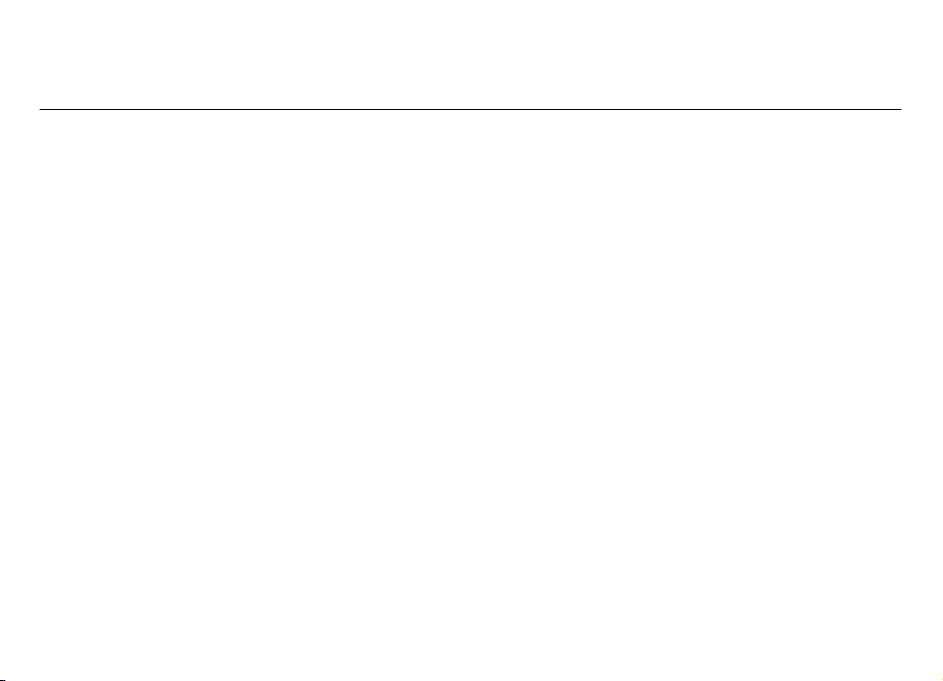
Nokia 6710 Navigator Uputstvo za korisnika
4. izdanje
Page 2
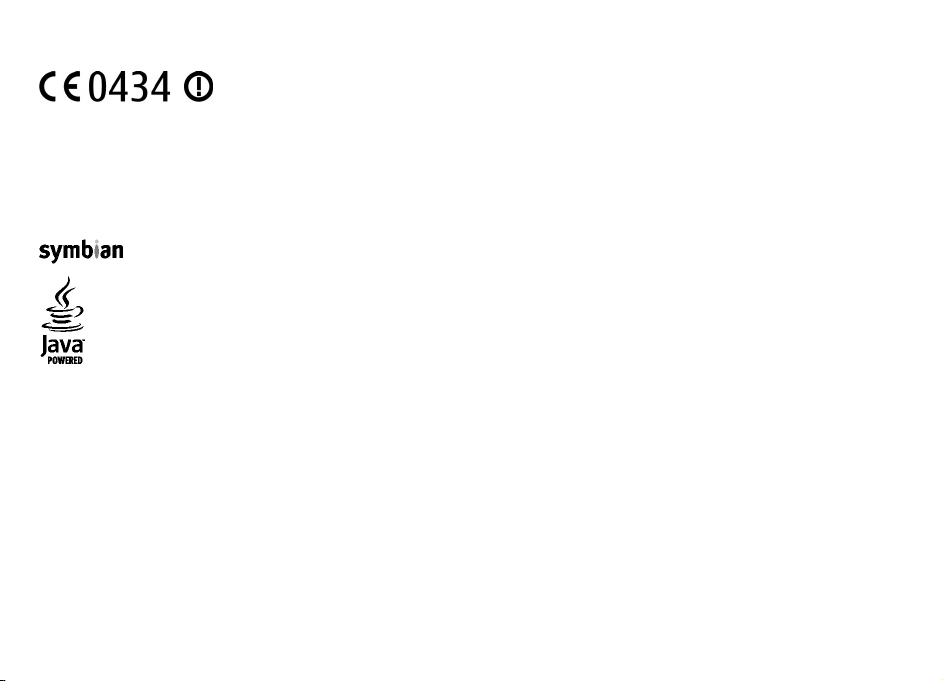
IZJAVA O USKLAĐENOSTI PROIZVODA
NOKIA CORPORATION ovime izjavljuje da je ovaj proizvod RM-491 usklađen sa osnovnim zahtevima i drugim bitnim odredbama
Direktive 1999/5/EC. Primerak Izjave o usklađenosti proizvoda možete naći na adresi http://www.nokia.com/phones/
declaration_of_conformity/.
© 2009 Nokia. Sva prava zadržana.
Nokia, Nokia Connecting People, Navi, Mail for Exchange, OVI i Nokia Original Enhancements logotipi su žigovi ili zaštićeni žigovi kompanije Nokia Corporation. Nokia
tune je audio žig kompanije Nokia Corporation. Ostala imena proizvoda i firmi koji se ovde pominju mogu biti žigovi ili robne marke odgovarajućih vlasnika.
Bez prethodne pismene dozvole društva Nokia zabranjeno je umnožavanje, prenos, distribucija ili memorisanje u bilo kom obliku nekog dela ili celokupne sadržine u
ovog dokumenta. Nokia vodi politiku kontinuiranog razvoja. Nokia zadržava pravo na izmene i poboljšanja bez prethodne najave ma kog od proizvoda koji su opisani
u ovom dokumentu.
This product includes software licensed from Symbian Software Ltd ©1998-2009. Symbian and Symbian OS are trademarks of Symbian Ltd.
Java and all Java-based marks are trademarks or registered trademarks of Sun Microsystems, Inc.
Portions of the Nokia Maps software are ©1996-2009 The FreeType Project. All rights reserved.
Ovaj proizvod je licenciran po MPEG-4 Visual Patent Portfolio License; (i) za ličnu i nekomercijalnu upotrebu informacija koje su kodovane u skladu sa MPEG-4 Visual
Standard a od strane korisnika u okviru lične i nekomercijalne aktivnosti, i (ii) MPEG-4 video sadržaja pribavljenih od licenciranih provajdera (snabdevača) video sadržaja.
Ovime se ne daje, niti se može podrazumevati da je data licenca za bilo koju drugu vrstu upotrebe. Dodatne informacije uključujući i one koje se odnose na promotivnu,
internu i komercijalnu upotrebu mogu se dobiti od MPEG LA, LLC. Vidite http://www.mpegla.com.
DO MAKSIMALNE GRANICE DOPUŠTENE MERODAVNIM PRAVOM, NI POD KOJIM OKOLNOST IMA NOKIA, NITI IJEDNO LICE KOJE JE DAVALAC LICENCE PRIVREDNOM DRUŠTVU NOKIA,
NISU ODGOVORNI ZA MA KAKAV GU BITAK PODATAKA ILI DOBITI, NITI ZA BILO KOJE POSEBNE, UZ GREDNE, POSLEDIČNE ILI INDIREKTNE ŠTETE MA KAKO DA SU PR OUZROKOVANE.
SA DR Ž AJ I O VO G D OK U ME NT A S U D AT I "K AO ŠT O J E SU ". OS IM KA K O T O Z AH TE VA ME R OD AV NO PR A VO , N E D AJ U S E N I KA KV E G AR AN C IJ E, BI LO IZ R IČITE BILO PREĆUTNE, UKLJU ČUJUĆI,
ALI NE OGRANIČAVAJUĆI SE NA PREĆUTNE GARANCIJE U VEZI SA SVOJSTVIMA ZA REDOVNU ILI NAROČITU UPOTREBU, U ODNOSU NA TAČNOST, POUZDANOST ILI SADRŽAJ OVOG
DOKUMENTA. NOKIA ZADRŽAVA PRAVO NA IZMENE OVOG DOKUMENTA ILI NA NJEGOVO POVLAČENJE U BILO KOM TRENUTKU I BEZ PRETHODNE NAJAVE.
Inverzni inženjering softvera u uređaju je zabranjen do granice koju dopušta merodavno pravo. Ukoliko ovo uputstvo sadrži ograničenja uveravanja, garancija, šteta
i odgovornosti koja se odnose na privredno društvo Nokia, ista će u istoj meri ograničavati i uveravanja, garancije, štete i odgovornosti lica koja su davaoci licence
privrednom društvu Nokia.
Page 3
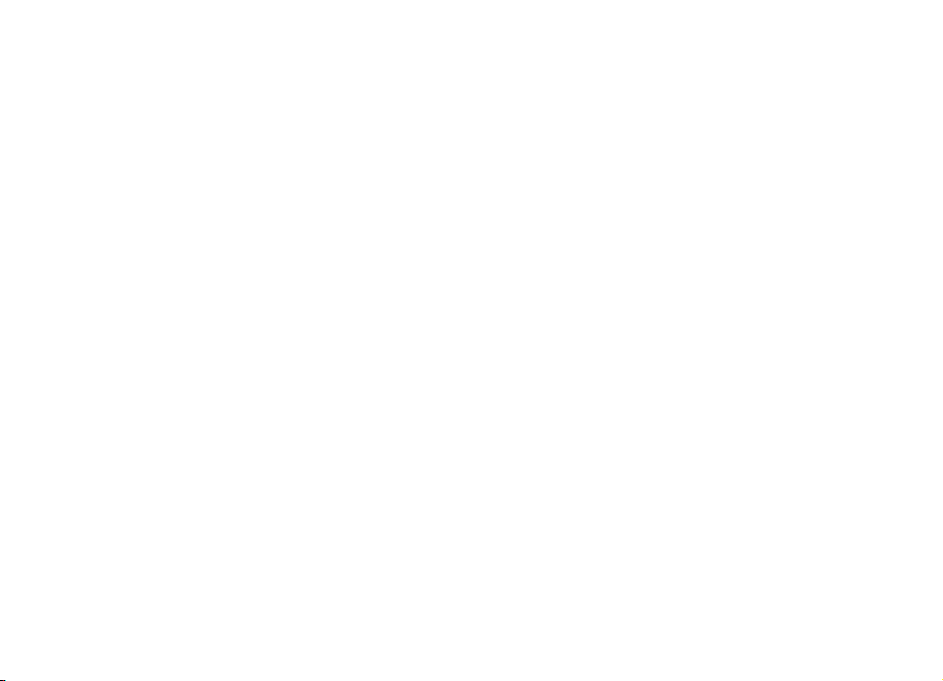
Aplikacije trećih strana u sklopu Vašeg uređaja mogu biti kreirane od strane, i svojina, osoba ili pravnih lica koja nisu povezana sa privrednim društvom Nokia. Nokia
ne poseduje autorska prava niti prava intelektualne svojine nad aplikacijama trećih strana. Pa tako, Nokia ne preuzima nikakvu odgovornost za podršku krajnjeg
korisnika niti za funkcionisanje tih aplikacija, kao ni za informacije u tim aplikacijama ili materijalima. Nokia ne daje nikakvu garanciju za aplikacije trećih strana.
KORIŠĆENJEM TIH APLIKACIJA PRIMATE K ZNANJU DA SE TE APLIKACIJE STAVLJAJU NA RASPOLAGANJE "KAKVE JESU" BEZ IKAKVE GARANCIJE, EKSPLICITNE ILI IMPLICITNE, I TO DO
MAKSIMALNE GRANICE DOPUŠTENE MERODAVNIM PRAVOM. TAK OĐE P RIM AT E K ZN AN JU D A N I N OK IA NIT I S A N JO M P OVE ZA NA DR UŠ TVA NE DA JU BI LO K AK VE IZ JA VE I GA RA NC IJ E,
EKSPLICITNO ILI IMPLICITNO, U POGLEDU PITANJA KOJA UKLJUČUJU, ALI SE NE OGRANIČAVAJU NA GARANCIJE U VEZI PRAVA SVOJINE, POTREBNA SVOJSTVA ZA REDOVNU ILI
NAROČITU UPOTREBU, ILI DA TE APLIKACIJE NE KRŠE PRAVA IZ PATENTA, AUTORSKA PRAVA ILI PRAVA NA ŽIG ILI DRUGA PRAVA NEKE TREĆE STRANE.
Raspoloživost određenih proizvoda i aplikacija, kao i za njih odgovarajućih ser visa , mož e da v arir a u zav isno sti o d reg iona. Moli mo da se za detal je, k ao i z a dost upno st
jezičkih varijanti obratite svom Nokia distributeru. Ovaj uređaj može da sadrži proizvode, tehnologije ili softver koji podležu zakonima i propisima za izvoz iz SAD i
drugih zemalja. Zabranjeno je preusmeravanje suprotno zakonu.
FCC/INDUSTRY CANADA OBJAVA
Vaš uređaj može da prouzrokuje TV i radio smetnje (recimo, kada se telefon koristi u neposrednoj blizini prijemne opreme). FCC ili Industry Canada mogu da zahtevaju
da prekinete upotrebu svog telefona ukoliko takve smetnje ne mogu da se uklone. Ako Vam je potrebna pomoć, obratite se svom lokalnom serviseru. Ovaj uređaj je
usklađen sa delom 15 FCC propisa. Funkcionalno korišćenje je uslovljeno ispunjenjem naredna dva uslova: (1) Ovaj uređaj ne sme da prouzrokuje štetne smetnje, i (2)
ovaj uređaj mora da prihvata sve primljene smetnje, uključujući i smetnje koje mogu da prouzrokuju neželjene radnje. Sve promene ili modifikacije koje Nokia nije
eksplicitno odobrila mogu da ponište korisnikovo ovlašćenje za funkcionalno korišćenje ove opreme.
/4. izdanje SR-LAT
Page 4
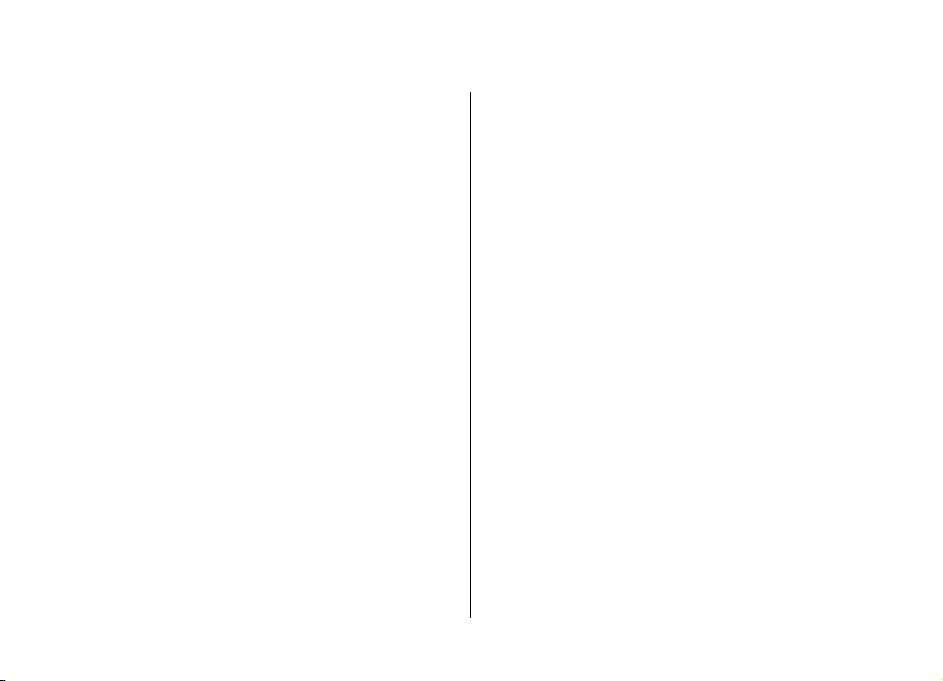
Sadržaj
Bezbednost..........................................................7
O Vašem uređaju........................................................................7
Mrežni servisi.............................................................................8
1. Prvi koraci........................................................9
Ubacivanje SIM kartice i baterije..............................................9
Ubacivanje memorijske kartice................................................9
Uklanjanje memorijske kartice..............................................10
Punjenje baterije.....................................................................10
Uključivanje i isključivanje uređaja.......................................11
Lokacije antene........................................................................11
Podešavanja konfiguracije.....................................................11
3. Korisne informacije........................................20
Pomoć u uređaju.....................................................................20
Ažurne verzije softvera...........................................................20
Oslobodite memoriju..............................................................21
Produžavanje veka baterije....................................................21
4. Funkcije poziva..............................................23
Glasovni pozivi.........................................................................23
Video pozivi..............................................................................26
Podešavanja poziva.................................................................26
Deljenje videa..........................................................................28
Internet pozivi.........................................................................30
2. Vaš uređaj.......................................................12
Tasteri i delovi.........................................................................12
Oblast za zumiranje.................................................................13
Početni ekran...........................................................................13
Putanje u meniju koje se najčešće koriste............................13
Indikatori na ekranu...............................................................14
Oflajn profil..............................................................................15
Ušteda energije........................................................................16
Meni..........................................................................................16
Kontrola jačine zvuka..............................................................16
Zaključavanje tastature...........................................................17
Pristupni kodovi.......................................................................17
Daljinsko zaključavanje...........................................................17
O servisu Preuzimanje!...........................................................18
Povezivanje kompatibilnih slušalica sa mikrofonom..........18
Narukvica..................................................................................18
5. Mediji..............................................................32
Muzički centar..........................................................................32
FM radio....................................................................................32
RealPlayer ................................................................................33
Diktafon....................................................................................33
6. Pozicioniranje................................................34
O GPS-u.....................................................................................34
Potpomognuti GPS (A-GPS).....................................................34
Mape..........................................................................................35
Orijentiri...................................................................................35
GPS podaci................................................................................36
7. Pisanje teksta.................................................37
Tradicionalni način unosa teksta...........................................37
Intuitivni način unosa teksta.................................................37
Page 5

Promena jezika pisanja...........................................................37
Kopiranje i brisanje teksta......................................................38
8. Razmena poruka............................................39
Glavni prikaz aplikacije Poruke..............................................39
Pisanje i slanje poruka............................................................39
Podaci, podešavanja i Web servisne poruke........................40
Čitač poruka.............................................................................41
E-mail........................................................................................41
Nokia Messaging......................................................................43
Vidite poruke na SIM kartici....................................................43
Poruke info servisa..................................................................43
Servisni zahtev.........................................................................44
Podešavanja poruka................................................................44
9. Kontakti..........................................................47
O aplikaciji „Kontakti“.............................................................47
Rad sa kontaktima...................................................................47
Informacije o lokaciji..............................................................47
Kreiranje kontakt grupa..........................................................48
Traženje kontakata u udaljenoj bazi podataka....................48
Upravljanje imenicima kontakata..........................................48
Dodavanje tonova zvona za kontakte...................................48
Promena podešavanja kontakata..........................................49
10. Kalendar.......................................................50
O Kalendaru..............................................................................50
Kreiranje stavki kalendara......................................................50
Kreiranje zahteva za sastanak................................................50
Lokacija sastanka.....................................................................51
Prikazi kalendara.....................................................................51
Sadržaj
11. Fotografije....................................................53
O aplikaciji „Fotografije“........................................................53
12. Kamera.........................................................54
Snimanje slike..........................................................................54
Snimanje panoramske slike....................................................54
Snimanje videa........................................................................55
Informacije o lokaciji..............................................................55
13. Internet........................................................56
Web pretraživač ......................................................................56
Deljenje na mreži.....................................................................60
Nokia Video centar..................................................................60
Pretraga....................................................................................62
Ovi muzika................................................................................62
14. Ovi servisi.....................................................63
O servisu Ovi.............................................................................63
O Ovi prodavnici.......................................................................63
O servisu Ovi kontakti.............................................................63
O Ovi datotekama....................................................................63
15. Personalizacija.............................................65
Promena teme ekranskog prikaza.........................................65
Profili .......................................................................................65
Podešavanja senzora...............................................................66
16. Glasovne komande ......................................67
Podešavanja glasovne komande...........................................67
17. Upravljanje vremenom................................68
Page 6
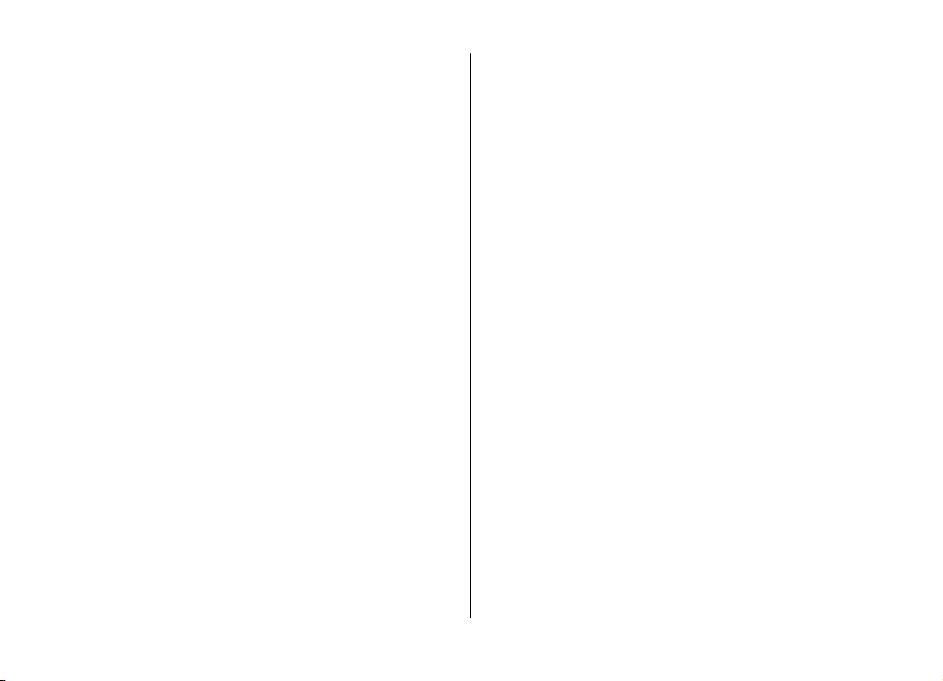
Sadržaj
Sat sa alarmom........................................................................68
Podešavanja sata.....................................................................68
18. Kancelarijske aplikacije...............................69
Rečnik.......................................................................................69
Konvertor..................................................................................69
Kalkulator ................................................................................70
Aktivne beleške .......................................................................70
O Quickoffice aplikaciji............................................................71
Zip menadžer ..........................................................................71
PDF čitač ...................................................................................71
Beleške......................................................................................71
19. Podešavanja.................................................73
Čarobnjak podešavanja...........................................................73
Rad sa sertifikatima................................................................73
Zajednička podešavanja pribora............................................74
Vraćanje prvobitnih podešavanja..........................................74
20. Upravljanje podacima..................................75
O Menadžeru datoteka............................................................75
Instalacija aplikacija................................................................75
Uklonite aplikacije i softver....................................................76
Menadžer uređaja....................................................................76
Licence......................................................................................77
21. Veza..............................................................80
Prenos sadržaja sa drugog uređaja.......................................80
Povezivanje sa računarom......................................................80
Bluetooth..................................................................................81
Kabl za prenos podataka........................................................83
Sinhronizacija..........................................................................84
Ovi sinhronizacija....................................................................84
Čarobnjak za WLAN .................................................................85
22. „Zeleni“ saveti..............................................87
Ušteda energije........................................................................87
Recikliranje...............................................................................87
Ušteda papira...........................................................................87
Saznajte više............................................................................87
Informacije o proizvodu i bezbednosne
informacije.........................................................88
Indeks................................................................96
Page 7
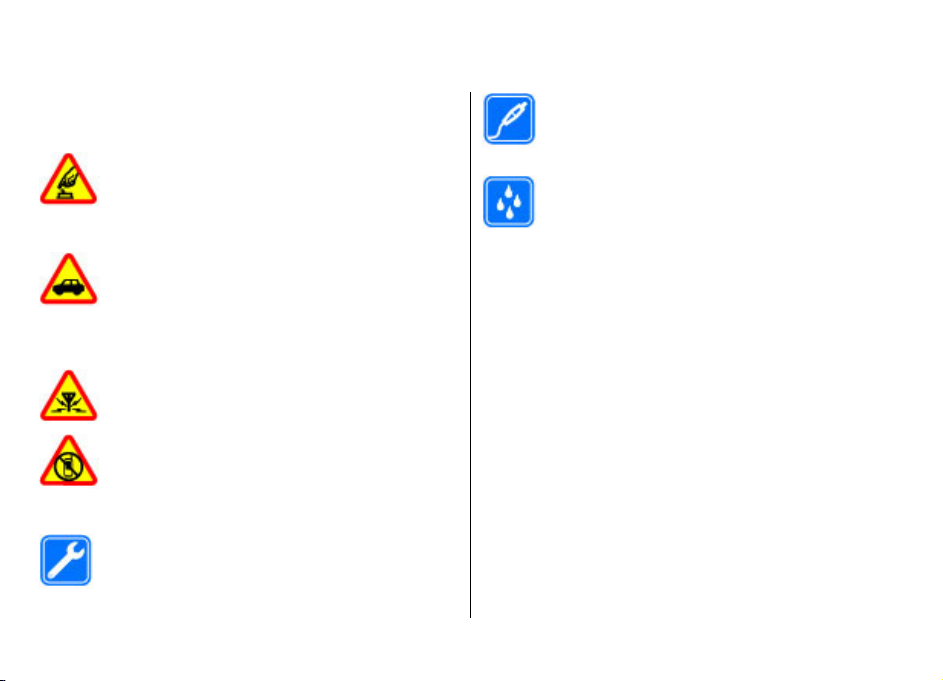
Bezbednost
Pročitajte ove jednostavne smernice. Njihovo nepoštovanje
može da bude opasno ili protivno zakonu. Za više informacija,
pročitajte kompletno uputstvo za korisnika.
UKLJUČUJTE KADA JE BEZBEDNO
Ne uključujte ovaj uređaj ako je zabranjena
upotreba bežičnih telefona ili ako njihova
upotreba može da prouzrokuje smetnje ili
opasnost.
BEZBEDNOST SAOBRAĆAJA JE NA PRVOM MESTU
Pridržavajte se svih lokalnih zakona. Neka Vam
ruke u toku vožnje uvek budu slobodne za
upravljanje motornim vozilom. Vaša prvenstvena
briga dok upravljate motornim vozilom treba da je
bezbednost saobraćaja.
SMETNJE
Svi bežični uređaji mogu da budu podložni
smetnjama koje utiču na radne karakteristike.
ISKLJUČITE U KONTROLISANIM ZONAMA
Pridržavajte se svih ograničenja. Isključite uređaj
u vazduhoplovu, u blizini medicinske opreme,
goriva, hemikalija i u zonama u kojima se odvija
miniranje.
KVALIFIKOVANI SERVIS
Ovaj proizvod smeju da instaliraju ili da
popravljaju samo kvalifikovane osobe.
© 2009 Nokia. Sva prava zadržana. 7
O Vašem uređaju
Bežični uređaj opisan u ovom uputstvu je odobren za
upotrebu u (E)GSM 850, 900, 1800 i 1900 mreže, kao i UMTS
900/1900/2100 HSPA mreže. Obratite se svom provajderu
servisa za detaljnije informacije o mrežama.
Vaš uređaj podržava više načina povezivanja, pa stoga kao i
računari, može biti izložen virusima i ostalim štetnim
sadržajima. Budite obazrivi sa porukama, zahtevima za
povezivanje, pretraživanjem na mreži i preuzimanjem
sadržaja. Instalirajte i koristite servise i softver isključivo iz
proverenih izvora koji nude adekvatnu bezbednost i zaštitu,
kao što su aplikacije sa oznakom Symbian Signed ili one koje
su zadovoljile Java Verified™ testiranja. Razmotrite
instaliranje antivirusnog i drugog zaštitnog softvera u svom
uređaju kao i u svakom drugom računaru sa kojim se
povezujete.
U Vašem uređaju su možda već instalirani markeri i linkovi
Internet sajtova trećih strana i može Vam omogućavati
pristup sajtovima trećih strana. Oni nisu povezani sa
DODATNA OPREMA I BATERIJE
Upotrebljavajte samo odobrenu dodatnu opremu
i baterije. Ne priključujte nekompatibilne
proizvode.
OTPORNOST NA VODU
Vaš uređaj nije vodootporan. Održavajte ga suvim.
Page 8
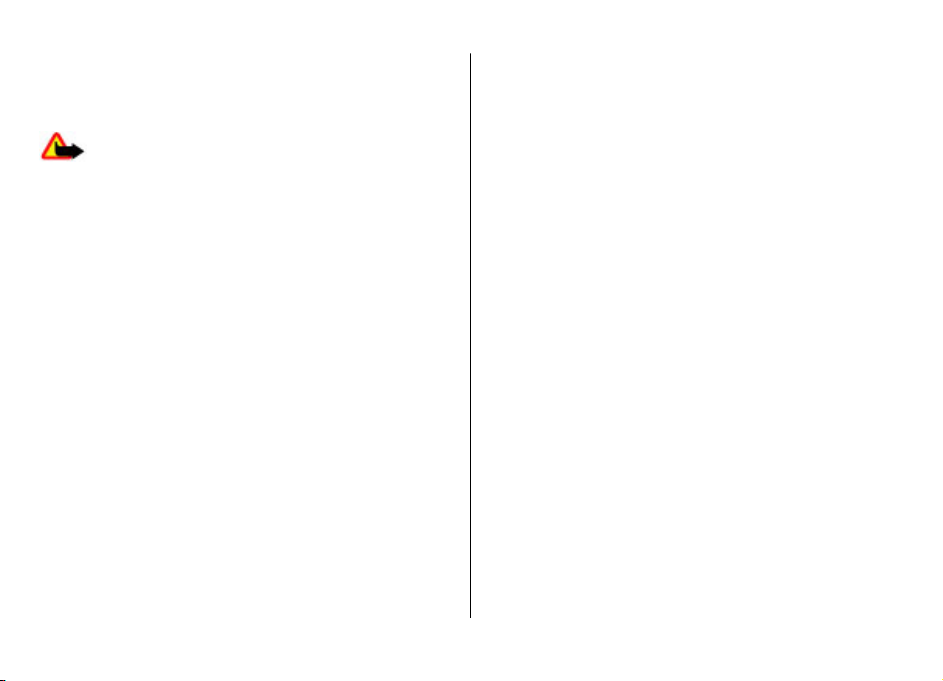
Bezbednost
privrednim društvom Nokia, i Nokia ne garantuje niti
preuzima odgovornost za njih. Ukoliko pristupate tim
sajtovima, potrebna je predostrožnost u smislu bezbednosti
i sadržaja.
Upozorenje: Da bi mogla da se koristi bilo koja
funkcija ovog uređaja, osim budilnika, uređaj mora da bude
uključen. Ne uključujte ovaj uređaj kada upotreba bežičnog
uređaja može da prouzrokuje smetnje ili opasnost.
Pri korišćenju ovog uređaja, pridržavajte se svih zakona i
poštujte lokalne običaje, privatnost i legitimna prava drugih
osoba, uključujući i autorska prava. Institut zaštite autorskih
prava može da sprečava kopiranje, modifikovanje ili prenos
nekih slika, muzike i drugog sadržaja.
Pravite rezervne kopije ili čuvajte pismeno zabeležene sve
važne podatke koji se nalaze u Vašem uređaju.
Kod priključivanja na ma koji drugi uređaj, pročitajte
bezbednosne instrukcije u uputstvu za korisnika datog
uređaja. Ne priključujte nekompatibilne proizvode.
Slike u ovom uputstvu mogu da izgledaju drugačije nego na
ekranu Vašeg uređaja.
Ostale važne informacije o svom uređaju potražite u uputstvu
za korisnika.
Mrežni servisi
Da biste koristili ovaj uređaj neophodna je usluga provajdera
bežične telefonije. Neke funkcionalne mogućnosti nisu na
raspolaganju u svim mrežama; za druge može biti
neophodno da sa svojim provajderom servisa sačinite
posebne dogovore da biste mogli da ih koristite. Mrežni
servisi uključuju prenos podataka. Proverite sa svojim
provajderom servisa detalje troškova u matičnoj mreži i pri
romingu u drugim mrežama. Vaš provajder servisa Vam može
objasniti način tarifiranja. U nekim mrežama mogu da
postoje ograničenja koja utiču na način korišćenja nekih
funkcionalnih mogućnosti ovog uređaja za koje je
neophodno da mreža podržava specifične tehnologije kao što
su WAP 2.0 protokoli (HTTP i SSL) preko TCP/IP protokola i
karakteri specifični za određene jezike.
Provajder servisa može da zahteva da se neke funkcije ovog
uređaja onemoguće ili da se ne aktiviraju. U tom slučaju, te
funkcionalne mogućnosti se neće pojavljivati u meniju
uređaja. Vaš uređaj može imati i specifične stavke, kao što su
nazivi menija, redosled menija i ikonice.
© 2009 Nokia. Sva prava zadržana.8
Page 9
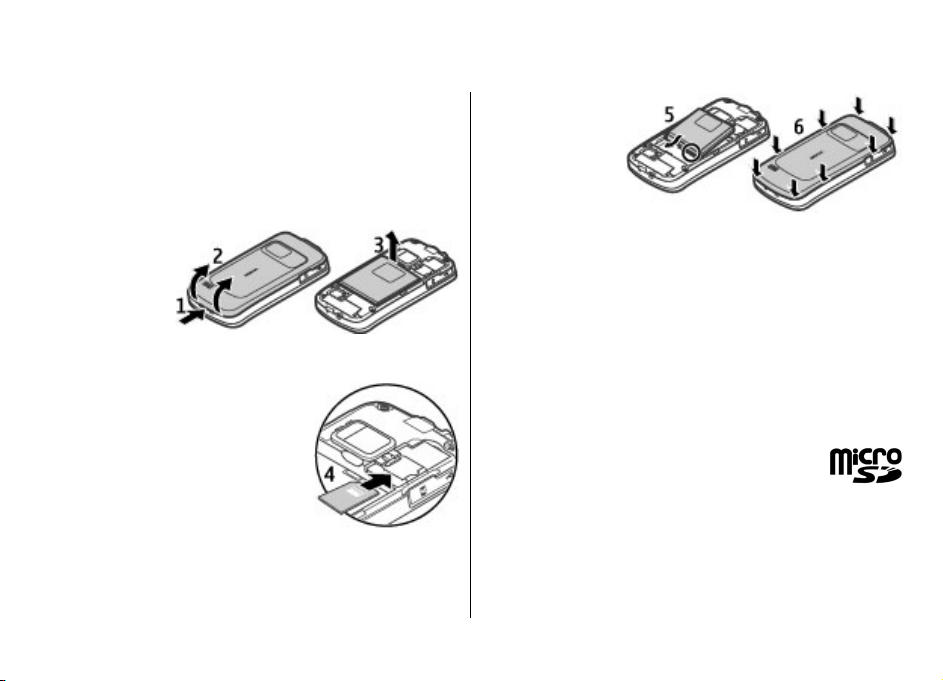
1. Prvi koraci
Ubacivanje SIM kartice i baterije
Bezbedno vađenje. Pre vađenja baterije, uvek isključite
uređaj i iskopčajte punjač.
1. Skinite zadnju masku tako što ćete je podići sa donjeg
kraja uređaja.
2. Skinite poklopac.
3. Da biste
uklonili
bateriju,
podignite prvo
njen kraj.
4. Gurnite SIM
karticu u držač
SIM kartice.
Uverite se da je zlatno obojeni deo
sa kontaktima na kartici okrenut
nadole i da je zasečena ivica
okrenuta prema otvoru držača
kartice.
5. Vratite bateriju.
6. Vratite zadnju masku.
© 2009 Nokia. Sva prava zadržana. 9
Ubacivanje memorijske kartice
Koristite memorijsku karticu da biste uštedeli memeoriju
uređaja. Na memorijskoj kartici takođe možete da sačuvate
rezervne kopije podataka sa uređaja.
Koristite samo kompatibilne microSD kartice koje je Nokia
odobrila za upotrebu sa ovim uređajem. Nokia koristi
prihvaćene industrijske standarde za memorijske kartice, ali
neki brendovi mogu da ne budu u punoj meri kompatibilni
sa ovim uređajem. Nekompatibilne kartice se mogu oštetiti,
mogu oštetiti ovaj uređaj kao i podatke koji su na njoj
upisani.
Čuvajte sve memorijske kartice van domašaja
dece.
Kompatibilnost memorijske kartice proverite kod
proizvođača ili dobavljača.
Kompatibilna memorijska kartica će možda biti isporučena
uz uređaj i možda će se već nalaziti u njemu. Ukoliko nije,
uradite sledeće:
1. Otvorite poklopac otvora za memorijsku karticu (1).
Page 10

Prvi koraci
2. Smestite
karticu u otvor
tako da
kontaktne
površine budu
okrenute na
dole (2).
3. Lagano gurnite
karticu da bi
dobro legla na
svoje mesto.
Zatvorite
poklopac otvora (3).
Uklanjanje memorijske kartice
Važno: Ne vadite memorijsku karticu u toku neke
operacije dok se pristupa kartici. To može da oštetiti
memorijsku karticu i sam uređaj, kao i podatke koji su na njoj
upisani.
1. Pritisnite kratko taster za uključivanje i izaberite Izvadi
mem. karticu > Da.
2. Otvorite poklopac otvora za memorijsku karticu.
3. Nežno pritisnite memorijsku karticu kako bi se otpustila
iz ležišta.
4. Izvucite karticu i pritisnite OK.
5. Zatvorite poklopac otvora.
Punjenje baterije
Baterija je delimično napunjena u fabrici. Ako uređaj
pokazuje da je baterija skoro prazna, uradite sledeće:
1. Utaknite punjač u zidnu utičnicu.
2. Utaknite
punjač u
uređaj.
3. Kada uređaj
pokaže da je
baterija puna,
isključite
punjač iz
uređaja, a
zatim iz zidne
utičnice.
Možete i da punite bateriju putem USB kabla za prenos
podataka povezanog sa kompatibilnim računarom.
1. P ov eži te US B k ab l z a p re no s p od at ak a u US B p or t r ačunara
i na svoj uređaj.
2. Kada se baterija potpuno napuni, izvucite USB kabl za
prenos podataka.
Efikasnost punjenja putem USB kabla može znatno da varira.
U nekim slučajevima, može da prođe dosta vremena pre nego
što punjenje otpočne i uređaj počne da radi. Ne postoji
određeno vreme punjenja baterije, a uređaj možete da
koristite i dok se puni. Ako je baterija potpuno prazna, može
da prođe i nekoliko minuta pre nego što se na ekranu pojavi
© 2009 Nokia. Sva prava zadržana.10
Page 11
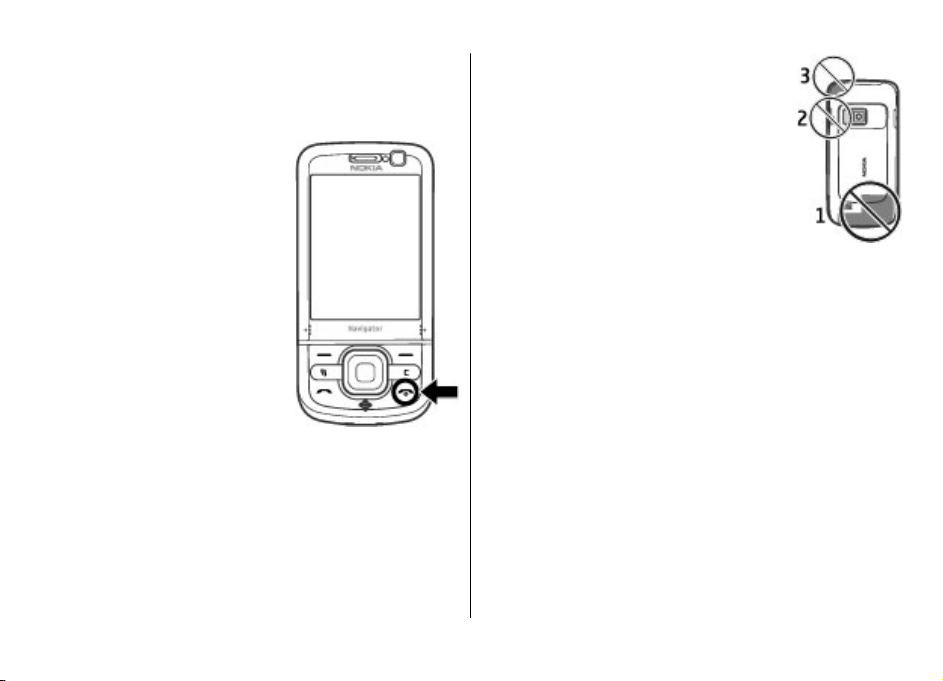
indikator punjenja i pre nego što možete da obavljate
telefonske pozive.
Uključivanje i isključivanje uređaja
Pritisnite i držite taster za
uključivanje/isključivanje da biste
uključivali ili isključivali uređaj.
Kratkim pritiskom na ovaj taster
možete da okončate aktivni poziv ili
da zatvorite aplikaciju.
Ako uređaj traži PIN kôd, unesite ga
i izaberite OK.
Ako uređaj traži šifru blokade,
unesite je i izaberite OK. Fabričko
podešavanje za šifru blokade je
12345.
Da biste podesili ispravnu
vremensku zonu, vreme i datum,
izaberite zemlju u kojoj se nalazite,
a zatim unesite lokalno vreme i
datum.
Lokacije antene
Vaš uređaj može da poseduje interne i eksterne antene.
Izbegavajte nepotrebno dodirivanje antene dok se preko nje
odvija predaja ili prijem. Dodirivanje antena utiče na kvalitet
radio komunikacija, može da prouzrokuje rad uređaja na
višem energetskom nivou i da skrati životni vek baterije.
Prvi koraci
U toku dužeg neprekidnog rada kao što je
aktivni video poziv i veza za prenos podataka
velikim brzinama, uređaj može postati topao
na dodir. U najvećem broju slučajeva, ovo je
normalno stanje. Ako posumnjate da uređaj
ne funkcioniše ispravno, odnesite ga u
najbliži ovlašćeni servis.
Podešavanja konfiguracije
Da biste mogli da koristite razmenu multimedijalnih poruka,
e-mail, sinhronizaciju, striming i pregledač, vaš uređaj mora
ima odgovarajuću konfiguraciju. Uređaj će možda
automatski da konfiguriše podešavanja za pregledač,
razmenu multimedijalnih poruka, pristupnu tačku i striming
na osnovu SIM kartice koju koristi. U suprotnom, možete da
konfigurišete podešavanja pomoću aplikacije „Čarobnjak za
podešavanja“. Ova podešavanja ćete možda primiti u okviru
poruke za konfiguraciju koju možete da sačuvate na uređaju.
Obratite se provajderu servisa ili najbližem ovlašćenom Nokia
prodavcu da biste dobili više informacija o dostupnosti.
Kada primite poruku za konfiguraciju, a podešavanja se ne
sačuvaju i aktiviraju automatski, prikazuje se 1 nova
poruka. Da biste sačuvali podešavanja, izaberite Prikaži >
Opcije > Sačuvaj. Možda ćete morati da unesete PIN kod
koji vam je dao provajder servisa.
© 2009 Nokia. Sva prava zadržana. 11
Page 12
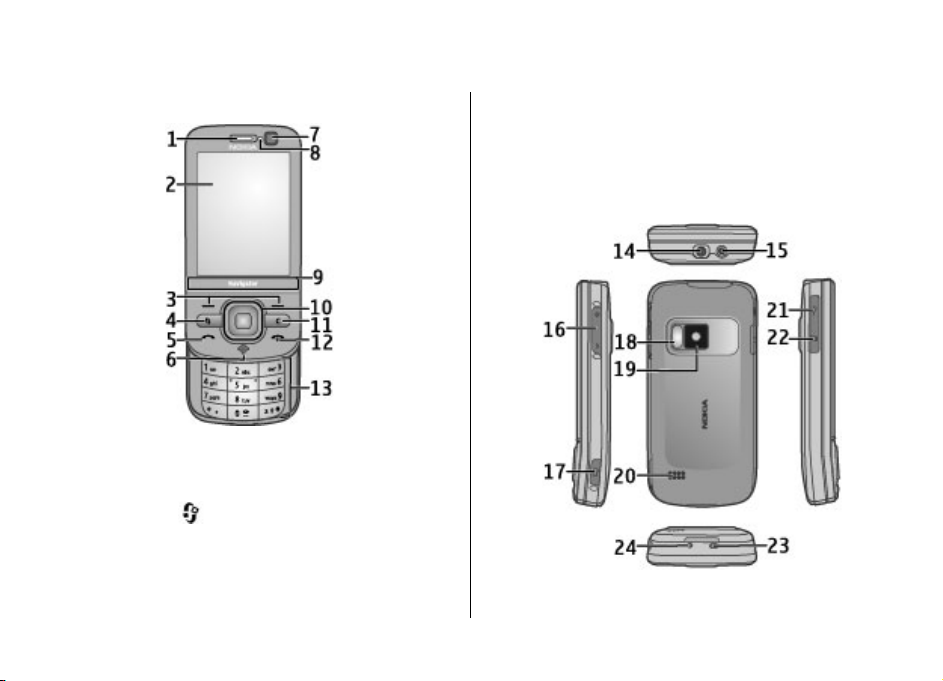
2. Vaš uređaj
Tasteri i delovi
1 — Slušalica
2 — Ekran
3 — Selekcioni tasteri
4 — Taster za meni
5 — Pozivni taster
6 — Taster za navigaciju sa GPS lampicom
7 — Sekundarna kamera
8 — Svetlosni senzor
9 — Oblast za zumiranje
10 — Taster „Navi™“; u daljem tekstu označen kao navigator
(taster za listanje)
11 — Taster za brisanje C
12 — Taster za prekidanje i uključivanje/isključivanje
13 — Tasteri sa brojevima
14 — Nokia AV konektor
© 2009 Nokia. Sva prava zadržana.12
Page 13
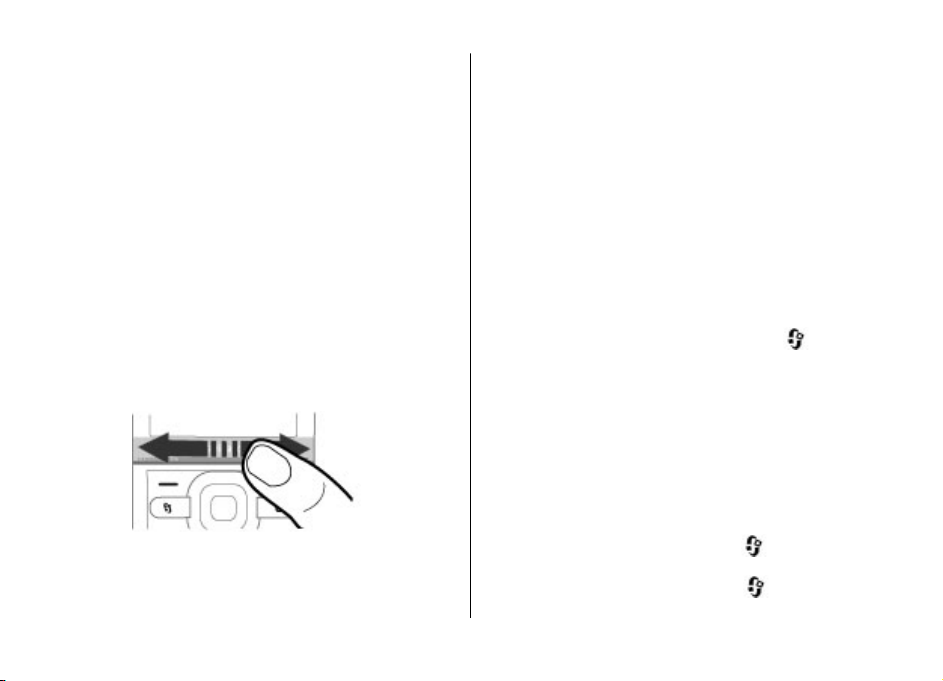
15 — Konektor punjača
16 — Taster za jačinu zvuka/zumiranje
17 — Taster za snimanje
18 — Blic kamere
19 — Glavna kamera
20 — Stereo zvučnici
21 — Micro USB konektor
22 — Otvor za memorijsku karticu
23 — Ušice za kaišić za nošenje oko ruke
24 — Mikrofon
Držite svoj uređaj dalje od magneta ili magnetnih polja.
Oblast za zumiranje
Vaš uređaj ima oblast za zumiranje ispod ekrana. U oblasti za
zumiranje „prebacujte“ nalevo ili nadesno da biste uvećali ili
umanjili prikaz.
Zumiranje funkcioniše u okviru aplikacija „Mape“,
„Pretraživač“, „Fotografije“ i „Kamera“.
Vaš uređaj
Početni ekran
Kada uređaj uključite i on registruje mrežu, uređaj se nalazi
u režimu početnog ekrana i spreman je za upotrebu.
Da biste otvorili listu poslednjih biranih brojeva, pritisnite
taster za poziv.
Da biste pozvali svoju govornu poštu, pritisnite i držite taster
1 .
Da biste koristili funkciju glasovnih komandi ili biranje
glasom, pritisnite i držite desni selekcioni taster.
Da biste promenili profil, kratko pritisnite taster za
uključivanje/isključivanje i izaberite profil.
Da biste uspostavili vezu sa Webom, pritisnite i držite taster
0.
Da biste promenili početni ekran, izaberite
Podešavanja > Podešavanja i Opšte > Personalizacija >
Pasivni režim, a zatim neku od sledećih opcija:
● Tema režima pripr. — Izaberite temu početnog ekrana.
● Prečice — Dodajte prečice do aplikacija ili događaja, ili
dodelite prečice navigatoru, u zavisnosti od izabrane teme
početnog ekana.
>
Putanje u meniju koje se najčešće koriste
Da biste koristili konvertor, izaberite > Ekstra >
Konvertor.
Da biste koristili kalkulator, izaberite
Kalkulator.
> Ekstra >
© 2009 Nokia. Sva prava zadržana. 13
Page 14
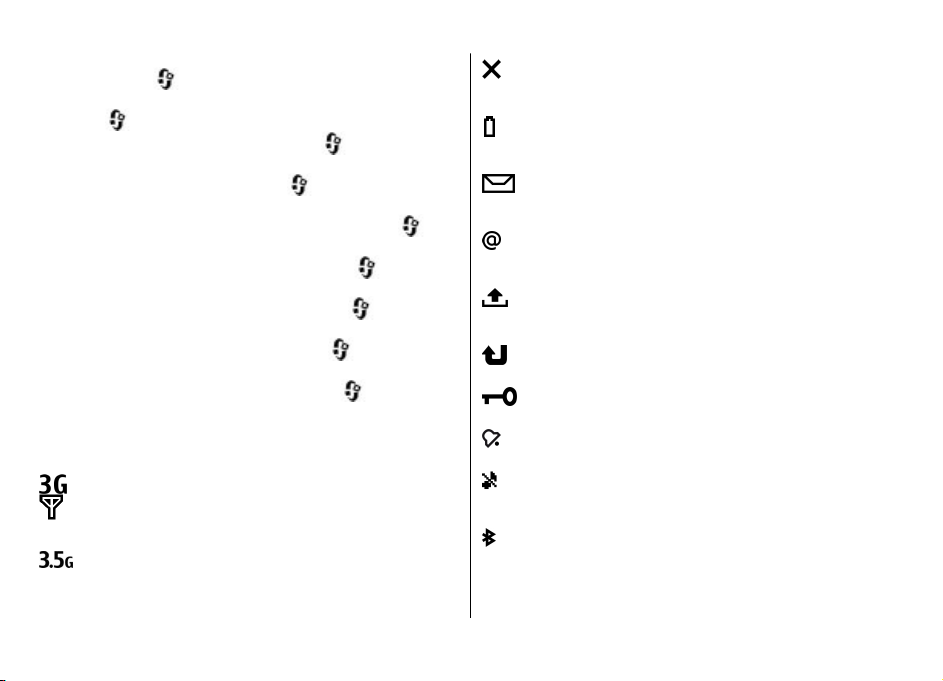
Vaš uređaj
Da biste upravljali vremenom i datumom ili da biste podesili
alarm, izaberite
Da biste upravljali podešavanjima za razmenu poruka,
izaberite
Da biste otvorili muzički centar, izaberite
Muzički cent..
Da biste otvorili FM radio, izaberite
Radio.
Da biste upravljali podešavanjima poziva, izaberite
Podešavanja > Podešavanja i Telefon.
Da biste otvorili pomoć na uređaju, izaberite
Aplikacije > Pomoć > Pomoć.
Da biste promenili temu za prikaz, izaberite
Podešavanja > Teme.
Da biste personalizovali profile, izaberite
Podešavanja > Profili.
Da biste promenili prikaz menija, izaberite
Promeni prikaz menija.
> Aplikacije > Sat.
> Poruke i Opcije > Podešavanja.
> Aplikacije >
> Aplikacije >
>
>
>
>
> Opcije >
Indikatori na ekranu
Uređaj se koristi u UMTS ili GSM mreži (mrežni servis).
Traka pored ikone označava jačinu signala mreže na
trenutnoj lokaciji. Što je traka viša, to je jači signal.
Pristup paketnim podacima velike brzine (HSPA)
(mrežni servis) u UMTS mreži je aktiviran.
Uređaj koristi oflajn profil i nije povezan na celularnu
mrežu.
Nivo napunjenosti baterije. Što je viša traka, nivo
napunjenosti baterije je veći.
Imate nepročitanih poruka u folderu „Primljeno“ u
aplikaciji „Poruke“.
Primili ste novu e-mail poruku u udaljeno poštansko
sanduče.
Postoje poruke koje čekaju na slanje u folderu „Za
slanje“ u aplikaciji „Poruke“.
Imate propuštene pozive.
Tasteri uređaja su zaključani.
Alarm je aktivan.
Aktivirali ste profil „Bez zvona“ i uređaj ne zvoni u
slučaju dolaznog poziva ili poruke.
Bluetooth veza je aktivirana.
© 2009 Nokia. Sva prava zadržana.14
Page 15
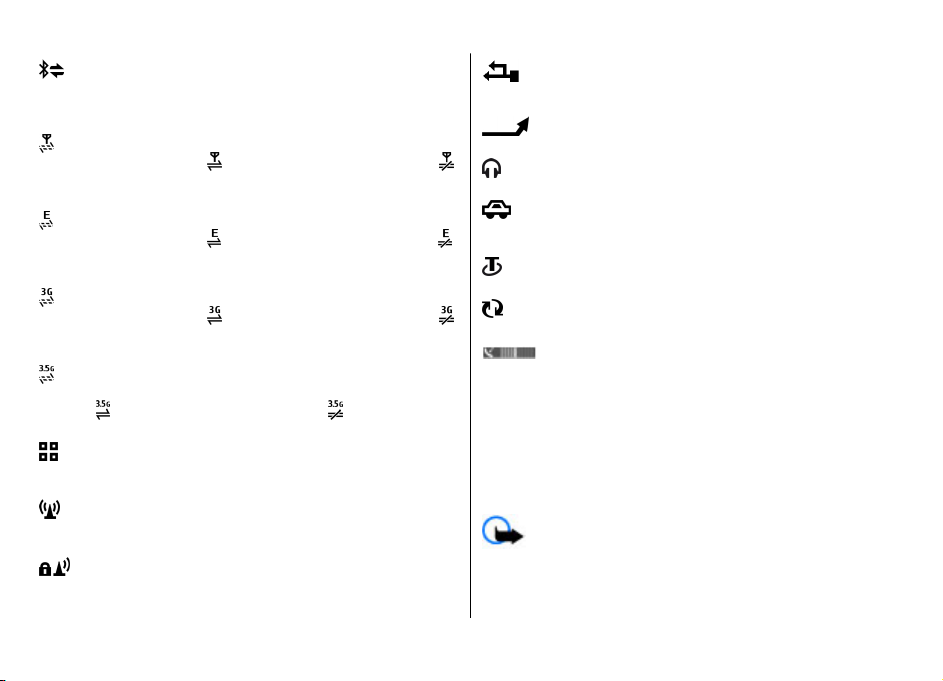
Bluetooth veza je uspostavljena. Kada ovaj indikator
trepće, uređaj pokušava da se poveže sa drugim
uređajem.
GPRS veza za paketni prenos podataka je dostupna
(mrežni servis).
da je zadržana.
EGPRS veza za paketni prenos podataka je dostupna
(mrežni servis).
da je zadržana.
UMTS veza za paketni prenos podataka je dostupna
(mrežni servis).
da je zadržana.
HSPA veza je podržana i dostupna (mrežni servis).
Ikona se može razlikovati od regiona do regiona.
označava da je veza aktivna, a da je zadržana.
Uređaj ste podesili da traži bežične LAN (WLAN)
mreže, a WLAN mreža je dostupna.
Aktivna je WLAN veza sa računarskom mrežom koja
ne koristi šifrovanu zaštitu.
Aktivna je WLAN veza sa računarskom mrežom koja
koristi šifrovanu zaštitu.
označava da je veza aktivna, a
označava da je veza aktivna, a
označava da je veza aktivna, a
Vaš uređaj
Uređaj je povezan sa računarom preko USB kabla za
prenos podataka.
Svi pozivi se prosleđuju na neki drugi broj.
Na uređaj su priključene slušalice sa mikrofonom.
Na uređaj je priključen hendsfri komplet za
automobil.
Na uređaj je priključen adapter za slušni aparat.
Uređaj se sinhronizuje.
GPS indikator prikazuje dostupnost satelitskih
signala. Jedna crtica predstavlja jedan satelit. Kada
uređaj primi dovoljno podatka od satelita za
izračunavanje koordinata na kojima se nalazite,
crtica postaje zelena.
Mogu da se prikazuju i drugi indikatori.
Oflajn profil
Važno: Kada je postavljen profil "oflajn", ne možete
da upućujete niti da primate pozive, niti možete da koristite
druge funkcije koje zahtevaju pokrivanje celularnom
mrežom. Ipak može biti moguće pozivanje zvaničnog broja
© 2009 Nokia. Sva prava zadržana. 15
Page 16
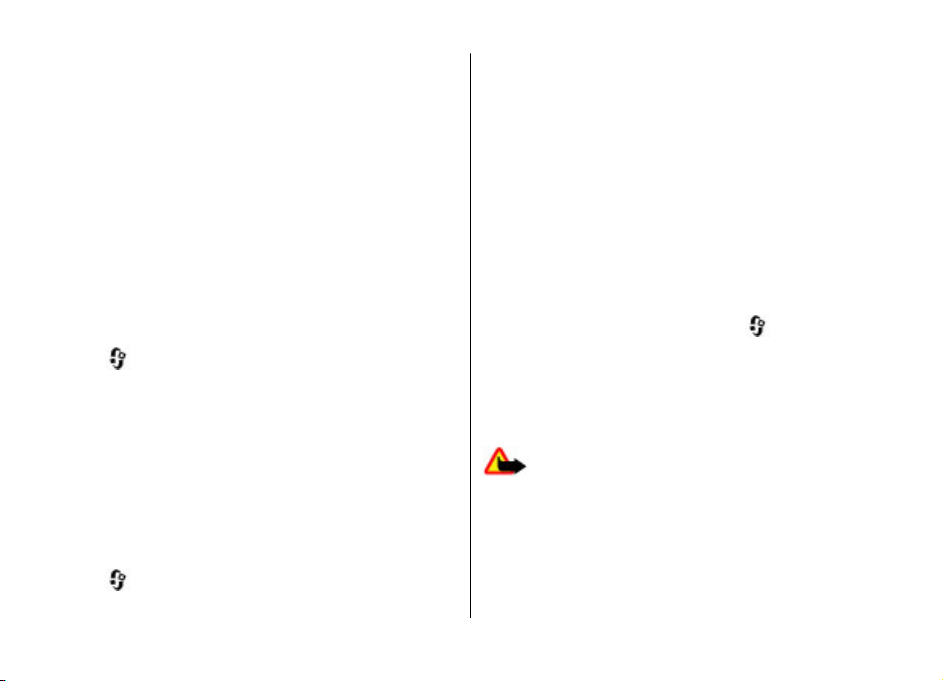
Vaš uređaj
službe pomoći koji je programiran u Vašem uređaju. Da biste
obavili bilo kakav poziv, neophodno je da najpre aktivirate
telefonsku funkciju tako što ćete promeniti profil. Ako je
uređaj zaključan, unesite šifru blokade.
Da biste brzo aktivirali oflajn profil, kratko pritisnite taster za
uključivanje/isključivanje i izaberite Oflajn.
Da biste se prebacili na drugi profil, kratko pritisnite taster za
uključivanje/isključivanje, a zatim izaberite profil.
Kada je oflajn profil aktivan, sve veze koje koriste radio
frekvencije se zatvaraju. Međutim, možete da koristite uređaj
bez SIM kartice i da slušate radio ili muziku. Obavezno
isključite uređaj kada je upotreba bežičnih telefona
zabranjena.
Ušteda energije
Izaberite > Podešavanja > Podešavanja.
Da biste podesili podešavanja čuvara ekrana, izaberite
Opšte > Personalizacija > Ekran i jednu od sledećih
opcija:
● Ušteda enegije posle — Podesite koliko vremena će
uređaj biti neaktivan pre nego što se aktivira ušteda
energije.
● Trajanje osvetljenja — Podesite koliko vremena će
uređaj biti neaktivan pre nego što se zamrači ekran.
Meni
Izaberite .
Iz menija možete da pristupite funkcijama uređaja.
Da biste otvorili aplikaciju ili folder, izaberite ih.
Ako promenite redosled funkcija u meniju, on se može
razlikovati od podrazumevanog redosleda opisanog u ovom
uputstvu za korisnika.
Da biste markirali ili demarkirali stavke u aplikaciji, pritisnite
#.
Da biste markirali ili demarkirali nekoliko stavki zaredom,
pritisnite i držite taster #, pa listajte nagore ili nadole.
Da biste promenili prikaz menija, izaberite Opcije >
Promeni prikaz menija.
Da biste zatvorili aplikaciju ili folder, izaberite Opcije >
Izađi.
Da biste se prebacivali između otvorenih aplikacija i
prikazivali ih, pritisnite i držite taster
aplikaciju.
Ostavljanje aplikacija da rade u pozadini opterećuje bateriju
i skraćuje njeno trajanje.
, pa izaberite
Kontrola jačine zvuka
Upozorenje: Produženo izlaganje jakom intenzitetu
zvuka može da Vam ošteti sluh. Muziku slušajte umereno
glasno, i ne držite uređaj uz uho kada se koristi zvučnik.
Da biste prilagodili jačinu zvuka zvučnika ili slušalica tokom
poziva ili slušanja audio datoteke, pritisnite tastere za jačinu
zvuka.
Da biste aktivirali ili deaktivirali zvučnik tokom poziva,
izaberite opciju Zvučnik ili Slušalica.
© 2009 Nokia. Sva prava zadržana.16
Page 17
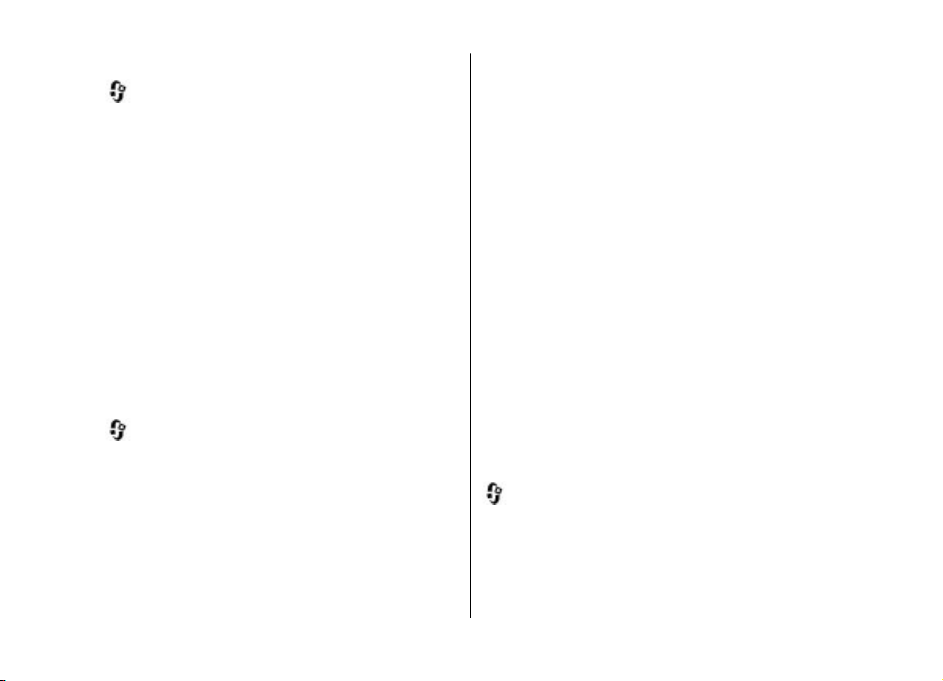
Zaključavanje tastature
Izaberite > Podešavanja > Podešavanja i Opšte.
Da biste uređaj podesili tako da se tastatura automatski
zaključava nakon određenog perioda provedenog u režimu
pripravnosti, izaberite Bezbednost > Telefon i SIM
kartica, listajte do Vreme do aut. zaklj. tas., izaberite
Promeni > Definiše korisnik i vremenski period koji želite.
Da biste izabrali da li će se tastatura zaključavati kada
zatvorite klizni preklopnik, izaberite Rad sa preklop. >
Aktiviranje blokiranja > Uključeno pri zatvar..
Da biste otključali tastere, otvorite klizni preklopnik ili
pritisnite levi selekcioni taster i izaberite OK u roku od 1,5
sekundi.
Kada su uređaj ili tastatura zaključani, pozivanje zvaničnog
broja službe pomoći koji je programiran u uređaju može biti
moguće.
Vaš uređaj
● PUK (UPUK) i PUK2 (UPUK2) mogu da budu isporučeni uz
SIM (USIM) karticu. Ako unesete PIN kod netačno tri puta
za redom, od vas će biti zatražen PUK kod. Ukoliko niste
dobili kodove obratite se provajderu servisa.
● Zaštitna šifra pomaže da zaštitite svoj telefon od
neovlašćene upotrebe. Možete da napravite šifru i da je
promenite i da podesite telefon tako da traži šifru. Šifru
čuvajte u tajnosti i na bezbednom mestu, dalje od svog
telefona. Ako ste je zaboravili i telefon se zaključa,
moraćete da ga odnesete u servis. Servisiranje će vam
možda biti dodatno naplaćeno, a može doći i do brisanja
svih ličnih podataka iz uređaja. Za dodatne informacije
obratite se Nokia Care servisu ili prodavcu od koga ste
kupili uređaj.
● Lozinka za zabranu se zahteva kada se koristi servis za
zabranu da bi se ograničili pozivi koje primate i upućujete
(mrežni servis).
Pristupni kodovi
Izaberite > Podešavanja > Podešavanja.
Da biste definisali kako će vaš uređaj koristiti pristupne
kodove i podešavanja bezbednosti, izaberite Opšte >
Bezbednost > Telefon i SIM kartica i neku od sledećih
opcija:
● PIN (UPIN) kod, koji dobijete uz SIM (USIM) karticu vam
pomaže da zaštitite karticu od neovlašćene upotrebe.
● PIN2 (UPIN2) kod, koji dobijete uz pojedine SIM (USIM)
kartice je neophodan za pristupanje pojedinim servisima.
© 2009 Nokia. Sva prava zadržana. 17
Daljinsko zaključavanje
Možete da zaključate sopstveni uređaj sa drugog uređaja
pomoću tekstualne poruke (dužine od 5 do 20 znakova). Da
biste omogućili daljinsko zaključavanje uređaja i da biste
odredili koja poruka će se koristiti za zaključavanje, izaberite
> Podešavanja > Podešavanja > Opšte >
Bezbednost i Telefon i SIM kartica > Udaljeno zaklj.
telefona. Unesite sadržaj poruke, potvrdite je, a zatim
unesite šifru blokade.
Da biste zaključali svoj uređaj, pošaljite poruku za
zaključavanje u vidu tekstualne poruke na svoj broj mobilnog
Page 18
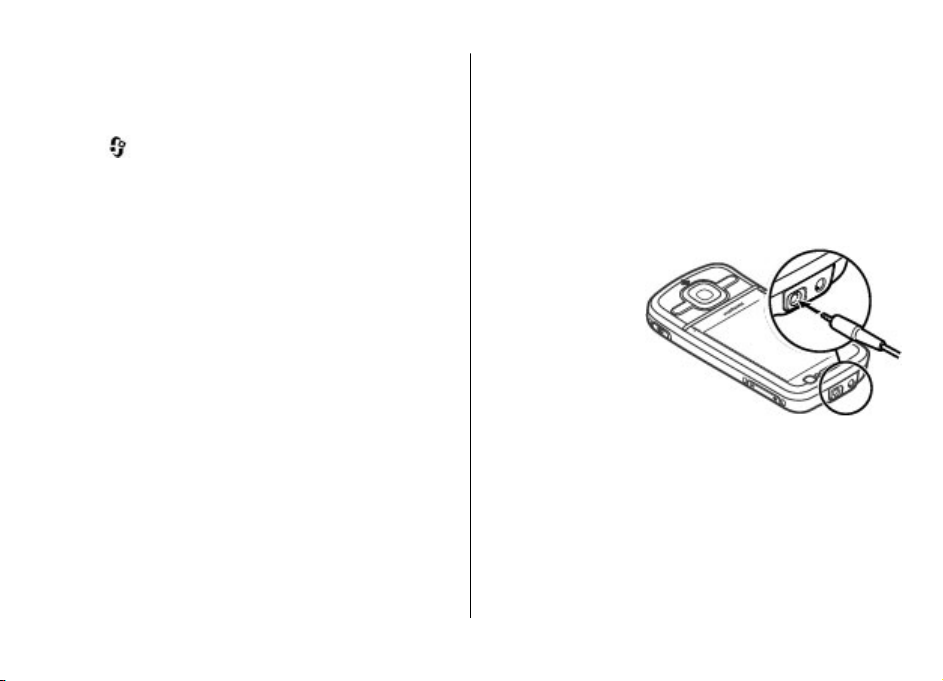
Vaš uređaj
telefona. Da biste otključali uređaj, izaberite Otključaj i
unesite šifru blokade.
O servisu Preuzimanje!
Izaberite > Preuzim.!.
Koristeći funkciju „Preuzimanje!“, možete da otkrijete,
pregledate, kupite, preuzmete i ažurirate sadržaj, servise i
aplikacije. Igre, tonovi zvona, pozadine, aplikacije i još
mnogo toga su vam lako dostupni. Stavke su kategorizovane
u kataloge i foldere različitih provajdera servisa. Raspoloživi
sadržaj zavisi od provajdera servisa.
„Preuzimanje!“ koristi vaše mrežne servise za pristup
najnovijem sadržaju. Za informacije o dodatnim stavkama
koje su dostupne kada koristite „Preuzimanje!“,
kontaktirajte provajdera servisa ili proizvođača stavke.
„Preuzimanje!“ neprestano vrši ažuriranje i obezbeđuje vam
najnoviji sadržaj koji nudi provajder servisa za vaš uređaj.
Stavke mogu da se naplaćuju, ali obično možete da ih
pregledate besplatno. Za više informacija o cenama, obratite
se svom provajderu servisa ili provajderu stavke.
Da biste ručno ažurirali sadržaj za „Preuzimanje!“, izaberite
Opcije > Osveži sadržaj.
Servis Preuzimanje! će postepeno biti zamenjen servisom Ovi
prodavnica. Ovi prodavnica će zameniti Preuzimanje! i u
glavnom meniju uređaja.
Povezivanje kompatibilnih slušalica sa mikrofonom
Nemojte da priključujete proizvode koji kreiraju izlazni signal
pošto se time može oštetiti uređaj. Nemojte da priključujete
nikakav izvor napona na Nokia AV konektor.
Kada na Nokia AV konektor priključujete eksterne uređaje ili
slušalice, osim onih koje je Nokia odobrila za korišćenje sa
ovim uređajem, posebnu pažnju obratite na nivoe jačine
zvuka.
Narukvica
Namestite narukvicu i pritegnite je.
© 2009 Nokia. Sva prava zadržana.18
Page 19

Vaš uređaj
© 2009 Nokia. Sva prava zadržana. 19
Page 20

3. Korisne informacije
Na adresi www.nokia.com/support ili na lokalnom Nokia
sajtu potražite najnovija uputstva, dodatne informacije,
sadržaje za preuzimanje kao i servise koji se odnose na Vaš
Nokia uređaj.
Pomoć u uređaju
Vaš uređaj sadrži uputstva koja će Vam pomoći da koristite
aplikacije u svom uređaju.
Da biste otvorili tekst pomoći iz glavnog menija, izaberite
> Aplikacije > Pomoć > Pomoć i aplikaciju za koju
želite da pročitate uputstva.
Kad je neka aplikacija otvorena, da biste pristupili tekstu za
trenutni prikaz, izaberite Opcije > Pomoć.
Kada čitate uputstva, da biste promenili veličinu teksta
pomoći, izaberite Opcije > Smanji veličinu slova ili
Povećaj veličinu slova.
Na kraju teksta pomoći nalaze se veze sa srodnim temama.
Ako izaberete podvučenu reč, prikazaće se kratko
objašnjenje. Tekstovi pomoći koriste sledeće indikatore:
prikazuje link za odgovarajuću temu pomoći prikazuje link
za aplikaciju o kojoj je reč
Kada čitate uputstva, da biste prebacili između teksta pomoći
i aplikacije otvorene u pozadini, pritisnite i držite taster
menija, a zatim izaberite sa liste otvorenih aplikacija.
Ažurne verzije softvera
Nokia može povremeno da proizvodi nove verzije softvera
koje nude nove funkcionalne mogućnosti, unapređene
funkcije ili poboljšane performanse. Ove ažurne verzije
možete da zatražite koristeći PC aplikaciju Nokia Software
Updater. Nove verzije softvera ponekad nisu dostupne za sve
proizvode ili za neke varijante proizvoda. Ne moraju svi
operateri da podržavaju najnovije verzije softvera.
Da biste ažurirali softver uređaja, potrebni su Vam: aplikacija
Nokia Software Updater i kompatibilni PC računar sa
operativnim sistemom Microsoft Windows XP ili Vista,
širokopojasni pristup Internetu i kompatibilni kabl za prenos
podataka kojim ćete povezati uređaj i PC računar.
Upozorenje: Kada instalirate ažurnu verziju softvera,
svoj uređaj ne možete da koristite ni za upućivanje hitnih
poziva sve dok se instaliranje ne završi i uređaj restartuje.
Obavezno napravite rezervne kopije podataka pre
prihvatanja instaliranja ažurne verzije.
Da biste saznali dodatne informacije i preuzeli aplikaciju
Nokia Software Updater, posetite www.nokia.com/
softwareupdate ili lokalni Nokia Web sajt.
Ako je u Vašoj komunikacionoj mreži podržano ažuriranje
softvera preko mreže, ažurne verzije možete da zatražite i
preko svog uređaja.
Vaš uređaj može imati mogućnost da povremeno proverava
ima li novih verzija softvera pomoću programa Nokia
© 2009 Nokia. Sva prava zadržana.20
Page 21
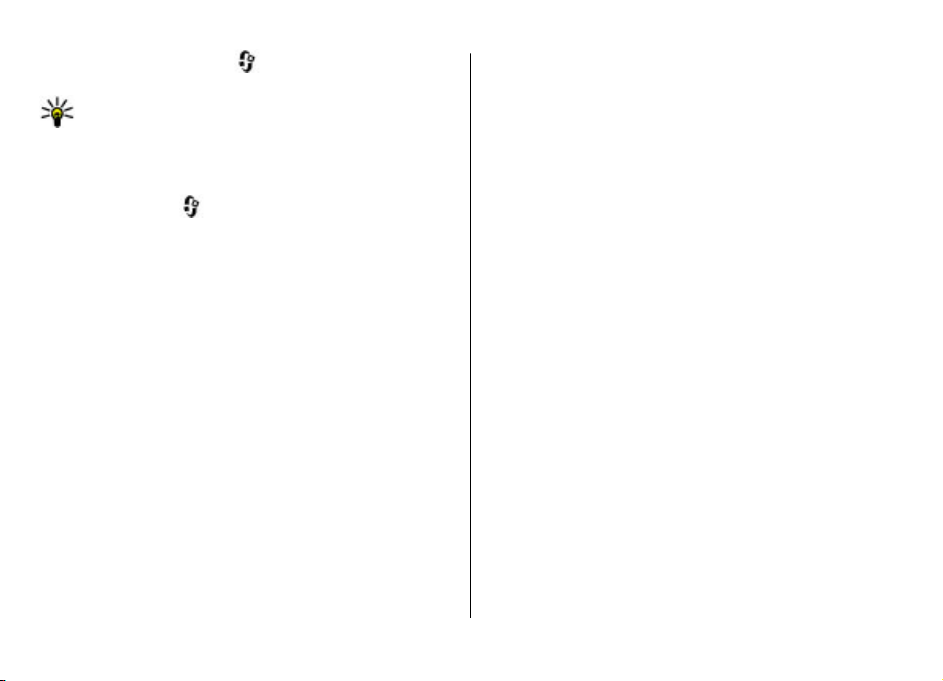
Software Checker. Izaberite > Podešavanja > Ažurir.
softv..
Savet: Da biste proverili koju verziju softvera imate na
uređaju, unesite *#0000# na početnom ekranu.
Oslobodite memoriju
Da biste videli koliko memorije je dostupno za različite tipove
podataka, izaberite
Mnoge funkcionalne mogućnosti ovog uređaja koriste
memoriju uređaja za skladištenje podataka. Uređaj vas
obaveštava ukoliko ponestaje memorije u uređaju.
Da biste oslobodili memoriju, prenesite podatke na
alternativnu memoriju (ako je dostupna) ili na kompatibilni
računar.
Da biste uklonili podatke koji vam više ne trebaju, upotrebite
Menadžer datoteka ili odgovarajuću aplikaciju. Možete
ukloniti sledeće:
● Poruke u folderima Poruka i preuzete e-mail poruke u
poštanskom sandučetu
● Sačuvane Web strane
● Kontakt podatke
● Beleške kalendara
● Aplikacije koje se prikazuju u Menadžeru aplikacija, a koje
Vam nisu potrebne
● Instalacione datoteke (sa .sis ili .sisx oznakama tipa
datoteke) aplikacija koje ste instalirali. Napravite rezervne
kopije instalacionih datoteka na kompatibilnom računaru.
> Ekstra > Men. dat..
Korisne informacije
● Slike i video snimke u aplikaciji „Fotografije“.
Produžavanje veka baterije
Mnoge funkcije u Vašem uređaju povećavaju potrošnju
baterije i skraćuju njen vek trajanja. Da biste uštedeli
energiju, imajte na umu sledeće:
● Baterija se brže prazni kada se upotrebljavaju funkcije
koje koriste Bluetooth vezu ili kada se takve funkcije
ostavljaju da rade u pozadini dok se koriste druge funkcije.
Deaktivirajte Bluetooth vezu kada vam nije potrebna.
● Baterija se brže prazni kada se upotrebljavaju funkcije
koje koriste bežičnu LAN (WLAN) mrežu ili kada se takve
funkcije ostavljaju da rade u pozadini dok se koriste druge
funkcije. WLAN mreža na Nokia uređaju će se isključiti kada
ne pokušavate da se povežete, kada niste povezani na
pristupnu tačku ili kada ne skenirate raspoložive mreže.
Da biste smanjili potrošnju baterije, možete podesiti svoj
uređaj da ne skenira ili da ređe skenira raspoložive mreže
u pozadini.
● Ako ste izabrali Paketni podaci > Čim ima signal u
podešavanjima veze i ako komunikaciona mreža ne
pokriva paketni prenos podataka (GPRS), uređaj će s
vremena na vreme pokušati da uspostavi vezu za paketni
prenos podataka. Da biste produžili vreme rada uređaja,
izaberite Paketni podaci > Po potrebi.
● Aplikacija Mape preuzima nove informacije o mapi ako
pređete na nove oblasti na njoj, što povećava potrošnju
baterije. Možete da sprečite automatsko preuzimanje
novih mapa.
© 2009 Nokia. Sva prava zadržana. 21
Page 22
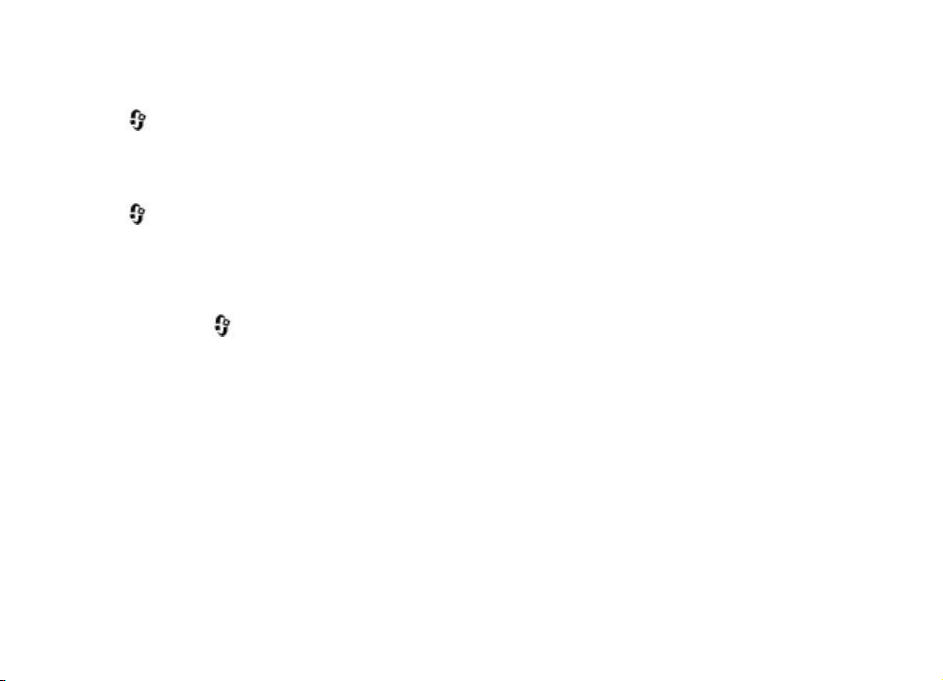
Korisne informacije
● Ukoliko jačina signala celularne mreže veoma varira u
Vašoj oblasti, Vaš uređaj mora da skenira dostupne mreže
više puta. Ovo povećava potrošnju baterije.
Izaberite
> Podešavanja > Podešavanja i
Telefon > Mreža.
Ako je mrežni režim podešen na dvojni režim u
podešavanjima mreže, uređaj će tražiti UMTS mrežu. Da
biste podesili uređaj tako da koristi samo GSM mrežu,
izaberite
> Podešavanja > Podešavanja i
Telefon > Mreža > Mrežni režim > GSM.
● Pozadinsko osvetljenje ekrana povećava potrošnju
baterije. U podešavanjima ekrana, možete da promenite
vreme posle kojeg se pozadinsko osvetljenje ekrana
isključuje i da podesite svetlosni senzor koji prati uslove
osvetljenja. Izaberite
> Podešavanja >
Podešavanja i Opšte > Personalizacija > Ekran.
● Ostavljanje aplikacija da rade u pozadini povećava
potrošnju baterije. Da biste pristupili aplikacijama koje ne
koristite, pritisnite i držite taster „Meni“ i izaberite
aplikaciju.
© 2009 Nokia. Sva prava zadržana.22
Page 23
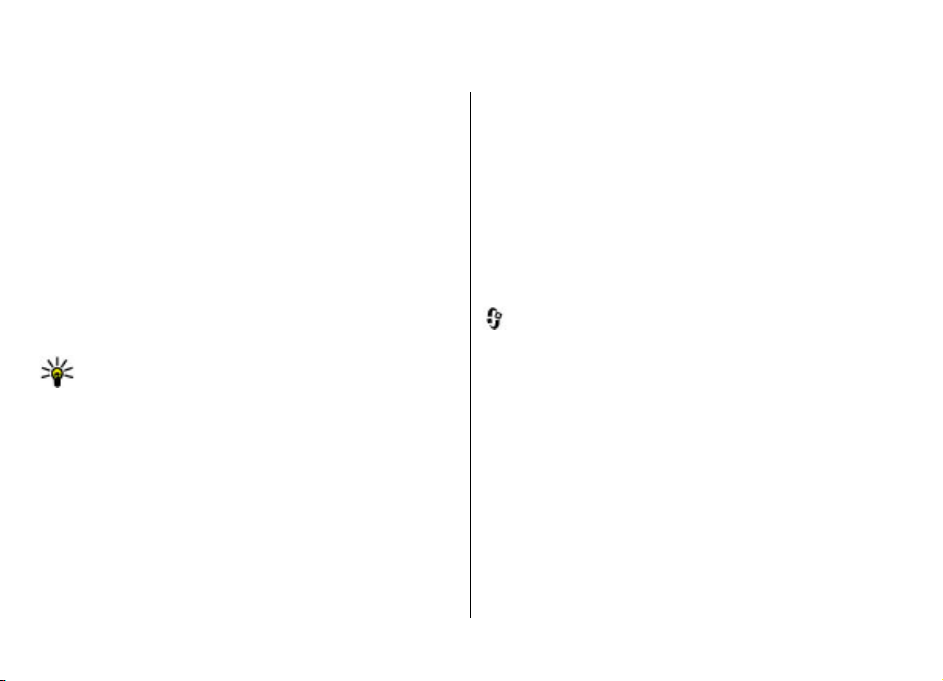
4. Funkcije poziva
Glasovni pozivi
Kada se koriste zaštitne funkcije koje ograničavaju pozive
(kao što su zabrana poziva, zatvorena grupa korisnika i fiksno
biranje), pozivanje zvaničnog broja službe pomoći koji je
programiran u uređaju može biti moguće. Zabrana poziva i
preusmerenje poziva ne mogu biti aktivni istovremeno.
Kada su uređaj ili tastatura zaključani, pozivanje zvaničnog
broja službe pomoći koji je programiran u uređaju može biti
moguće.
Upućivanje poziva
Da biste uputili poziv, unesite telefonski broj, uključujući i
lokalni pozivni broj i pritisnite pozivni taster.
Savet: Za međunarodne pozive dodajte znak „+“ koji
zamenjuje izlazni broj za međunarodne pozive i
unesite pozivni broj zemlje, lokalni pozivni broj
(izostavite 0 na početku, ako je potrebno) i telefonski
broj.
Da biste završili poziv ili otkazali pozivanje, pritisnite taster
za prekidanje.
Da biste uputili poziv nekom od sačuvanih kontakata,
otvorite folder sa kontaktima. Unesite prva slova imena,
dođite do imena i pritisnite pozivni taster.
Da biste uputili poziv pomoću dnevnika, pritisnite pozivni
taster da biste videli najviše 20 poslednjih brojeva koje ste
© 2009 Nokia. Sva prava zadržana. 23
pozivali ili pokušali da pozovete. Dođite do željenog broja ili
imena i pritisnite pozivni taster.
Da biste prilagodili jačinu zvuka aktivnog poziva, koristite
tastere za podešavanje jačine zvuka.
Izaberite Opcije > Pređi na video poziv da biste se prebacili
sa glasovnog poziva na video poziv. Uređaj završava govorni
poziv i primaocu upućuje video poziv.
Poziv na čekanju
Možete odgovoriti na poziv i dok je u toku drugi poziv. Da
biste aktivirali poziv na čekanju (mrežna usluga), izaberite
> Podešavanja > Podešavanja, a zatim Telefon >
Poziv > Poziv na čekanju.
Da biste odgovorili na poziv na čekanju, pritisnite taster za
pozivanje. Prvi poziv se stavlja na čekanje.
Za prelazak sa jedne veze na drugu, izaberite Prebaci. Da
biste uspostavili vezu dolaznog poziva ili poziva na čekanju
sa aktivnim pozivom i da biste sebe isključili iz poziva,
izaberite Opcije > Spoj. Da biste završili na aktivni poziv,
pritisnite taster "završi". Da biste okončali oba poziva,
izaberite Opcije > Završi sve pozive.
Biranje glasom
Vaš uređaj podržava napredne glasovne komande. Napredne
glasovne komande ne zavise od glasovnih karakteristika
govornika, tako da nije potrebno da snimite glasovne
komande unapred. Uređaj kreira glasovne komande za
Page 24
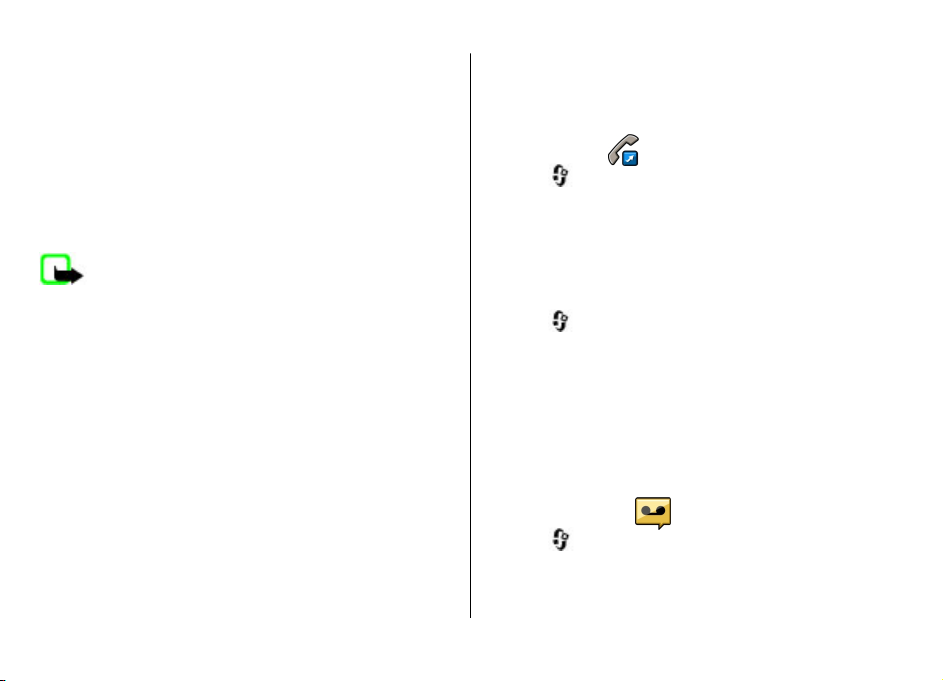
Funkcije poziva
stavke u kontaktima i poredi izgovorenu glasovnu komandu
sa njima. Prepoznavanje glasa u uređaju se prilagođava glasu
glavnog korisnika u cilju što boljeg prepoznavanja glasovnih
komandi.
Glasovna komanda za neki kontakt će biti ime koje je
sačuvano za taj kontakt. Da biste čuli sintetizovanu glasovnu
komandu, izaberite kontakt, a zatim Opcije > Detalji glas.
komande. Dođite do detalja kontakta i izaberite Opcije >
Pusti glasovni nadimak.
Upućivanje poziva pomoću glasovne komande
Napomena: Korišćenje glasovnih komandi može da
bude teško u bučnim sredinama ili u hitnim slučajevima, zato
se nemojte oslanjati isključivo na biranje glasom u svim
situacijama.
Kod biranja glasom koristi se zvučnik. Držite uređaj na
kratkom rastojanju kada izgovarate glasovnu komandu.
1. Da biste započeli funkciju glasovnog biranja, na
početnom ekranu pritisnite i držite desni selekcioni
taster. Ako su povezane kompatibilne slušalice sa
tasterom, pritisnite i držite taster na slušalicama da biste
započeli biranje glasom.
2. Čuće se kratki zvučni signal i prikazaće se Sada govori.
Recite jasno ime sačuvano za taj kontakt.
3. Uređaj će reprodukovati sintetizovanu glasovnu
komandu za prepoznati kontakt i prikazati ime i broj. Ako
ne želite da pozovete dati kontakt, izaberite drugi kontakt
sa liste pogodaka u roku od 2,5 sekundi ili, da biste
poništili poziv, izaberite Prekini.
Ako je pod istim imenom sačuvano više brojeva, uređaj bira
podrazumevani broj, ako je on definisan. U suprotnom,
uređaj bira prvi dostupan broj na kontakt kartici. Možete i da
izgovorite ime i tip broja telefona, kao što je mobilni ili kućni.
Brzo biranje
Izaberite > Podešavanja > Podešavanja i Telefon >
Poziv > Brzo biranje.
Brzo biranje vam omogućava da uputite poziv pritiskom i
držanjem samo jednog numeričkog tastera na početnom
ekranu.
Da biste aktivirali brzo biranje, izaberite Uključeno.
Da biste dodelili numerički taster nekom telefonskom broju,
izaberite
numeričkog tastera (2 - 9) na ekranu i izaberite Opcije >
Dodeli. Izaberite željeni broj sa liste kontakata.
Da biste izbrisali broj telefona dodeljen numeričkom tasteru,
dođite do tastera za brzo biranje i izaberite Opcije >
Ukloni.
Da biste izmenili broj telefona dodeljen numeričkom tasteru,
dođite do tastera za brzo biranje i izaberite Opcije >
Promeni.
> Podešavanja > Brzo bir.. Dođite do
Govorna pošta
Izaberite > Podešavanja > Pošt. s. poz..
Kada prvi put otvorite aplikaciju „Govorna pošta“ (mrežna
usluga), od vas će biti zatraženo da unesete broj svoje
govorne pošte.
© 2009 Nokia. Sva prava zadržana.24
Page 25
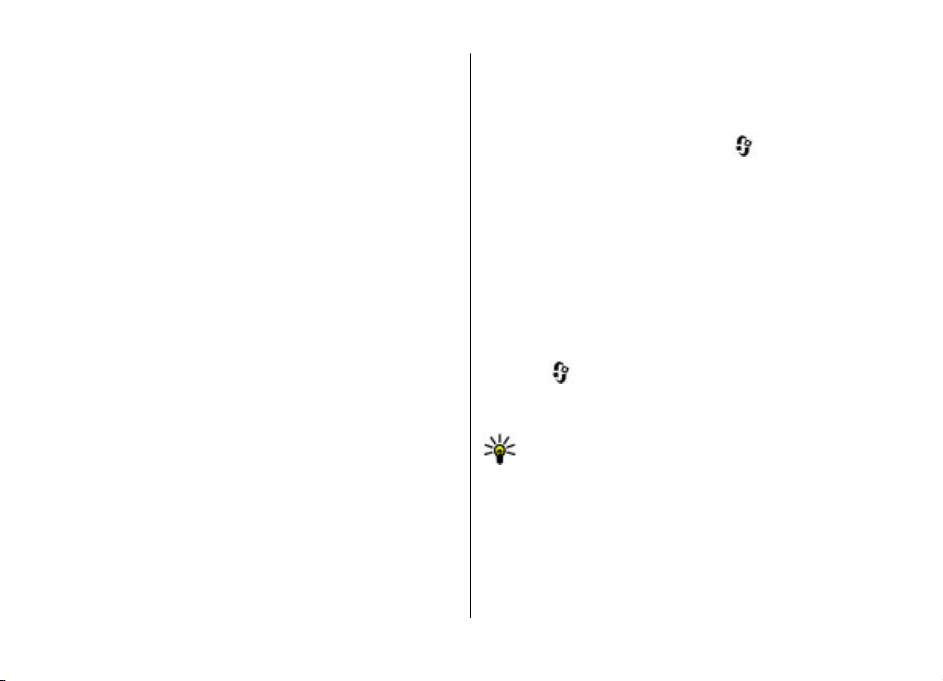
Idite na aplikaciju Govorna pošta i izaberite Opcije >
Pozovi govornu poštu da biste pozvali svoju govornu poštu.
Ako ste konfigurisali podešavanja net poziva na svom
uređaju i ako imate Internet govornu poštu, da biste pozvali
poštu, idite na nju i izaberite Opcije > Pozovi Intern. gov.
poštu.
Da biste pozvali svoju poštu u početnom ekranu, pritisnite i
držite taster 1, odnosno pritisnite taster 1, pa zatim taster
„Pozovi“. Izaberite poštu koju želite da pozovete.
Izaberite poštu i Opcije > Promeni broj da biste promenili
broj pošte.
Upućivanje konferencijskog poziva
1. Da biste uputili konferencijski poziv, unesite telefonski
broj nekog učesnika, pa zatim pritisnite taster "pozovi".
2. Kada učesnik odgovori, izaberite Opcije > Novi poziv.
3. Kada uputite poziv svim učesnicima, izaberite Opcije >
Konferencija da biste spojili pozive u konferencijski
poziv.
Da biste isključili mikrofon uređaja u toku poziva, izaberite
Opcije > Isključi zvuk.
Da biste isključili nekog učesnika iz konferencijskog poziva,
izaberite Opcije > Konferencija > Isključi učesnika i
učesnika.
Da biste vodili privatni razgovor sa učesnikom
konferencijskog poziva, izaberite Opcije > Konferencija >
Privatno, a zatim i željenog učesnika.
Funkcije poziva
Odgovaranje na poziv
Da biste odgovorili na poziv, pritisnite taster za pozivanje ili
otvorite klizni preklopnik.
Da biste podesili uređaj tako da odgovarate na poziv kada
otvorite klizni preklopnik, izaberite
Podešavanja i Opšte > Rukovanje kliznim prekl..
Da biste odbacili poziv, pritisnite taster „kraj“.
Izaberite Tišina da biste isključili ton zvona umesto da
odgovorite na poziv.
Kada imate aktivan poziv i kada je aktivirana funkcija poziva
na čekanju (mrežni servis), da biste odgovorili na novi dolazni
poziv, pritisnite pozivni taster. Prvi poziv je tada zadržan. Da
biste prekinuli aktivan poziv, pritisnite taster za prekidanje.
> Podešavanja >
Liste poziva i podataka
Izaberite > Dnevnik.
Izaberite Prethodni da biste videli nedavno propuštene,
primljene pozive, kao i pozvane brojeve.
Savet: Da biste prikazali pozvane brojeve kada ste na
početnom ekranu, pritisnite taster „pozovi“.
Izaberite Trajanje poziva da biste videli približno trajanje
poziva upućenih na vaš uređaj i sa njega.
Izaberite Paketni prenos da biste videli količinu podataka
prenetih tokom veza za paketni prenos podataka.
© 2009 Nokia. Sva prava zadržana. 25
Page 26
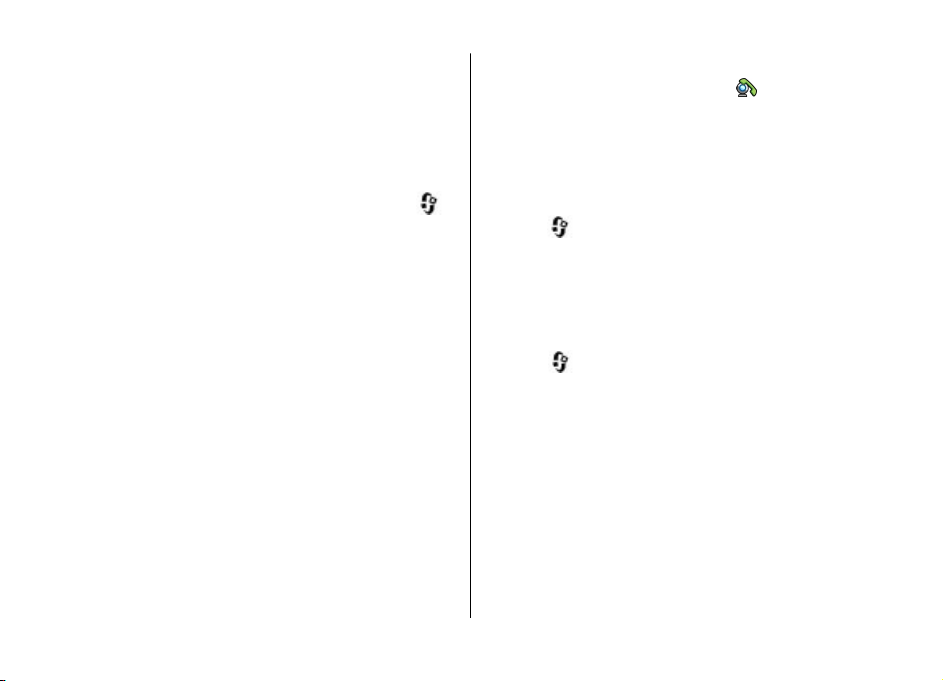
Funkcije poziva
Video pozivi
Upućivanje video poziva
Da biste uputili video poziv, unesite telefonski broj ili
izaberite primaoca sa liste kontakata i Opcije > Pozovi >
Video poziv. Kada započne video poziv, aktivira se kamera
uređaja. Ako je kamera već u upotrebi, slanje video snimka je
onemogućeno. Ukoliko primalac poziva ne želi da vam uzvrati
video snimak, pojavljuje se nepokretna slika. Izaberite
Podešavanja > Podešavanja i Telefon > Poziv > Slika
u video pozivu da biste definisali nepokretnu sliku koja je
umesto video snimka poslata sa vašeg uređaja.
Izaberite Opcije > Onemogući > Šalje se audio, Šalje se
video ili Šalje se audio i video da biste onemogućili slanje
audio, video ili video i audio snimka.
Koristite taster za jačinu zvuka da biste prilagodili jačinu
zvuka aktivnog video poziva.
Izaberite Opcije > Aktiviraj zvučnik da biste koristili
zvučnik. Izaberite Opcije > Aktiviraj slušalicu da biste
isključili zvučnik i koristili slušalicu.
Da biste zamenili mesta slika, izaberite Opcije > Promeni
redosled slika.
Da biste zumirali sliku na ekranu, izaberite Opcije > Zum i
pomerite se nagore ili nadole.
Izaberite Opcije > Pređi na govorni poziv da biste
prekinuli video poziv i uputili novi glasovni poziv istom
primaocu.
>
Odgovorite na video poziv ili ga odbijte
Kada stigne video poziv, pojaviće se .
Da biste odgovorili na video poziv, pritisnite taster „poziv“.
Prikazuje se Dopustiti slanje video slike pozivaocu?. Da
biste započeli sa slanjem žive video slike, izaberite Da.
Ako ne aktivirate video poziv, čućete samo glas pozivaoca.
Umesto video slike pojaviće se sivi ekran. Da biste sivi ekran
zamenili fotografijom snimljenom kamerom vašeg uređaja,
izaberite
Poziv > Slika u video pozivu.
Da biste završili na video poziv, pritisnite taster "završi".
> Podešavanja > Podešavanja i Telefon >
Podešavanja poziva
Podešavanja poziva
Izaberite > Podešavanja > Podešavanja i Telefon >
Poziv.
Izaberite neku od sledećih opcija:
● Slanje svog broja — Prikažite svoj broj telefona osobi
koju pozivate.
● Pošalji moj ID Int. poziva — Prikažite svoju adresu
Internet poziva osobi koju pozivate koristeći Internet
poziv.
● Poziv na čekanju — Podesite uređaj tako da vas
obaveštava o dolaznim pozivima kada ste na pozivu
(mrežni servis).
● Internet poziv na čekanju — Podesite uređaj da vas
obaveštava o novom dolaznom Internet pozivu kada ste
na pozivu.
© 2009 Nokia. Sva prava zadržana.26
Page 27
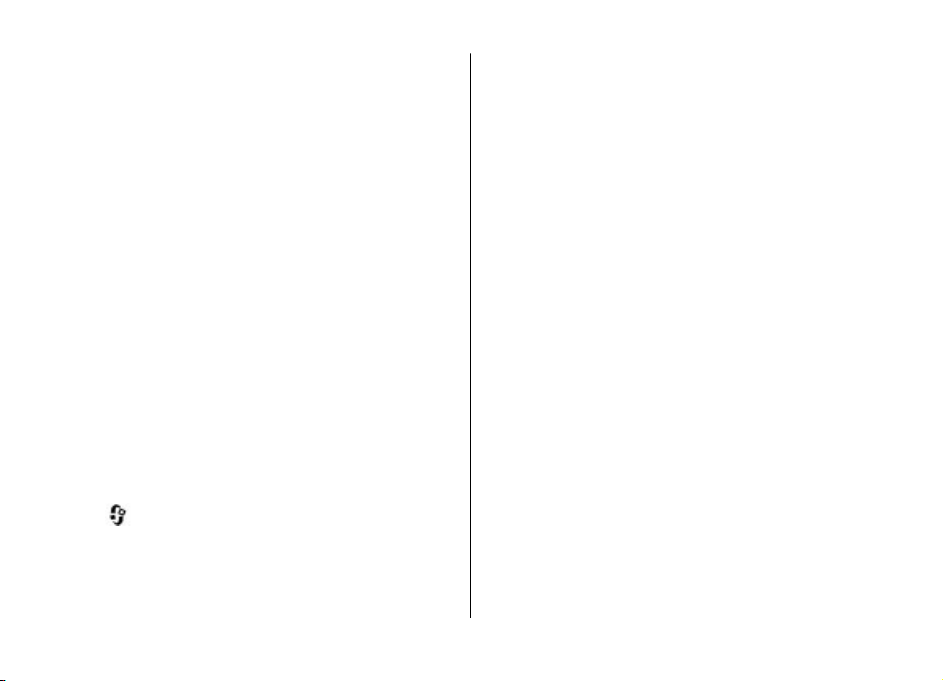
● Upozor. na Internet poziv — Izaberite Uključeno da
biste podesili svoj uređaj tako da obaveštava o dolaznim
Internet pozivima. Ako izaberete Isključeno, dobićete
samo obaveštenje ako ste propustili poziv.
● Odbaci poziv sa porukom — Odbijte poziv i pošaljite
tekstualnu poruku pozivaocu.
● Tekst poruke — Napišite standardnu tekstualnu poruku
koja će biti poslata kada odbijete poziv.
● Vlastiti video u prim. poz. — Dozvolite ili zabranite
slanje tokom video poziva sa svog uređaja.
● Slika u video pozivu — Prikažite pojedinačnu sliku ako
video snimak nije poslat tokom video poziva.
● Autom. ponovno biranje — Podesite svoj uređaj na 10
maksimalnih pokušaja da poveže poziv nakon
neuspešnog pokušaja uspostavljanja veze. Da biste
prekinuli automatsko ponavljanje biranja, pritisnite taster
„završi“.
● Prikaži trajanje poziva — Prikaži dužinu poziva tokom
poziva.
● Statistika poziva — Prikaži dužinu poziva nakon poziva.
● Brzo biranje — Aktiviraj brzo biranje.
● Odgovor svakim tast. — Aktiviraj odgovor pomoću bilo
kog tastera.
Preusmeravanje poziva
Izaberite > Podešavanja > Podešavanja i Telefon >
Preusmer. poziva.
Preusmerite dolazne pozive na svoju govornu poštu ili na
neki drugi telefonski broj. Za detalje se obratite svom
provajderu servisa.
Funkcije poziva
Izaberite vrstu poziva koje želite da preusmerite, pa zatim
nešto od sledećeg:
● Sve govorne pozive, Sve data i video pozive ili Sve faks
pozive — Preusmerite sve dolazne govorne, data, video i
faks pozive. Na pozive ne možete da odgovarate, već samo
da ih preusmerite na drugi broj.
● Ako je zauzeto — Dolazni pozivi se preusmeravaju ako
imate aktivni poziv.
● Ako nema odgovora — Preusmeravaju se dolazni pozivi
nakon što uređaj zvoni određeno vreme. Izaberite koliko
dugo će uređaj zvoniti pre nego što se poziv preusmeri.
● Ako je van dometa — Pozivi se preusmeravaju kada je
uređaj isključen ili kada je izvan pokrivanja mreže.
● Ako nije dostupan — Pozivi se preusmeravaju ako imate
aktivan poziv, ako ne odgovorite na poziv ili ako je uređaj
isključen ili izvan pokrivanja komunikacione mreže.
Da biste pozive preusmerili na svoju govornu poštu, izaberite
željenu vrstu poziva, opciju preusmeravanja, pa zatim
Opcije > Aktiviraj > Na govornu poštu.
Da biste pozive preusmerili na neki drugi telefonski broj,
izaberite željenu vrstu poziva, opciju preusmeravanja, pa
zatim Opcije > Aktiviraj > Na drugi broj. Unesite taj broj,
ili izaberite Nađi da biste ga preuzeli iz sačuvanih Kontakata.
Da biste proverili trenutni status preusmeravanja poziva,
dođite do neke od opcija preusmeravanja, pa zatim izaberite
Opcije > Proveri status.
Da biste prekinuli preusmeravanje poziva, dođite do neke od
opcija preusmeravanja, pa zatim izaberite Opcije >
Deaktiviraj.
© 2009 Nokia. Sva prava zadržana. 27
Page 28

Funkcije poziva
Zabrana poziva
U okviru menija > Podešavanja > Podešavanja
izaberite stavku Telefon > Zabrana poziva.
Moguće je zabraniti pozive koji se upućuju sa uređaja ili
primaju na njega (mrežni servis). Potrebna vam je lozinka
zabrane od provajdera servisa da biste promenili
podešavanja. Zabrana poziva se odnosi na sve tipove poziva.
Da biste zabranili pozive, izaberite neku od sledećih opcija:
● Odlazni pozivi — Sprečavanje govornih poziva sa svog
aparata.
● Dolazni pozivi — Sprečite dolazne pozive.
● Međunarodni pozivi — Sprečite pozivanje drugih
zemalja ili regiona.
● Dolazni pozivi u romingu — Sprečite dolazne pozive
kada se nalazite izvan svoje matične zemlje.
● Međunarodni pozivi osim u matičnu zemlju — S pr e čite
pozivanje drugih zemalja ili regiona, ali omogućite
pozivanje svoje zemlje.
Izaberite opciju zabrane i Opcije > Proveri status da biste
proverili status zabrana glasovnih poziva.
Da biste deaktivirali sve zabrane poziva, izaberite opciju
zabrane i Opcije > Deaktiviraj sve zabrane.
Izaberite Opcije > Izmeni šifru zabrane da biste promenili
lozinku koja se koristi za zabranu glasovnih, faks i data
poziva. Unesite trenutnu šifru, a zatim dva puta novu šifru.
Lozinka zabrane mora imati četiri cifre. Obratite se svom
provajderu servisa za detaljnije informacije.
Podešavanja mreže
Izaberite > Podešavanja > Podešavanja i Telefon >
Mreža.
Da biste izabrali režim mreže, izaberite Mrežni režim i Duo
režim, UMTS ili GSM. U dvostrukom režimu, uređaj se
automstaki prebacuje između mreža.
Savet: Biranjem opcije UMTS omogućava se brži
prenos podataka, ali može da se poveća potrošnja
baterije i smanji njen radni vek. Kada se nalazite u
zonama u blizini i GSM i UMTS mreže a izabran je Duo
režim, dolazi do stalnog skakanja sa jedne mreže na
drugu, što takođe povećava energetsko opretećenje
baterije.
Da biste izabrali operatora, izaberite Izbor operatora i
Ručno da biste izabrali između dostupnih mreža ili
Automatski da biste podesili uređaj da automatski izabere
mrežu.
Da biste podesili uređaj da pokaže kada se koristi u
mikrocelularnoj mreži (MCN), izaberite Prikaz informacije o
ćeliji > Uključeno.
Deljenje videa
Zahtevi za deljenje videa
Deljenje videa iziskuje UMTS vezu. Za više informacija o samoj
usluzi, dostupnosti UMTS mreže i naknadi za korišćenje
usluge, obratite se svom dobavljaču usluge.
Da biste koristili deljenje videa morate uraditi sledeće:
© 2009 Nokia. Sva prava zadržana.28
Page 29
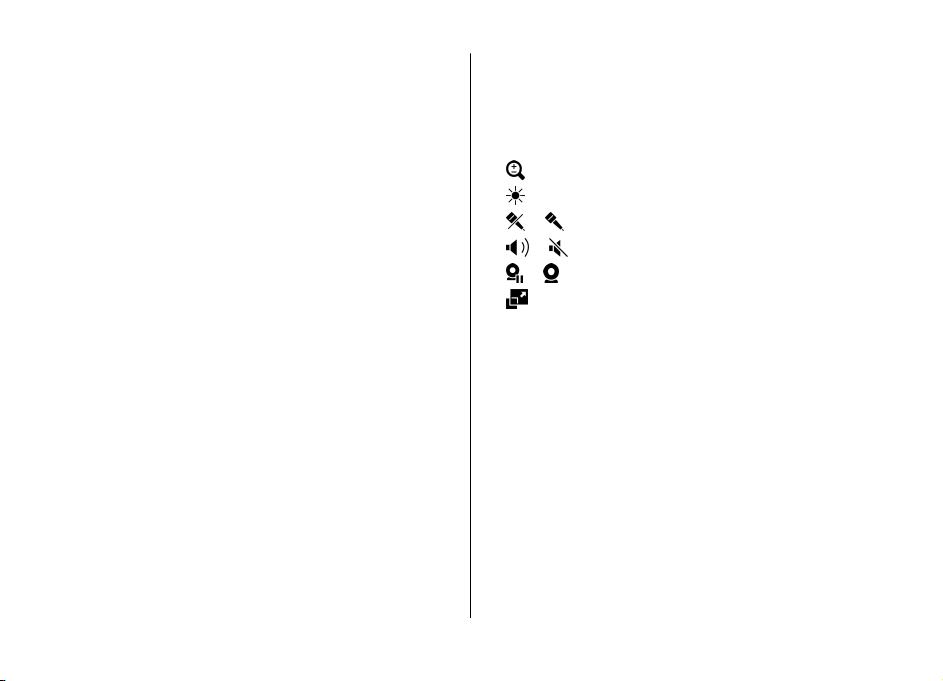
● Postarajte se da Vaš uređaj bude podešen za vezu osoba-
osoba.
● Proverite da li je UMTS veza aktivna i da li ste u oblasti
pokrivenoj UMTS mrežom. Ukoliko u toku sesije video
deljenje izađete iz UMTS mreže, deljenje se prekida, a
glasovni poziv se nastavlja.
● Potrebno je da i pošiljalac i primalac budu registrovani u
UMTS mreži. Ako pozovete nekoga u sesiju deljenja videa,
a njegov uređaj nije u području pokrivenom UMTS
mrežom, nema instalirano deljenje videa ili nema
podešenu vezu „od lica do lica“, pozvana osoba neće
primiti poziv. Dobićete poruku o grešci koja označava da
primalac ne može da primi poziv.
Delite žive video snimke ili video snimke
Tokom aktivnog govornog poziva izaberite Opcije > Deli
video.
1. Da biste delili realni video zapis u toku poziva, izaberite
Uživo.
Da biste delili video snimak, izaberite Video snimak, a
zatim snimak koji želite da podelite.
Možda ćete morati da konvertujete video snimak u
odgovarajući format kako biste mogli da ga delite. Ako
vas uređaj obavesti da se video snimak mora
konvertovati, izaberite OK. Da bi se izvršila konverzija,
potrebno je da vaš uređaj ima video montažer.
2. Ukoliko je u listi kontakata za primaoca sačuvano više SIP
adresa ili telefonskih brojeva sa pozivnim brojem zemlje,
izaberite željenu adresu ili broj. Ako za primaoca ne
Funkcije poziva
postoji SIM adresa ili telefonski broj, unesite adresu i broj
sa pozivnim brojem zemlje, a zatim, izaberite OK da biste
mu poslali poziv. Vaš uređaj šalje poziv na SIP adresu.
Deljenje počinje automatski kada primalac prihvati poziv.
Opcije tokom deljenja video zapisa
Uvećajte video zapis (dostupno samo za pošiljaoce).
Podesite osvetljenje (dostupno samo za pošiljaoce).
ili Isključite ili uključite mikrofon.
ili Uključite i isključite zvučnik.
ili Pauzirajte i nastavite video deljenje.
Prebacite se na režim celog ekrana (dostupno samo
za primaoca)
3. Da biste završili sesiju deljenja, izaberite Stop. Da biste
prekinuli govorni poziv, pritisnite taster „Kraj“. Kada
prekinete poziv, prekida se i deljenje video zapisa.
Da biste sačuvali video koji ste delili, izaberite Da kada se to
od vas zatraži. Uređaj vas obaveštava o lokaciji sačuvanog
video zapisa.
Ako u toku deljenja video snimka pristupite nekoj drugoj
aplikaciji, deljenje se privremeno zaustavlja. Da biste se
vratili u prikaz deljenja videa i nastavili sa deljenjem, u
početnom ekranu izaberite Opcije > Nastavi.
© 2009 Nokia. Sva prava zadržana. 29
Page 30
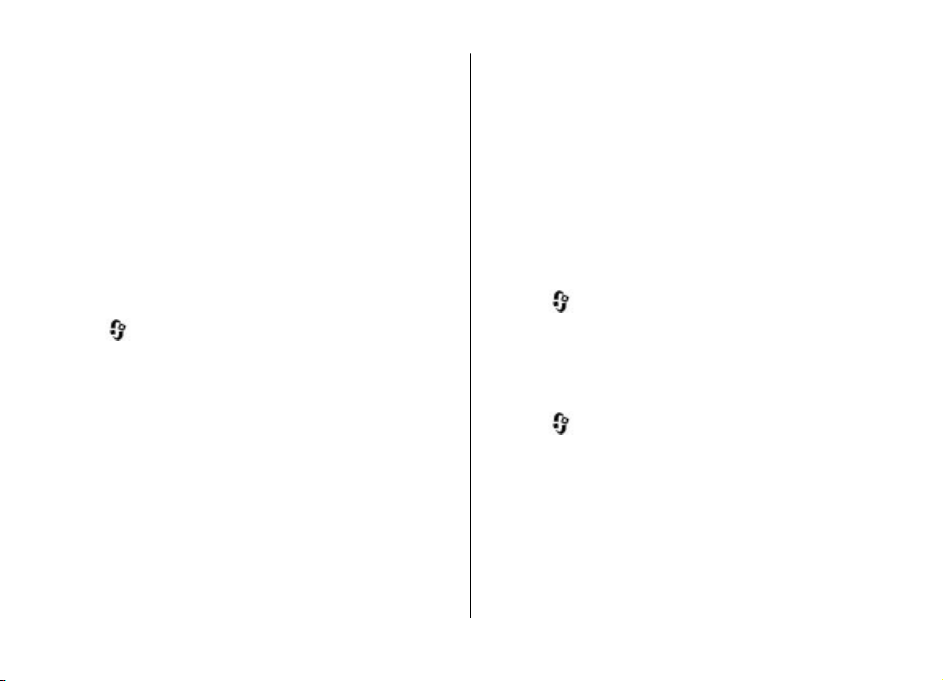
Funkcije poziva
Internet pozivi
O Internet pozivima
Sa servisom Internet poziva (mrežni servis), možete upućivati
i primati pozive preko Interneta. Internet pozivi mogu biti
uspostavljeni između računara, između mobilnih telefona i
između uređaja sa opcijom VoIP i tradicionalnog telefona.
Da biste mogli da koristite ovu uslugu, morate biti
pretplaćeni i imati korisnički nalog.
Da biste upućivali ili primali Internet pozive, morate biti u
servisnom području bežične LAN mreže i povezani na uslugu
za Internet pozive.
Aktiviranje Internet poziva
Izaberite > Kontakti, a zatim uslugu Internet poziva.
Da biste upućivali ili primali Internet pozive, obratite se svom
dobavljaču usluge kako biste dobili podešavanja veze za
Internet pozive. Da biste se povezali na uslugu Internet
poziva, vaš uređaj mora biti u servisnom području mreže.
Da biste aktivirali uslugu Internet poziva, izaberite Opcije >
Uključi servis.
Da biste pronašli dostupne bežične LAN (WLAN) veze,
izaberite Opcije > Traži WLAN.
Upućivanje Internet poziva
Kada je funkcija za Internet pozive aktivirana, možete uputiti
Internet poziv iz svake aplikacije iz koje možete uputiti i
običan glasovni poziv, na primer liste kontakata ili dnevnika.
Na primer, na listi kontakata dođite do željenog kontakta i
izaberite Opcije > Pozovi > Internet poziv.
Da biste na početnom ekranu uputili Internet poziv, unesite
broj telefona ili Internet adresu i izaberite Net poziv.
1. Da biste Internet poziv uputili ka Internet adresi koja ne
počinje cifrom, pritisnite bilo koji numerički taster na
početnom ekranu, a zatim pritisnite i držite nekoliko
sekundi taster # da biste izbrisali prikaz sa ekrana i da
biste uređaj prebacili iz numeričkog u slovni režim rada.
2. Unesite Internet adresu i pritisnite taster za pozivanje.
Upravljanje uslugom za Internet pozive
Izaberite > Podešavanja > Poveziv. > Net
podešav..
Da biste dodali novi servis Internet poziva, izaberite
Preuzmi.
Podešavanja Internet poziva
Izaberite > Kontakti. Skrolujte ulevo i izaberite neki
servis Internet poziva iz liste.
Da biste videli ili vršili izmene podešavanja Internet poziva,
izaberite Opcije > Podešavanja, pa zatim neku od sledećih
opcija:
● Povezivanje servisa — Izaberite odredišna podešavanja
za uspostavljanje veze za Internet pozive i izmenite
detalje odredišta.
Da biste promenili odredište, dođite do usluge i izaberite
Promeni.
© 2009 Nokia. Sva prava zadržana.30
Page 31

● Zahtevi za dostupnost — Opredelite se da li ćete
automatski, bez ikakve potvrde s vaše strane, prihvatati
sve dolazne zahteve u vezi sa prisustvom.
● Informacije o servisu — Vidite tehničke informacije o
izabranom servisu.
Funkcije poziva
© 2009 Nokia. Sva prava zadržana. 31
Page 32

5. Mediji
Upozorenje: Kada koristite slušalice, Vaša
sposobnost praćenja zvukova u okruženju može da bude
umanjena. Ne koristite slušalice kada to može da ugrozi Vašu
bezbednost.
Muzički centar
Izaberite > Aplikacije > Muzički cent..
Pomoću muzičkog centra možete da puštate muzičke
datoteke, kao i da kreirate i slušate liste za reprodukciju.
Muzički centar podržava formate datoteka kao što su MP3 i
AAC.
Reprodukovanje pesme ili podkast epizode
Da biste u fonoteku dodali sve raspoložive pesme i
podkastove, izaberite Opcije > Osveži fonoteku.
Da biste reprodukovali pesmu ili podkast epizodu, izaberite
željenu kategoriju i pesmu ili podkast epizodu.
Da biste izmenili tonsku sliku reprodukcije muzike, izaberite
Opcije > Ekvilajzer.
Da biste izmenili balans kanala i stereo sliku ili da biste
pojačali bas tonove, izaberite Opcije > Podesi zvuk.
Da biste se vratili na početni ekran, a reprodukciju ostavili u
pozadini, pritisnite taster "kraj".
FM radio
Slušajte radio
Izaberite > Aplikacije > Radio.
Kvalitet emitovanja radio stanice zavisi od pokrivenosti radio
stanice u određenom području.
Dok slušate radio možete da upućujete pozive ili da
odgovarate na dolazne pozive. Zvuk iz radija se isključuje u
toku aktivnog poziva.
Da biste započeli novu pretragu, izaberite
Ako ste sačuvali radio stanice u svom uređaju, da biste prešli
na sledeću ili prethodnu sačuvanu stanicu, izaberite
.
Izaberite Opcije i neku od sledećih opcija:
● Aktiviraj zvučnik — Slušajte radio pomoću zvučnika.
● Ručno podešavanje — Promenite frekvenciju ručno.
● Imenik stanica — Prikažite dostupne stanice na osnovu
lokacije (mrežna usluga).
● Sačuvaj stanicu — Sačuvajte na spisku stanica stanicu
koju trenutno slušate.
● Stanice — Otvorite spisak sačuvanih stanica.
● Pusti u pozadini — Vratite se na početni režim dok
slušate FM radio u pozadini.
© 2009 Nokia. Sva prava zadržana.32
ili .
ili
Page 33

Upozorenje: Produženo izlaganje jakom intenzitetu
zvuka može da Vam ošteti sluh. Muziku slušajte umereno
glasno, i ne držite uređaj uz uho kada se koristi zvučnik.
RealPlayer
Pomoću programa RealPlayer možete da reprodukujete
video snimke ili da uživo emitujete medijske datoteke, a da
ih prethodno ne sačuvate na uređaju.
RealPlayer ne podržava sve formate datoteka niti sve
varijante formata datoteka.
Izaberite
Reprodukcija video snimaka
Izaberite > Aplikacije > RealPlayer.
Da biste reprodukovali video snimak, izaberite Video
snimci, a zatim snimak.
Za listu nedavno reprodukovanih datoteka, u glavnom
prikazu aplikacije, izaberite Nedavno pušt..
Na listi video snimaka, dođite do snimka, izaberite Opcije i
jednu od sledećih opcija:
● Koristi video — Dodelite video kontaktu ili ga podesite
kao ton zvona.
● Markiraj/Demarkiraj — Označite stavke na listi da biste
poslali ili obrisali više stavki istovremeno.
● Vidi detalje — Prikažite detalje o izabranoj stavki, kao
što se format, rezolucija i trajanje.
> Aplikacije > RealPlayer.
Mediji
● Podešavanja — Uredite podešavanja za reprodukciju
video snimka i strimovanje.
Diktafon
Izaberite > Aplikacije > Diktafon.
Koristeći aplikaciju Diktafon, možete da snimite glasovne
podsetnike i telefonske razgovore.
Rikorder (diktafon) se ne može koristiti dok je aktivna neka
data ili GPRS veza.
Da biste snimili audio snimak, izaberite stavku
Da biste zaustavili snimanje audio snimka, izaberite stavku
.
Da biste slušali neki audio snimak, izaberite
Da biste izabrali kvalitet snimanja ili mesto za čuvanje vaših
audio snimaka, izaberite Opcije > Podešavanja.
Snimljeni audio snimci čuvaju se u folderu „Audio snimci“ u
Galeriji.
Da biste snimili telefonski razgovor, otvorite diktafon u toku
govornog poziva, pa zatim izaberite
tonski signal u redovnim razmacima u toku snimanja.
. Obe strane čuju
.
.
© 2009 Nokia. Sva prava zadržana. 33
Page 34

6. Pozicioniranje
O GPS-u
Koordinate u GPS-u se izražavaju u međunarodnom WGS-84
koordinatnom sistemu. Dostupnost koordinata zavisi od
regiona.
Global Positioning System - Sistem globalnog pozicioniranja
(GPS) vodi Vlada Sjedinjenih američkih država i ona je jedina
odgovorna za njegovu preciznost i održavanje. Na preciznost
podataka o lokaciji mogu da utiču podešavanja GPS satelita
koja određuje Vlada Sjedinjenih američkih država i mogu se
menjati politikom Ministarstva odbrane SAD (United States
Department of Defense) za civilni GPS kao i Saveznim planom
za radionavigaciju (Federal Radionavigation Plan). Na
preciznost takođe može da utiče i neadekvatna geometrija
satelita. Na dostupnost i kvalitet GPS signala mogu da utiču
Vaša lokacija, zgrade, prirodne prepreke kao i vremenski
uslovi. GPS signali mogu da ne budu dostupni u zgradama ili
ispod zemlje, i mogu im naštetiti materijali kao što su beton
i metali.
GPS ne treba koristiti za precizno merenje parametara
lokacije i ne treba se za određivanje pozicije i navigaciju
nikada oslanjati isključivo na podatke o lokaciji iz GPS
prijemnika i celularnih radio mreža.
Merač puta ima ograničenu preciznost, i može doći do
grešaka u zaokruživanju. Na preciznost mogu da utiču i
dostupnost i kvalitet GPS signala.
Različite metode pozicioniranja mogu da budu omogućene
ili onemogućene u podešavanjima pozicioniranja.
Potpomognuti GPS (A-GPS)
Vaš uređaj takođe podržava potpomognuti GPS (A-GPS).
A-GPS zahteva mrežnu podršku.
A-GPS (Assisted GPS - Potpomognuti sistem globalnog
pozicioniranja) služi za preuzimanje pomoćnih podataka
putem veze sa paketnim prenosom podataka, kao ispomoć u
preračunavanju koordinata Vaše trenutne lokacije kada Vaš
uređaj prima signale od satelita.
Kada aktivirate A-GPS, vaš uređaj prima korisne satelitske
informacije sa servera za podatke za pomoć preko celularne
mreže. Pomoću podataka za pomoć, vaš uređaj može brže da
odredi GPS poziciju.
Vaš uređaj je unapred konfigurisan za korišćenje Nokia A-GPS
servisa, ukoliko nisu dostupna A-GPS podešavanja provajdera
servisa. Podaci za pomoć se preuzimaju sa Nokia A-GPS
servera samo ako je neophodno.
Da biste onemogućili A-GPS servis, izaberite
Aplikacije > GPS podaci i Opcije > Podeš.
pozicioniranja > Metod pozicioniranja > Poboljšani
GPS > Opcije > Onemogući.
Morate da imate podešen pristup Internetu u uređaju da biste
mogli da preuzmete podatke za pomoć od Nokia A-GPS
servisa preko veze za paketni prenos podataka. Pristupna
tačka za A-GPS može se definisati u podešavanjima
pozicioniranja. Pristupna tačka bežične LAN (WLAN) mreže ne
može da se koristi za ovaj servis.Može da se koristi samo
pristupna tačka za paketni prenos podataka. Vaš uređaj traži
© 2009 Nokia. Sva prava zadržana.34
>
Page 35

da izaberete pristupnu tačku na Internetu kada se GPS koristi
prvi put.
Mape
Izaberite > Mape ili pritisnite navigator.
Pomoću aplikacije Mape možete na ma pi d a v idi te l okac iju n a
kojoj se trenutno nalazite, da pretražujete mape raznih
gradova i država i da tražite adrese i zanimljiva mesta.
Možete i da planirate maršrute i da nabavite navigaciju za
automobile i pešake. Ukoliko sačuvate omiljene lokacije i
maršrute na Nokia nalogu, možete da ih razvrstate u
kolekcije, kao i da sinhronizujete sačuvane stavke na
mobilnom uređaju i u Internet servisu Ovi mape.
Možete i da pregledate informacije o vremenskim uslovima,
saobraćaju, događajima, putovanjima ili druge detalje o
lokaciji, ukoliko su dostupne u vašoj zemlji ili regionu.
Kada budete prvi put koristili aplikaciju Mape, možda će biti
potrebno da izaberete pristupnu tačku za Internet za
preuzimanje mapa.
Kada je veza za paketni prenos podataka aktivna i
pretražujete mapu na ekranu, au tomatski će se preuzeti nova
mapa ako dođete do dela koji ne pokrivaju već preuzete
mape. Softver Nokia Map Loader možete da koristite i za
preuzimanje mapa. Da biste instalirali Nokia Map Loader na
kompatibilan računar, idite na stranicu www.nokia.com/
maps.
Pozicioniranje
Napomena: Preuzimanje sadržaja kao što su mape,
satelitski snimci, govorne datoteke, vodiči i informacije o
saobraćaju može da podrazumeva prenos velike količine
podataka (mrežni servis).
Savet: Da biste izbegli troškove prenosa podataka,
takođe možete da koristite Mape bez Internet veze i da
pretražujete mape koje su sačuvane u uređaju ili na
memorijskoj kartici, ukoliko su dostupne. Kada
koristite Mape bez Internet veze, neki servisi nisu
dostupni.
Gotovo sav digitalni kartografski materijal je do određene
mere neprecizan i nekompletan. Nikada se ne oslanjajte
isključivo na kartografski materijal koji ste preuzeli za
korišćenje u ovom uređaju.
Sadržaje kao što su satelitski snimci, vodiči, informacije o
vremenu i saobraćaju, kao i servise u vezi sa njima
obezbeđuju treća lica nezavisna od privrednog društva Nokia.
Ti sadržaji mogu biti do određene granice neprecizni i
nepotpuni, i zavise od dostupnosti. Nikada se ne oslanjajte
isključivo na gorepomenute sadržaje i servise u vezi sa njima.
Više informacija o aplikaciji Mape na uređaju možete da
dobijete na adresi www.nokia.com/support.
Orijentiri
Koristeći orijentire, možete da sačuvate informacije o
položaju za određene lokacije na vašem uređaju. Sačuvane
lokacije možete da sortirate u različite kategorije, kao što je
poslovna i da im dodate ostale informacije, kao što su adrese.
© 2009 Nokia. Sva prava zadržana. 35
Page 36

Pozicioniranje
Svoje sačuvane orijentire možete da koristite u
kompatibilnim aplikacijama, kao što su GPS podaci.
Izaberite
Koordinate u GPS sistemu su izražene u skladu sa
međunarodnim WGS-84 koordinatnim sistemom.
Izaberite Opcije i neku od sledećih opcija:
● Novi orijentir — Kreirajte novi orijentir. Da biste napravili
zahtev za pozicioniranje za trenutnu lokaciju, izaberite
Trenutna pozicija. Da biste izabrali lokaciju sa mape,
izaberite Izaberi sa karte. Da biste ručno uneli
informacije o pozicioniranju, izaberite Unesi ručno.
● Izmeni — Izmenite ili dodajte informacije za sačuvane
orijentire (na primer, adresa).
● Dodaj kategoriji — Dodajte orijentir u kategoriju u
Orijentirima. Izaberite svaku kategoriju u koju želite da
dodate orijentir.
● Pošalji — Pošaljite jedan ili nekoliko orijentira
kompatibilnom uređaju. Primljeni orijentiri smeštaju se u
folder „Primljeno“ u aplikaciji „Poruke“.
Svoje orijentire možete da sortirate u unapred podešene
kategorije i da kreirate nove kategorije. Da biste izmenili i
kreirali nove kategorije orijentira, otvorite karticu za
kategorije i izaberite Opcije > Izmeni kategorije.
> Aplikacije > Orijentiri.
GPS podaci
Usmeravanje na trasi
Izaberite > Aplikacije > GPS podaci i Navigacija.
Usmeravanje na trasi startujte na otvorenom prostoru.
Ukoliko ga startujete u zatvorenom prostoru, GPS prijemnik
možda neće moći da od satelita primi neophodne podatke.
Usmeravanje na trasi koristi rotirajući kompas na ekranu
uređaja. Crvena loptica označava smer ka odredištu, a
približno rastojanje do njega se prikazuje unutar prstena
kompasa.
Usmeravanje na trasi je osmišljeno da prikazuje trasu koja je
najpribližnija pravoj liniji kao i najkraće rastojanje do
odredišta, mereno po pravoj liniji. Moguće prepreke na trasi,
kao što su zgrade i prirodne prepreke, se ignorišu. Pri
preračunavanju rastojanja, ne uzima se u obzir visinska
razlika. Usmeravanje na trasi je aktivno jedino dok se krećete.
Da biste podesili odredište za putovanje, izaberite Opcije >
Postavi odredište i orijentir kao odredište ili unesite
koordinate geografske širine i visine.
Da biste izbrisali postavljeno odredište puta, izaberite
Prekini navigaciju.
Dobijte podatke o poziciji
Izaberite > Aplikacije > GPS podaci i Pozicija.
U prikazu pozicije možete pogledati informacije o svojoj
trenutnoj lokaciji. Na ekranu se prikazuje procena preciznosti
lociranja.
Da biste svoju trenutnu lokaciju sačuvali kao orijentir,
izaberite Opcije > Sačuvaj poziciju. Orijentiri su sačuvane
lokacije sa više informacija i mogu se koristiti u drugim
kompatibilnim aplikacijama i prenositi između
kompatibilnih uređaja.
© 2009 Nokia. Sva prava zadržana.36
Page 37

7. Pisanje teksta
Tradicionalni način unosa teksta
označava tradicionalni način unosa teksta.
i označavaku velika i mala slova. označava
da je početno slovo rečenice veliko, a da su sva ostala slova
mala.
Da biste tekst pisali koristeći tastaturu, pritiskajte
odgovarajući numerički taster, od 2 do 9, dok se ne pojavi
željeno slovo. Preko numeričkog tastera se može uneti više
karaktera nego što je na njemu prikazano. Ako je naredno
slovo na istom tasteru kao uneto slovo, sačekajte da se pojavi
kursor, pa zatim unesite to slovo.
Ako želite da unesete broj, pritisnite i držite odgovarajući
numerički taster.
Za prelazak sa jedne vrste slova na drugu (mala i velika slova)
i za promenu režima unosa, pritisnite taster #.
Da biste uneli neki od najčešće korišćenih znakova
interpunkcije, pritisnite 1 potreban broj puta dok se ne pojavi
željeni znak interpunkcije.
Da biste uneli specijalne znake, pritisnite i držite taster *.
Da biste uneli razmak, pritisnite 0. Da biste uneli znak za novi
red, tri puta pritisnite taster 0.
označava numerički režim.
Intuitivni način unosa teksta
1. Da biste aktivirali ili deaktivirali intuitivni unos teksta,
brzo dva puta pritisnite #. Na ovaj način se aktivira ili
deaktivira intuitivni unos teksta za sve editore na uređaju.
pokazuje da je intuitivni unos teksta aktiviran.
2. Da biste napisali željenu reč, koristite tastere 2-9.
Pritisnite svaki taster jednom za svako slovo.
3. Kada završite pisanje reči i ona je ispravno napisana,
listajte nadesno da biste je potvrdili ili pritisnite 0 da biste
dodali razmak.
Ako reč nije tačna, pritiskajte * da biste prikazali reči iz
rečnika koje se podudaraju sa unosom.
Ako se posle reči prikaže znak „?“, reč koju ste želeli da
napišete ne postoji u rečniku. Da biste dodali neku reč u
rečnik, izaberite Napiši, unesite reč (najviše 32 slova)
koristeći tradicionalni način unosa i izaberite OK. Reč se
dodaje u rečnik. Kada se rečnik napuni, nova reč će
zameniti najstariju dodatu reč.
Napišite prvi deo složenice i, da biste je potvrdili, listajte
udesno. Napišite drugi deo složenice. Da biste dovršili pisanje
složenice, pritisnite 0 kako biste dodali razmak.
Promena jezika pisanja
Prilikom pisanja teksta možete da promenite jezik pisanja.
Na primer, ako pritiskate taster 6 zaredom kako biste stigli
© 2009 Nokia. Sva prava zadržana. 37
Page 38

Pisanje teksta
do određenog znaka, promenom jezika pisanja možete da
pristupite znacima drugim redosledom.
Ako ne pišete tekst latinicom, a želite da upotrebite latinična
slova, na primer za e-mail ili Web adrese, možda ćete morati
da promenite jezik pisanja. Da biste promenili jezik pisanja,
izaberite Opcije > Opcije unosa > Jezik pisanja i neki jezik
pisanja koji koristi latinično pismo.
Kopiranje i brisanje teksta
1. Da biste izabrali slova i reči, pritisnite i držite taster #, a
u isto vreme listajte nalevo ili nadesno. Da biste izabrali
redove teksta, pritisnite i držite taster #, a u isto vreme
listajte nagore ili nadole.
2. Da biste kopirali tekst, pritisnite i držite taster #, a u isto
vreme izaberite opciju Kopiraj.
Da biste izbrisali tekst, pritisnite taster za brisanje C.
3. Da biste nalepili tekst, listajte do željene lokacije,
pritisnite i držite taster #, a u isto vreme izaberite opciju
Umetni.
© 2009 Nokia. Sva prava zadržana.38
Page 39

8. Razmena poruka
Multimedijalne poruke mogu da primaju i prikazuju jedino
uređaji koji poseduju kompatibilne funkcionalne
mogućnosti. Izgled poruke može da bude različit u zavisnosti
od prijemnog uređaja.
Glavni prikaz aplikacije Poruke
Izaberite > Poruke (mrežni servis).
Da biste kreirali novu poruku, izaberite Nova poruka.
Savet: Da biste izbegli ponovno pisanje poruka koje
često šaljete, koristite tekstove u folderu „Obrasci“ u
„Mojim folderima“. Takođe možete da kreirate i čuvate
svoje obrasce.
Poruke sadrže naredne foldere:
Primljeno — Ovde se čuvaju primljene poruke, osim
●
e-pošte i ćelijskih info poruka.
●
Moji folderi — Razvrstajte poruke po folderima.
Novo pošt. sand. — Povežite se sa svojim udaljenim
●
poštanskim sandučetom da biste preuzeli nove e-mail
poruke ili da bez povezanosti na mrežu (oflajn režim)
pregledate prethodno preuzete poruke.
●
Nacrti — Ovde se čuvaju nacrti poruka koje još nisu
poslate.
●
Poslato — Poslednje poslate poruke, isključujući
poruke poslate preko Bluetooth veze, skladište se ovde.
Možete da promenite broj poruka koje čuvate u ovom
folderu.
© 2009 Nokia. Sva prava zadržana. 39
● Za slanje — Poruke koje čekaju da budu poslate
privremeno se skladište u folderu „Za slanje“, na primer,
kada Vaš uređaj nema mrežnu pokrivenost.
●
Izveštaji — Možete zahtevati da Vam mreža šalje
izveštaje o dostavi poslatih tekstualnih i multimedijalnih
poruka (mrežni servis).
Pisanje i slanje poruka
Izaberite > Poruke.
Važno: Poruke otvarajte obazrivo. Poruke mogu da
sadrže zlonamerni softver ili da na neki drugi način budu
štetne za uređaj ili za PC računar.
Da biste mogli da kreirate multimedijalne poruke ili da pišete
e-mail poruke, morate imati postavljena ispravna
podešavanja veze.
Bežična komunikaciona mreža može da ograničava veličinu
MMS poruka. Ako slika koja je ubačena u poruku prelazi to
ograničenje, uređaj će je eventualno smanjiti kako bi mogla
biti poslata kao MMS.
Proverite ograničenje veličine e-mail poruka kod svog
provajdera servisa. Ako nameravate da pošaljete e-mail
poruku koja prekoračuje ograničenje na e-mail serveru,
poruka će ostati u folderu „Za slanje“ i uređaj će povremeno
pokušavati da je pošalje. Slanje e-mail poruke zahteva vezu
za prenos podataka, a ponovni pokušaji da se pošalje e-mail
poruka mogu da povećaju troškove prenosa podataka. U
Page 40

Razmena poruka
folderu „Za slanje“ možete da izbrišete tu poruku ili da je
premestite u folder „Nacrti“.
1. Izaberite Nova poruka > Poruku da biste poslali
tekstualnu ili multimedijalnu poruku (MMS), Audio
poruku da biste poslali multimedijalnu poruku koja
sadrži audio snimak ili E-mail da biste poslali e-mail
poruku.
2. U polju "Za", pritisnite taster za pretragu da biste izabrali
primaoce ili grupe iz liste kontakata, ili unesite broj
telefona primaoca ili e-mail adresu. Da biste uneli tačku i
zarez (;) kojim se razdvajaju primaoci, pritisnite *. Broj
telefona ili adresu možete i da kopirate i zalepite koristeći
privremenu memoriju (klipbord).
3. U polje za predmet poruke, unesite predmet e-mail
poruke. Da biste promenili polja koja se vide, izaberite
Opcije > Polja zaglavlja poruke.
4. U polju za poruku napišite tekst poruke. Da biste ubacili
neki obrazac ili belešku, izaberite Opcije > Ubaci
sadržaj > Ubaci tekst > Obrazac ili Belešku.
5. Da biste u multimedijalnu poruku dodali neku medija
datoteku, izaberite Opcije > Ubaci sadržaj, tip datoteke
ili izvor, pa zatim željenu datoteku. Da biste u poruku
ubacili vizitkartu, slajd, belešku ili neku drugu datoteku,
izaberite Opcije > Ubaci sadržaj > Ubaci drugo.
6. Da biste napravili sliku (fotografiju) ili snimili audio ili
video zapis za multimedijalnu poruku, izaberite Opcije >
Ubaci sadržaj > Ubaci sliku > Novo, Ubaci video
snimak > Novi ili Ubaci audio snimak > Novi.
7. Da biste e-mail poruci dodali prilog, izaberite Opcije, pa
zatim i tip priloga. E-mail poruke su označene sa
8. Da biste poslali poruku, izaberite Opcije > Pošalji ili
pritisnite taster "pozovi".
Napomena: Ikonica ili tekst na ekranu uređaja koji
označavaju da je poruka poslata ne znače da je poruka
primljena na odredištu.
Vaš uređaj podržava tekstualne poruke koje prelaze
ograničenje za jednu poruku. Duže poruke se šalju kao dve ili
više poruka. Vaš provajder servisa to može tako i tarifirati.
Karakteri sa akcentima, drugi znakovi, kao i neke jezičke
opcije, zauzimaju više prostora i shodno tome ograničavaju
broj karaktera koji se može poslati u sklopu jedne poruke.
Možda nećete moći da šaljete video snimke sačuvane u MP4
formatu ili one koji premašuju ograničenje veličine za
multimedijalne poruke u bežičnoj komunikacionoj mreži.
.
Podaci, podešavanja i Web servisne poruke
Vaš uređaj može da primi mnoge vrste poruka koje sadrže
podatke, poput vizitkarti, tonova zvona, logotipe operatera,
beležaka kalendara i obaveštenja o e-mailu. Možete da
primate i podešavanja od svog provajdera u poruci za
konfigurisanje.
Da biste memorisali podatke iz poruke, izaberite Opcije, pa
zatim odgovarajuću opciju.
© 2009 Nokia. Sva prava zadržana.40
Page 41

Web servisne poruke su obaveštenja (na primer, glavne vesti)
i mogu da sadrže tekstualnu poruku ili neki link. Za
informacije o raspoloživosti i pretplati, obratite se svom
provajderu servisa.
Čitač poruka
Koristeći Čitač poruka možete da slušate tekstualne,
multimedijalne i audio poruke, kao i e-mail poruke.
Da biste čuli nove poruke ili e-mail poruke, u početnom
ekranu, pritisnite i držite levi selekcioni taster dok se ne
startuje Čitač poruka.
Da biste čuli poruku u Primljeno ili u svom Poštanskom
sandučetu, skrolujte do poruke, pa zatim izaberite Opcije >
Slušaj. Da biste zaustavili čitanje, pritisnite taster "kraj".
Da biste privremeno zaustavili čitanje, pritisnite taster za
pretragu. Da biste prešli na sledeću poruku, skrolujte udesno.
Da biste ponovo reprodukovali trenutnu poruku ili e-mail,
skrolujte ulevo. Da biste prešli na prethodnu poruku,
skrolujte ulevo na početku poruke.
Da biste trenutnu poruku ili e-mail prikazali u tekstualnoj
formi, bez zvuka, izaberite Opcije > Prikaži.
Podešavanje e-pošte
Pomoću Nokia čarobnjaka za e-poštu možete podesiti
korporativni nalog e-pošte kao što je Microsoft Outlook, Mail
for Exchange ili Intellisync i Internet nalog e-pošte.
Razmena poruka
Prilikom podešavanja korporativne e-pošte možete biti
upitani da unesete ime servera povezanog sa e-adresom. Za
detalje se obratite IT odseku vašeg preduzeća.
1. Da biste pokrenuli čarobnjak, otvorite početni ekran,
pomerite se na čarobnjak za e-poštu i pritisnite taster za
pomeranje.
2. Unesite svoju e-adresu i lozinku Ako čarobnjak ne može
automatski da konfiguriše postavke e-pošte, trebalo bi da
izaberete tip naloga e-pošte i uneste povezane postavke
naloga.
Ako uređaj sadrži dodatne klijente za e-poštu, oni vam se
nude kada pokrenete čarobnjak za e-poštu.
Slanje e-mail poruke
Izaberite > Poruke.
1. Otvorite poštansko sanduče i Opcije > Kreiraj email.
2. U polju „Za“, unesite e-mail adresu primaoca. Ako e-mail
adresu primaoca možete da pronađete u aplikaciji
„Kontakti“, unesite ime primaoca i izaberite primaoca iz
ponuđenih pogodaka. Ako dodajete više primaoca,
ubacite ; da biste razdvojili e-mail adrese. Polje „Cc“
koristite da biste poslali kopiju poruke drugim
primaocima, odnosno koristite polje „Bcc“ da biste poslali
nevidljivu kopiju poruke primaocima. Ako ne možete da
vidite polje „Bcc“, izaberite Opcije > Još > Prikaži Bcc
polje.
3. U polje „Tema“ unesite predmet e-mail poruke.
4. Unesite svoju poruku u oblast za tekst.
© 2009 Nokia. Sva prava zadržana. 41
Page 42

Razmena poruka
5. Izaberite Opcije i neku od sledećih opcija:
● Dodaj prilog — Dodajte prilog poruci.
● Prioritet — Postavite prioritet poruke.
● Oznaka — Označite poruku za praćenje.
● Ubaci obrazac — Unesite tekst iz obrasca.
● Dodaj primaoca — Dodajte primaoca u poruku iz
aplikacije „Kontakti“.
● Opcije izmena — Isecite, kopirajte ili nalepite
izabrani tekst.
● Opcije unosa — Aktivirajte ili deaktivirajte intuitivni
unos teksta ili izaberite jezik pisanja.
6. Izaberite Opcije > Pošalji.
Čitanje e-mail poruke
Izaberite > Poruke.
Važno: Poruke otvarajte obazrivo. Poruke mogu da
sadrže zlonamerni softver ili da na neki drugi način budu
štetne za uređaj ili za PC računar.
Da biste pročitali primljenu e-mail poruku, otvorite
poštansko sanduče, a zatim izaberite poruku sa liste.
Da biste odgovorili pošiljaocu poruke, izaberite Opcije >
Odgovori. Da biste odgovorili pošiljaocu i svim primaocima,
izaberite Opcije > Odgovori svima.
Izaberite Opcije > Prosledi da biste prosledili poruku.
Preuzimanje priloga
Izaberite > Poruke i poštansko sanduče.
Da biste pregledali priloge primljene e-mail poruke, listajte
do polja za prilog i izaberite Opcije > Akcije. Ako postoji
samo jedan prilog u poruci, izaberite Otvori da biste ga
otvorili. Ukoliko se u poruci nalazi nekoliko priloga, izaberite
Vidi listu da biste videli listu koja pokazuje koji prilozi su
preuzeti, a koji nisu.
Da biste preuzeli izabrane priloge ili sve priloge sa liste u svoj
uređaj, izaberite Opcije > Preuzmi ili Preuzmi sve. Prilozi
se ne čuvaju u vašem uređaju i brišu se kada obrišete poruku.
Da biste sačuvali izabrane priloge ili sve preuzete priloge u
svoj uređaj, izaberite Opcije > Sačuvaj ili Sačuvaj sve.
Da biste otvorili izabrani, preuzeti prilog, izaberite Opcije >
Akcije > Otvori.
Raskidanje veze sa poštanskim sandučetom
Izaberite > Poruke i poštansko sanduče.
Da biste otkazali sinhronizaciju svog uređaja i e-mail servera
i da biste radili sa svojom elektronskom poštom bez bežične
veze, izaberite Opcije > Otkači. Ako vaše poštansko sanduče
ne nudi opciju Otkači, izaberite Opcije > Izađi da biste
prekinuli vezu sa poštanskim sandučetom.
Da biste ponovo pokrenuli sinhronizaciju, izaberite Opcije >
Priključi.
Opšta podešavanja e-pošte
Izaberite > Poruke, poštansko sanduče i Opcije >
Podešav. > Globalna podešavanja, a zatim jednu od
sledećih opcija:
© 2009 Nokia. Sva prava zadržana.42
Page 43
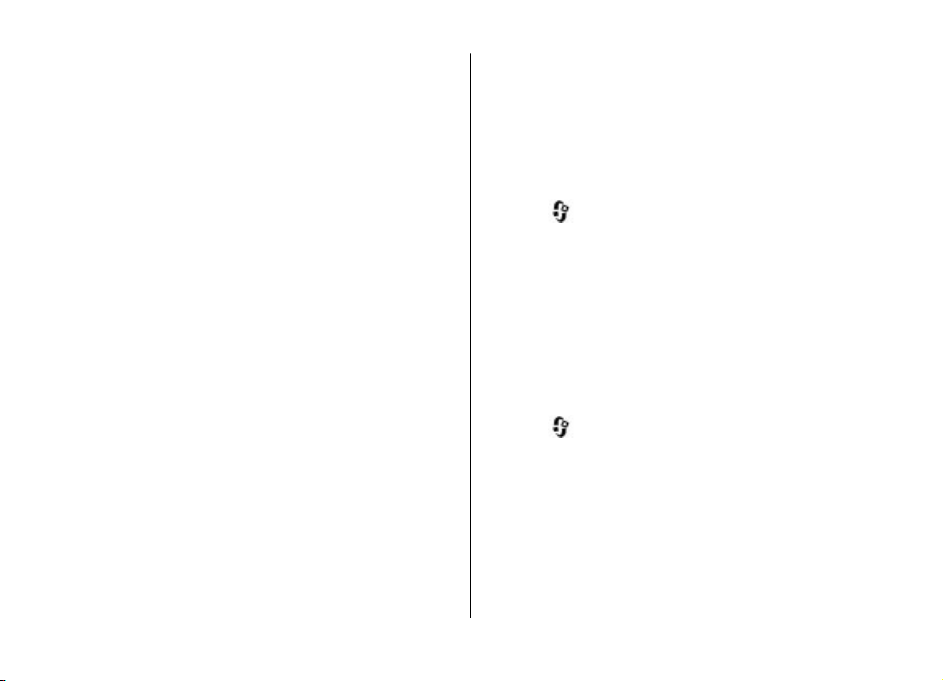
● Izgled liste poruka — Izaberite da li će e-mail poruke u
folderu „Primljeno“ prikazivati jedan ili dva reda teksta.
● Pregled tela poruke — Izaberite da li ćete pregledati
poruke dok se krećete po listi e-mail poruka u folderu
„Primljeno“.
● Razdvajači naslova — Izaberite Uključeno da biste
mogli da proširite ili suzite listu e-mail poruka.
● Preuzim. obaveštenja — Izaberite da li ćete postavili
uređaj da prikazuje obaveštenje kada se neki prilog e-mail
poruke preuzme.
● Početni ekran — Definišite koliko se redova e-mail
poruke prikazuje u oblasti sa informacijama u početnom
ekranu.
ActiveSync
Korišćenje Mail for Exchange je ograničeno na bežičnu
sinhronizaciju PIM (ličnih) informacija između Nokia uređaja
i autorizovanog Microsoft Exchange servera.
Nokia Messaging
Servis Nokia Messaging automatski prenosi e-poštu sa
postojeće e-mail adrese na uređaj. Možete da čitate,
odgovarate i organizujete svoje e-mail poruke dok ste u
pokretu. Servis Nokia Messaging radi sa velikim brojem
provajdera e-maila na Internetu, koji se često koriste za lični
e-mail, kao što su Google servisi za e-mail.
Servis Nokia Messaging ćete možda morati da platite.
Informacije o mogućim troškovima potražite od provajdera
servisa ili u servisu Nokia Messaging.
Razmena poruka
Vaša mreža mora da podržava servis Nokia Messaging i
moguće je da on neće biti dostupan u svim regionima.
Da biste konfigurisali servis Nokia Messaging, upotrebite
čarobnjak za konfigurisanje e-pošte.
Više informacija potražite na adresi www.email.nokia.com.
Vidite poruke na SIM kartici
Izaberite > Poruke i Opcije > SIM poruke.
Pre nego štoprikažete SIM poruke, morate da ih iskopirate u
folder u svom uređaju.
1. Izaberite Opcije > Markiraj/Demarkiraj > Markiraj ili
Markiraj sve da biste obeležili poruke.
2. Izaberite Opcije > Kopiraj. Otvara se lista foldera.
3. Da biste pokrenuli kopiranje, izaberite folder. Da biste
prikazali poruke, otvorite folder.
Poruke info servisa
Izaberite > Poruke i Opcije > Info servis.
Info servis (mrežna usluga) omogućava primanje poruka na
razne teme, kao što su vremenska prognoza i stanje u
saobraćaju, od provajdera. Za dostupne teme i njihove
odgovarajuće brojeve obratite se provajderu servisa. Servis
možda neće biti dostupan u svim regijama.
Poruke infoservisa se ne mogu primati na UMTS mrežama.
Paketni prenos podataka može da spreči prijem info servisa.
© 2009 Nokia. Sva prava zadržana. 43
Page 44

Razmena poruka
Servisni zahtev
Izaberite > Poruke i Opcije > Servisni zahtevi.
Pomoću servisnih zahteva (mrežni servis) možete da unosite
i šaljete servisne zahteve (poznate i kao USSD komande), kao
što su komande za aktivaciju mrežnih servisa, provajderu
servisa. Servis možda neće biti dostupan u svim regijama.
Podešavanja poruka
Podešavanja na uređaju mogu da budu konfigurisana
unapred, a možete i da ih primite u poruci. Da biste ručno
uneli podešavanja, popunite sva polja obeležena sa Mora biti
definisano ili obeležena zvezdicom.
Provajder servisa je možda unapred konfigurisao neke ili sve
centre za poruke ili pristupne tačke za uređaj, pa je moguće
da nećete moći da ih menjate, kreirate, vršite izmene na
njima ili da ih brišete.
Podešavanja tektualnih poruka
Izaberite > Poruke i Opcije > Podešavanja >
Tekstualna poruka.
Izaberite neku od narednih opcija:
● Centri za poruke — Vidite listu svih centara za razmenu
tekstualnih poruka koji su definisani.
● Aktivni centar za poruke — Izaberite koji će se centar
koristiti za dostavu tekstualnih poruka.
● Kodni raspored — Da biste koristili konverziju karaktera
u drugi kodni raspored, ako je na raspolaganju, izaberite
Redukovana podrška.
● Prijem izveštaja — Izaberite da li želite da Vam mreža
šalje izveštaje o dostavi Vaših poruka (mrežni servis).
● Trajnost poruke — Izaberite koliko će dugo centar za
razmenu poruka ponavljati slanje poruke posle prvog
neuspelog pokušaja (mrežni servis). Ako je prijemna
strana nedostupna u tom periodu, poruka se briše u centru
za razmenu poruka.
● Poruka poslata kao — Da biste saznali da li vaš centar
za poruke može da konvertuje tekstualne poruke u poruke
nekog drugog formata, obratite se svom provajdera
servisa.
● Preferentna veza — Izaberite vezu koja će se koristiti.
● Odgovori preko ist. centra — Izaberite da li želite da se
odgovor na Vašu poruku šalje preko istog centra za
razmenu tekstualnih poruka (mrežni servis).
Podešavanja multimedijalnih poruka
Izaberite > Poruke i Opcije > Podešavanja > MMS
poruka.
Izaberite neku od narednih opcija:
● Veličina slike — Definišite veličinu slike u
multimedijalnoj poruci.
● Režim kreiranja MMS-a — Ako izaberete Sa
upozorenjima, uređaj vas informiše kada pokušate da
pošaljete poruku koju primalac možda ne podržava. Ako
izaberete Ograničeno, uređaj vas sprečava u slanju
poruka koje možda nisu podržane. Da biste uključili
sadržaj u Vaše poruke bez obaveštenja, izaberite
Slobodno.
© 2009 Nokia. Sva prava zadržana.44
Page 45

● Aktivna prist. tačka — Izaberite pristupnu tačku koju
koristite kao primarnu vezu.
● Preuzimanje MMS poruka — Izaberite kako želite da
primate poruke, ukoliko je ta opcija dostupna. Da biste
poruke primali automatski u svojoj matičnoj mreži,
izaberite Aut. u matičnoj mreži. Kada ste izvan svoje
matične mreže, primate obaveštenje da u centru za
multimedijalne poruke postoji poruka za preuzimanje.
Ako izaberete Uvek automatski, uređaj automatski pravi
aktivan paketni prenos podataka kako bi preuzeo poruku
sa Vaše mreže, ali i van nje. Izaberite Ručno da biste ručno
preuzimali multimedijalne poruke iz centra za poruke ili
Isključeno da biste sprečili primanje multimedijalnih
poruka. Automatsko preuzimanje možda nije podržano u
svim regionima.
● Dopusti anonimne poruke — Odbijte poruke anonimnih
pošiljalaca.
● Prijem reklama — Primajte reklame u obliku
multimedijalnih poruka (mrežni servis).
● Izveštaji o prijemu — Prikažite status poslatih poruka u
dnevniku (mrežni servis).
● Bez slanja izveštaja — Sprečite uređaj da šalje izveštaje
o prijemu poruka.
● Trajnost poruke — Izaberite koliko će dugo centar za
razmenu poruka ponavljati slanje poruke posle prvog
neuspelog pokušaja (mrežni servis). Ako je prijemna
strana nedostupna u ovom vremenskom periodu, poruka
se briše iz centra za razmenu poruka.
Uređaju je potrebna mrežna podrška da bi mu ukazala na to
da li je poslata poruka primljena ili pročitana. U zavisnosti od
Razmena poruka
mreže i drugih okolnosti, ove informacije možda neće uvek
biti pouzdane.
Podešavanja poruka Web servisa
Pritisnite i izaberite Poruke > Opcije >
Podešavanja > Servisna poruka.
Izaberite da li želite da primate servisne poruke. Ako želite
da podesite svoj uređaj tako da, kada primi neku servisnu
poruku, automatski aktivira pretraživač i započne
povezivanje na mrežu radi preuzimanja sadržaja, izaberite
Preuzmi poruke > Automatski.
Podešavanja info servisa
Za podatke o raspoloživim temama kao i odgovarajućim
brojevima tema, obratite se svom provajderu servisa.
Pritisnite
Podešavanja > Info servis.
Izaberite neku od narednih opcija:
● Prijem — Izaberite da li želite da primate ćelijske info
poruke.
● Jezik — Izaberite jezik na kojem želite da primate poruke:
Svi, Izabrani ili Drugi.
● Otkrivanje tema — Izaberite da li će uređaj automatski
tražiti brojeve novih tema i memorisati te nove brojeve
bez imena tema u listu tema.
i izaberite Poruke > Opcije >
Druga podešavanja
Izaberite > Poruke i Opcije > Podešavanja >
Ostalo.
© 2009 Nokia. Sva prava zadržana. 45
Page 46

Razmena poruka
Izaberite neku od narednih opcija:
● Sačuvaj poslate poruke — Izaberite da li želite da se
kopije poslatih tekstualnih, multimedijalnih ili e-mail
porukačuvaju u folderu Poslato.
● Broj sačuvanih poruka — Definišite koliko se poslatih
poruka može sačuvati u folderu sa poslatim porukama.
Kada se ta vrednost dostigne, briše se najstarija poruka.
● Aktivna memorija — Izaberite u kojoj memoriji želite
čuvati svoje poruke.
© 2009 Nokia. Sva prava zadržana.46
Page 47

9. Kontakti
O aplikaciji „Kontakti“
Izaberite > Kontakti.
Pomoću aplikacije „Kontakti“ možete da sačuvate ili
ažurirate informacije o kontaktu, na primer telefonske
brojeve, kućne adrese ili e-adrese svojih kontakata. Kontaktu
možete da dodate lični ton zvona ili sličicu. Možete i da
kreirate kontakt grupe, što vam omogućava da istovremeno
komunicirate sa više kontakata, kao i da šaljete kontakt
informacije na kompatibilne uređaje.
Uvek kada vidite ikonu
pristupili listi radnji koje su dostupne. Da biste zatvorili listu,
pomerajte se nalevo.
, pomerajte se nadesno da biste
Rad sa kontaktima
Izaberite > Kontakti. Da biste kreirali kontakt, izaberite Opcije > Novi kontakt i
unesite detalje o kontaktu.
Da biste kopirali kontakte sa memorijske kartice, ako je na
raspolaganju, izaberite Opcije > Kreiraj rezervnu
kopiju > Sa mem. kartice na tel..
Da biste potražili neki kontakt, u polju za pretragu počnite da
unosite ime kontakta.
Da biste prešli na režim intuitivne pretrage, izaberite
Opcije > Uključi prediktivni tekst.
© 2009 Nokia. Sva prava zadržana. 47
Da biste potražili neki kontakt u režimu intuitivne pretrage,
u polju za pretragu počnite da unosite ime kontakta.
Pritisnite taster * da biste prešli na sledeći predloženi
pogodak.
Informacije o lokaciji
Korišćenje servisa ili aplikacije „Mape“ može biti ograničeno
licencom koju ste kupili.
Napomena: Preuzimanje sadržaja kao što su mape,
satelitski snimci, govorne datoteke, vodiči i informacije o
saobraćaju može da podrazumeva prenos velike količine
podataka (mrežni servis).
Gotovo sav digitalni kartografski materijal je do određene
mere neprecizan i nekompletan. Nikada se ne oslanjajte
isključivo na kartografski materijal koji ste preuzeli za
korišćenje u ovom uređaju.
Izaberite
Da biste dodali informacije o lokaciji iz aplikacije „Mape“
kontaktu, listajte do kontakta i izaberite Opcije > Izmeni >
Opcije > Dodaj lokaciju.
Ukoliko ste kontaktu dodali informacije o lokaciji iz aplikacije
„Mape“, možete da vidite tu lokaciju na mapi. Listajte do
kontakta i izaberite Opcije > Prikaži u Mapama.
> Kontakti.
Page 48
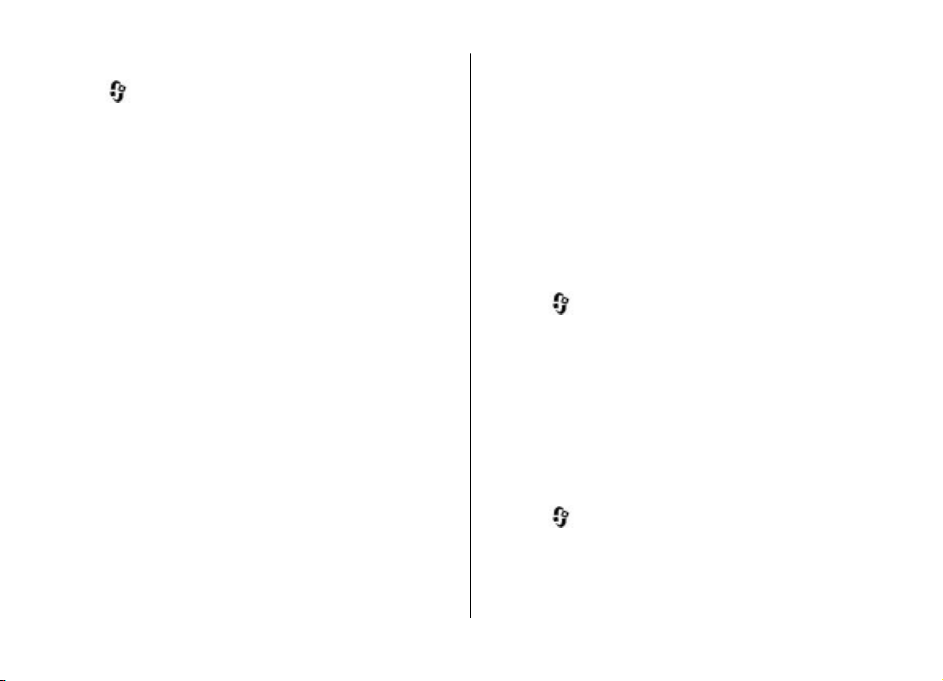
Kontakti
Kreiranje kontakt grupa
Izaberite > Kontakti.
1. Da biste kreirali kontakt grupu, dođite do kontakata koje
želite da dodate u grupu i izaberite Opcije > Markiraj/
Demarkiraj > Markiraj.
2. Izaberite Opcije > Grupa > Dodaj grupi > Kreiraj
novu grupu i unesite ime za grupu.
Ako želite da uputite konferencijski poziv nekoj grupi
pomoću konferencijskog servisa, definišite sledeće:
● Br. za konf. poziv — Unesite broj servisa konferencijskog
poziva.
● Ident. konf. poziva — Unesite identifikacioni broj (ID)
konferencijskog poziva.
● PIN konf. poziva — Unesite PIN kôd konferencijskog
poziva.
Da biste uputili konferencijski poziv nekoj grupi pomoću
konferencijskog servisa, izaberite grupu, pomerajte se
nadesno i izaberite Poz. br. za kon.poz..
Traženje kontakata u udaljenoj bazi podataka
Da biste aktivirali daljinsku pretragu kontakata, izaberite
Opcije > Podešavanja > Kontakti > Server dalj.
pretrage. Morate da definišete udaljeni server da biste mogli
da vršite daljinske pretrage kontakata.
Izaberite Kontakti > Opcije > Daljinska pretraga da biste
pretraživali kontakte u udaljenoj bazi podataka. Unesite ime
kontakta koji želite da tražite i izaberite Pretraži. Uređaj
uspostavlja data vezu sa udaljenom bazom podataka.
Da biste kontakte tražili sa početnog ekrana, počnite da
unosite znakove na početnom ekranu, a zatim izaberite bazu
podataka iz predloženih pogodaka.
Da biste promenili udaljenu bazu podataka kontakata,
izaberite Opcije > Podešavanja > Kontakti > Server
dalj. pretrage. Ova podešavanja utiču na bazu podataka u
aplikacijama „Kontakti“ i „Kalendar“ i na početnom ekranu,
ali ne i na bazu podataka koja se koristi za e-mail.
Upravljanje imenicima kontakata
Izaberite > Kontakti.
Imenike kontakata možete da instalirate iz aplikacije
„Preuzimanje!“.
Da biste promenili imenik kontakata koji se trenutno koristi,
izaberite oblast iznad liste kontakata i iz dostupnih imenika.
Da biste organizovali imenike kontakata, izaberite Opcije >
Organizuj listu kontak. i direktorijum koji želite da
premestite.
Dodavanje tonova zvona za kontakte
Izaberite > Kontakti.
Da biste dodali ton zvona za kontakt, otvorite kontakt,
Opcije > Ton zvona i ton zvona. Ton zvona se čuje kada vas
taj kontakt poziva.
© 2009 Nokia. Sva prava zadržana.48
Page 49

Da biste dodali ton zvona za kontakt grupu, izaberite kontakt
grupu, Opcije > Grupa > Ton zvona i ton zvona.
Da biste uklonili ton zvona, izaberite Podrazumevani ton sa
liste tonova zvona.
Promena podešavanja kontakata
Izaberite > Kontakti.
Da biste promenili podešavanja za aplikaciju „Kontakti“,
izaberite Opcije > Podešavanja > Kontakti i jednu od
sledećih opcija:
● Prikazati kontakte — Izaberite memoriju iz koje će
kontakti biti prikazani.
● Podraz. mem. za čuvanje — Izaberite podrazumevanu
memoriju u koju ćete sačuvati kontakte.
● Prikaz imena — Promenite način na koji se prikazuju
imena kontakata.
● Podraz. lista kontak. — Izaberite koji direktorijum sa
kontaktima se otvara kada pokrenete aplikaciju
„Kontakti“.
● Server dalj. pretrage — Promenite udaljenu bazu
podataka kontakata. Ova opcija je dostupna jedino ako
provajder servisa podržava udaljene baze podataka
kontakata.
Kontakti
© 2009 Nokia. Sva prava zadržana. 49
Page 50

10. Kalendar
O Kalendaru
Izaberite > Kalendar.
Pomoću kalendara možete da kreirate i prikazujete zakazane
događaje i obaveze, kao i da prelazite sa jednog na drugi
prikaz kalendara.
U mesečnom prikazu, stavke kalendara su označene
trouglom. Stavke tipa godišnjica su označene i uzvičnikom.
Stavke izabranog dana se prikazuju kao lista.
Izaberite prikaz kalendara i stavku da biste otvorili stavke
kalendara.
Kada je prikazana ikona
pristupili listi radnji koje su dostupne. Da biste zatvorili listu,
pomerajte se nalevo.
Kreiranje stavki kalendara
Izaberite > Kalendar.
Možete da kreirate sledeće tipove stavki kalendara:
● Stavke tipa sastanak vas podsećaju na događaje koji imaju
definisani datum i vreme.
● Zahtevi za sastanak su pozivnice koje možete da šaljete
učesnicima. Da biste mogli da kreirate zahteve za
sastanak, u uređaju mora da bude konfigurisano
kompatibilno poštansko sanduče.
● Stavke tipa beleška se odnose na čitav dan, a ne na
određeno vreme.
, pomerajte se nadesno da biste
● Stavke tipa godišnjice vas podsećaju na rođendane i
posebne datume. One se odnose na određeni dan, a ne na
određeno vreme. Stavke tipa godišnjice se ponavljaju
svake godine.
● Stavke tipa obaveze vas podsećaju na zadatak koji treba
da izvršite do određenog datuma, a ne do određenog
vremena.
Da biste kreirali stavku kalendara, izaberite datum, Opcije >
Nova stavka, pa zatim i tip stavke.
Da biste postavili prioritet za stavke tipa sastanak, izaberite
Opcije > Prioritet.
Da biste definisali kako će se stavka tretirati pri sinhronizaciji,
izaberite Privatna da se stavka ne prikazuje korisnicima ako
je kalendar dostupan na mreži, Javna da se stavka prikazuje
korisnicima, ili Nijedno da se stavka ne kopira u vaš računar.
Da biste stavku poslali na kompatibilni uređaj, izaberite
Opcije > Pošalji.
Da biste za neku stavku tipa sastanak kreirali zahtev za
sastanak, izaberite Opcije > Dodaj učesnike.
Kreiranje zahteva za sastanak
Izaberite > Kalendar. Da biste mogli da kreirate zahteve za sastanak, u uređaju
mora da bude konfigurisano kompatibilno poštansko
sanduče.
© 2009 Nokia. Sva prava zadržana.50
Page 51

Da biste kreirali stavku tipa sastanak:
1. Da biste kreirali stavku tipa sastanak, izaberite datum, pa
zatim Opcije > Nova stavka > Zahtev za sastanak.
2. Unesite imena željenih učesnika. Da biste imena dodali iz
svoje liste kontakata, unesite par početnih slova, pa ih
zatim izaberite iz liste ponuđenih rezultata. Da biste
dodali i opcione učesnike, izaberite Opcije > Dodaj
učesnike.
3. Unesite predmet.
4. Unesite datum i vreme početka i završetka, ili izaberite
Celodnevni događaj.
5. Unesite mesto.
6. Postavite alarm, ako je potrebno.
7. Za sastanak koji se ponavlja, unesite interval ponavljanja
i datum do kojeg se sastanci održavaju.
8. Unesite opis.
Da biste postavili prioritet zahteva za sastanak, izaberite
Opcije > Prioritet.
Da biste poslali zahtev za sastanak, izaberite Opcije >
Pošalji.
Lokacija sastanka
Korišćenje servisa ili aplikacije „Mape“ može biti ograničeno
licencom koju ste kupili.
Napomena: Preuzimanje sadržaja kao što su mape,
satelitski snimci, govorne datoteke, vodiči i informacije o
Kalendar
saobraćaju može da podrazumeva prenos velike količine
podataka (mrežni servis).
Gotovo sav digitalni kartografski materijal je do određene
mere neprecizan i nekompletan. Nikada se ne oslanjajte
isključivo na kartografski materijal koji ste preuzeli za
korišćenje u ovom uređaju.
Kada menjate stavku sastanaka ili zahtev za sastanak, da
biste dodali informacije o lokaciji iz aplikacije „Mape“, listajte
do polja za lokaciju i izaberite Opcije > Dodaj lokaciju.
Ukoliko ste stavki sastanaka ili zahtevu za sastanak dodali
informacije o lokaciji iz aplikacije „Mape“, možete da vidite
tu lokaciju na mapi. Otvorite stavku sastanka ili zahtev za
sastanak i izaberite Prikaži u Mapama.
Prikazi kalendara
Izaberite > Kalendar.
Možete da se krećete po sledećim prikazima:
● Mesečni prikaz daje trenutni mesec i stavke kalendara za
izabrani dan u obliku liste.
● Sedmični prikaz daje događaje izabrane sedmice u sedam
okvira za dane.
● Dnevni prikaz daje događaje izabranog dana grupisane u
vremenske isečke prema vremenu početka.
● Prikaz obaveza daje sve stavke tipa obaveza.
● Prikaz plana rada daje sve događaje postavljene za
izabrani dan kao listu.
© 2009 Nokia. Sva prava zadržana. 51
Page 52

Kalendar
Da biste promenili prikaz, izaberite Opcije > Promeni
prikaz i željeni prikaz.
Savet: Da biste otvorili sedmični prikaz, izaber ite redni
broj sedmice.
Da biste prešli na naredni ili na prethodni dan u mesečnom,
sedmičnom, dnevnom prikazu ili u prikazu plana rada,
izaberite željeni dan.
Da biste promenili podrazumevani prikaz, izaberite Opcije >
Podešavanja > Podraz. pregled.
© 2009 Nokia. Sva prava zadržana.52
Page 53

11. Fotografije
O aplikaciji „Fotografije“
Izaberite > Galerija > Slike i video, a zatim jednu od
sledećih opcija:
● Snimljene — Pregledajte sve slike i video snimke koje ste
snimili.
● Meseci — Pregledajte slike i video snimke organizovane
prema mesecu kada su snimljeni. Može da se primeni samo
na sadržaje snimljene Vašim uređajem.
● Albumi — Pregledajte podrazumevane albume i one koje
ste kreirali.
● Oznake — Pregledajte oznake koje ste kreirali za svaku
stavku.
● Preuzimanja — Pregledajte stavke i video snimke
preuzete sa Weba, primljene putem multimedijalnih ili email poruka, sačuvane na memorijskoj kartici ili kopirane
u memoriju telefona sa memorijske kartice ili iz drugih
izvora.
● Mrežno delj. — Objavite slike ili video snimke na Webu.
Datoteke koje se nalaze na kompatibilnoj memorijskoj kartici
(ako je ubačena) su označene sa
Da biste kopirali ili premeštali datoteke u druge memorijske
lokacije, izaberite datoteku, Opcije > Premesti i kopiraj, a
zatim odgovarajuću opciju.
© 2009 Nokia. Sva prava zadržana. 53
.
Page 54

12. Kamera
Blic koristite na bezbednom rastojanju. Ne koristite blic na
ljude i životinje na kratkim rastojanjima. Nemojte zaklanjati
blic u toku fotografisanja.
Vaš uređaj ima dve kamere za snimanje slika i video snimaka.
Glavna kamera visoke rezolucije se nalazi na poleđini uređaja
i koristi pejzažni režim, a sekundarna kamera niže rezolucije
se nalazi na prednjoj strani uređaja i koristi režim portreta.
Da biste aktivirali sekundarnu kameru kada je glavna kamera
aktivirana, izaberite Opcije > Koristi sekun. kameru.
Snimanje slike
Izaberite > Kamera. Možete i da pritisnete taster za snimanje da biste aktivirali kameru.
Vaš uređaj podržava pravljenje snimaka u rezoluciji do 2592
x 1944 piksela (5 megapiksela). Rezolucija slika u ovom
uputstvu može da izgleda drugačije.
Za snimanje slike koristite ekran kao tražilo, i pritisnite taster
„Snimaj“. Uređaj memoriše sliku u aplikaciji „Galerija“.
Da biste uvećali ili umanjili prikaz pre snimanja slike, koristite
tastere za zumiranje.
Traka sa alatkama vam pruža prečice do raznih stavki i
podešavanja pre i posle snimanja slike ili video snimka.
Izaberite jednu od sledećih opcija:
Pređite na režim slike.
Pređite na video režim.
Izaberite neku scenu.
Isključite svetlo videa (samo u video režimu)
Uključite svetlo videa (samo u video režimu)
Izaberite režim blica (samo za slike).
Aktivirajte samookidač (samo za slike).
Aktivirajte redni režim (samo za slike).
Izaberite ton boje.
Podesite balans bele boje.
Dostupne opcije variraju u zavisnosti od režima i prikaza u
kome se nalazite. Podešavanja se vraćaju na podrazumevane
vrednosti nakon zatvaranja kamere.
Da biste prilagodili traku sa alatkama kamere, prebacite se u
režim slike i izaberite Opcije > Podešavanje trake alata.
Da bi se traka sa alatkama prikazivala pre i po završetku
snimanja slike ili video zapisa, izaberite Opcije > Prikaži
liniju sa alatima.
Da bi se traka sa alatkama prikazivala samo kada je zatrebate,
izaberite Opcije > Sakrij traku sa alatkama.
Snimanje panoramske slike
1. Da biste koristili režim panorame, izaberite Opcije >
Panoramski mod.
© 2009 Nokia. Sva prava zadržana.54
Page 55

2. Pritisnite taster za snimanje. Prikazuje se panoramski
pregled.
3. Pomerajte se polako ulevo ili udesno. Ne možete da
promenite smer. Ukoliko je strelica na ekranu crvena,
okrećete se suviše brzo.
4. Da biste prestali da snimate panoramsku sliku, pritisnite
taster za snimanje.
Snimanje videa
Izaberite > Kamera.
1. Ako se kamera nalazi u režimu slike, na traci sa alatkama
izaberite video režim.
2. Da biste započeli snimanje, pritisnite taster za snimanje.
3. Da biste pauzirali snimanje, izaberite Pauza. Izaberite
Nastavi da biste nastavili snimanje.
4. Da biste prekinuli snimanje, izaberite Stop. Video snimak
se automatski memoriše u folderu „Galerija“. Maksimalna
dužina video snimka zavisi od raspoložive memorije.
Informacije o lokaciji
Možete automatski da dodate informacije o lokaciji snimanja
snimljenim slikama i video snimcima. Na primer, kasnije
možete da vidite lokaciju na kojoj je slika snimljena u
aplikaciji „Fotografije“.
Da biste dodali informacije o lokaciji za sav snimljeni
materijal, u meniju "Kamera" izaberite Opcije >
Podešavanja > Prikaži GPS info > Uključi.
Indikatori informacija o lokaciji na dnu ekrana:
— Informacije o lokaciji nisu na raspolaganju. GPS je
●
aktivan u pozadini nekoliko minuta. Ukoliko se uspostavi
veza sa satelitom i ako se za to vreme indikator promeni
, sve slike i video snimci snimljeni u toku tog vremena
u
dobijaju oznake na osnovu primljenih informacija o GPS
pozicioniranju.
●
— Informacije o lokaciji su na raspolaganju.
Informacije o lokaciji su dodate snimljenom materijalu.
Datoteke sa informacijama o lokaciji su označene sa
aplikaciji „Fotografije“.
Kamera
u
© 2009 Nokia. Sva prava zadržana. 55
Page 56

13. Internet
Web pretraživač
Pomoću aplikacije „Web pretraživač“ možete da pregledate
web stranice na Internetu pisane u hipertekstualnom
markerskom jeziku (HTML), onako kako su izvorno kreirane.
Takođe možete da pregledate i web stranice koje su posebno
kreirane za mobilne uređaje, a koje koriste proširivi
hipertekstualni markerski jezik (XHTML) ili bežični markerski
jezik (WML).
Da biste pretraživali Web, morate da imate na uređaju
konfigurisanu pristupnu tačku za Internet.
Pretražujte Web
Izaberite > Internet > Web.
Prečica: Da biste pokrenuli pretraživač, pritisnite i
držite 0 na početnom ekranu.
Da biste pretraživali Web, u prikazu markera izaberite marker
ili počnite sa unošenjem Web adrese (polje
otvara) i izaberite Idi na.
Neke Web stranice mogu da sadrže grafičke ili audio objekte
koji za prikaz zahtevaju veliku količinu memorije. Ako Vašem
uređaju ponestane memorije dok učitava takve Web stranice,
grafički sadržaji se neće prikazati.
Da biste pretraživali Web stranice sa onemogućenom
grafikom, radi uštede memorije i bržeg učitavanja stranice,
izaberite Opcije > Podešavanja > Stranica > Učitavanje
sadržaja > Samo tekst.
se automatski
Da biste uneli Web adresu, izaberite Opcije > Idi na > Nova
Web stranica.
Da biste osvežili sadržaj na Web stranici, izaberite Opcije >
Opcije Web stranice > Ažuriraj.
Da biste sačuvali trenutnu Web stranicu kao marker, izaberite
Opcije > Opcije Web stranice > Sačuvaj kao marker.
Da biste prikazali snimke Web stranica koje ste posetili tokom
trenutne sesije pretraživanja, izaberite Nazad (dostupno je
ako je opcija Lista istorije uključena u podešavanjima
pretraživača i trenutna Web stranica nije prva stranica koju
posećujete).
Da biste dozvolili ili sprečili automatsko otvaranje više
prozora, izaberite Opcije > Opcije Web stranice >
Dopusti iskačuće proz. ili Dopusti iskačuće proz..
Za prikaz mape tasterskih prečica izaberite Opcije > Prečice
tastature. Da biste izmenili tasterske prečice, izaberite
Izmeni.
Savet: Da biste umanjili pretraživač bez izlaska iz
aplikacije ili prekidanja veze, jednom pritisnite taster
za završetak.
Traka sa alatkama pretraživača
Traka sa alatkama pretraživača pomaže Vam da izaberete
najčešće korišćene funkcija pretraživača.
1. Da biste otvorili traku sa alatkama, pritisnite i držite
navigator na nekom praznom delu Web strane.
© 2009 Nokia. Sva prava zadržana.56
Page 57

2. Da biste se pomerali u okviru trake sa alatkama, skrolujte
levo ili desno.
3. Da biste izabrali neku funkciju, pritisnite navigator.
Na traci sa alatkama izaberite jednu od sledećih opcija:
● Prelazak na Web adresu — Unesite Web adresu.
● Zadnje poseć. stranice — Vidite listu Web adresa koje
često posećujete.
● Markeri — Otvorite prikaz markera.
● Puni ekran — Prikažite Web stranicu preko celog ekrana.
● Opšti prikaz stranice — Prikažite pregled trenutne Web
stranice.
● Traženje po ključnoj reči — Pretražujte trenutnu Web
stranicu.
● Podešavanja — Izmenite podešavanja Web pretraživača.
Kretanje po stranama
„Mini mapa“ i „Prikaz stranice“ pomažu Vam u navigaciji po
web stranicama koje sadrže veliku količinu informacija.
Da biste aktivirali mini mapu, izaberite Opcije >
Podešavanja > Opšte > Mini mapa > Uključen. Dok se
pomerate po velikoj web stranici otvaraju se mini mape i daju
prikaz stranice.
Za kretanje po Mini mapi, skrolujte levo, desno, gore ili dole.
Kada pronađete željeno mesto, prekinite da skrolujete. Mini
mapa se gasi i ostavlja Vas na željenoj lokaciji.
Dok pretražujete web stranicu koja sadrži veliku količinu
informacija, možete da koristite i funkciju prikaza stranice da
biste videli kakvu vrstu informacija ta web stranica sadrži.
Internet
Pritisnite taster 8 da bi se prikazao pregled trenutne Web
stranice. Da biste skrolovali po pregledu, koristite navigator.
Da biste uvećali prikaz odeljka, skrolujte do njega i izaberite
OK.
Pretraživanje sadržaja
Izaberite > Internet > Web.
Da biste potražili tekst, brojeve telefona ili e-mail adrese u
okviru trenutne Web stranice, izaberite Opcije > Traži
ključnu reč, a zatim odgovarajuću opciju.
Da biste išli na sledeće pronađeno, skrolujte nadole.
Da biste se vratili na predhodno pronađeno, skrolujte na
gore.
Savet: Da biste potražili tekst u okviru trenutne web
stranice, pritisnite 2.
Markeri
Izaberite > Internet > Web.
Izaberite Opcije > Idi na > Markeri. Izaberite web adrese
sa liste ili iz zbirke markera u folderu Zadnje posećene str..
Ako počnete da unosite web adresu, automatski se otvara
polje
.
označava početnu stranicu definisanu kao
podrazumevanu pristupnu tačku.
Da biste otišli na web stranicu, izaberite Opcije > Idi na >
Nova Web stranica.
© 2009 Nokia. Sva prava zadržana. 57
Page 58
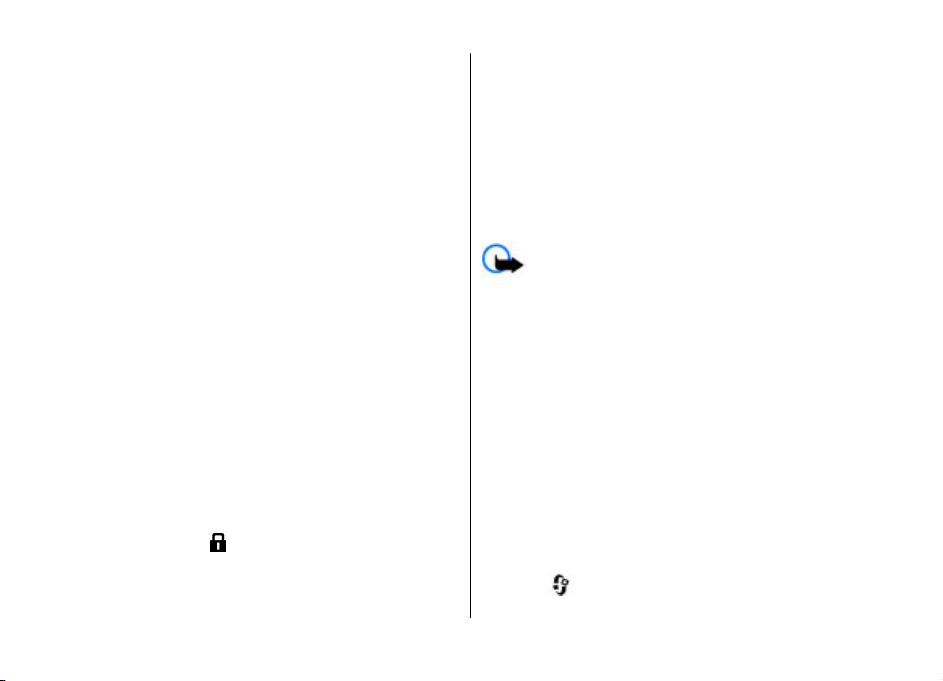
Internet
Da biste slali i dodavali markere ili podesili marker kao
početnu stranicu, izaberite Opcije > Opcije markera.
Da biste izmenili, premestili ili izbrisali markere, izaberite
Opcije > Menadžer markera.
Pražnjenje keš memorije
Informacije i servisi kojima pristupate čuvaju se u keš
memoriji vašeg aparata.
Keš memorija je memorijski prostor koji se koristi za
privremeno smeštanje podataka. Ako ste pristupali, ili
pokušavali da pristupite, poverljivim informacijama koje
zahtevaju unos lozinke, ispraznite keš memoriju posle svake
takve radnje.
Da biste ispraznili keš memoriju, izaberite Opcije > Obriši
privatne podatke > Obriši keš.
Prekinite vezu
Da biste prekinuli vezu i zatvorili pretraživač, izaberite
Opcije > Izađi.
Da biste izbrisali informacije koje server prikuplja o vašim
posetama raznim Web stranicama, izaberite Opcije > Obriši
podatke privat. > Obriši "kolačiće".
Bezbednost veze
Ako je indikator zaštite ( ) prikazan tokom veze, prenos
podataka između uređaja i Internet prolaza ili servera je
šifrovan.
Ikonica sigurnosti (zaštite) ne označava da je prenos
podataka između mrežnog prolaza i servera sadržaja (tamo
gde se nalaze podaci) bezbedan. Provajder servisa štiti
prenos podataka između mrežnog prolaza i servera sa
sadržajem.
Za neke usluge, poput usluga banke, biće zahtevani sertifikati
o bezbednosti. Bićete obavešteni ako identitet servera nije
ispravan ili ako na svom uređaju nemate ispravan sertifikat
za bezbednost. Za detaljnije informacije se obratite svom
provajderu servisa.
Važno: Mada upotreba sertifikata značajno smanjuje
rizike daljinskog povezivanja i instaliranja softvera,
sertifikati moraju biti ispravno korišćeni da bi se iskoristila
prednost povećane zaštite. Samo postojanje sertifikata ne
pruža nikakvu zaštitu; odgovarajuća funkcija (upravljač
sertifikata) mora da sadrži ispravne, autentične ili proverene
sertifikate da bi se ostvarila povećana zaštita. Sertifikati su
vremenski ograničeni. Ako se prikaže upozorenje "Sertifikat
je istekao" ili "Sertifikat još ne važi", mada bi trebalo da je
važeći, proverite da li su u uređaju postavljeni tačan datum i
tačno vreme.
Pre nego što izvršite bilo kakve izmene podešavanja
sertifikata, morate da proverite da li zaista imate poverenje
u vlasnika datog sertifikata kao i da li dati sertifikat zaista
pripada naznačenom vlasniku.
Web podešavanja
Izaberite > Internet > Web i Opcije >
Podešavanja, pa zatim neku od sledećih opcija:
© 2009 Nokia. Sva prava zadržana.58
Page 59

Opšta podešavanja
● Pristupna tačka — Promenite trenutnu pristupnu tačku.
Vaš provajder servisa je možda u vašem uređaju
prethodno postavio sve ili neke pristupne tačke. Možda
nećete moći da ih menjate, kreirate, vršite izmene ili da ih
ukonite.
● Početna stranica — Definišite početnu stranicu:
● Mini mapa — Uključite ili isključite Mini mapa. Mini mapa
vam pomaže pri kretanju po veb stranici.
● Lista istorije — Ako izaberete Uključena, u toku
pretraživanja, da biste videli listu stranica koje ste posetili
u toku trenutne sesije, izaberite Nazad.
● Sigurnosna upozor. — Sakrijte ili prikažite sigurnosna
upozorenja.
● Java/ECMA skript — Omogućite ili onemogućite
korišćenje skriptova.
● Greška Java/ECMA skripte — Izaberite da li želite da
primate obaveštenja o skriptovima.
● Otvori pri preuzimanju — Izaberite da li želite da
omogućite otvaranje neke datoteke dok se ona preuzima.
Podešavanja strane
● Učitavanje sadržaja — Izaberite da li želite da se
učitavaju slike i ostali objekti u toku pretraživanja. Ako
izaberete Samo tekst, da biste naknadno u toku
pretraživanja učitali i slike ili objekte, izaberite Opcije >
Opcije prikaza > Preuzmi slike.
● Podraz. kodni raspored — Ako se slovni karakteri ne
prikazuju ispravno, možete da izaberete drugi kodni
raspored u zavisnosti od jezika trenutne stranice.
Internet
● Blokiraj iskačuće — Dopustite ili sprečite automatsko
otvaranje različitih "iskačućih" prozora u toku
pretraživanja.
● Auto. ponovno učitavanje — Izaberite da li želite da se
veb stranice osvežavaju automatski u toku pretraživanja.
● Veličina slova — Definišite veličinu karaktera koja će se
koristiti za prikaz Web strana.
Podešavanja privatnosti
● Zadnje posećene stranice — Omo gu ćite ili onemogućite
automatsko sakupljanje markera. Ako želite da se nastavi
memorisanje posećenih Web strana u folder Zadnje
posećene stranice, ali da folder sakrijete iz prikaza
markeri, izaberite Sakrij folder.
● Čuvanje podataka forme — Izaberite da li želite da se
lozinke i drugi podaci koje unosite u obrasce na veb
stranicama čuvaju i koriste kada naredni put otvorite tu
stranicu.
● Kolačići — Omogućite ili onemogućite primanje i slanje
„kolačića”.
Podešavanja Web izvoda
● Prist. tačka za auto. ažur. — Izaberite željenu pristupnu
tačku za ažuriranja. Ova opcija je na raspolaganju jedino
kada Automatsko ažuriranje aktivirano.
● Ažuriranje u romingu — Izaberite da li želite da se veb
izvodi (fidovi) osvežavaju automatski kada se nalazite u
romingu.
© 2009 Nokia. Sva prava zadržana. 59
Page 60

Internet
Deljenje na mreži
O deljenju na mreži
Izaberite > Internet > Mrežno delj..
Sa deljenjem na mreži (mrežni servis) možete da objavljujete
slike, video snimke i zvučne snimke sa svog uređaja na
kompatibilnim servisima za deljenje na mreži, kao što su
albumi i blogovi. Takođe možete da prikažete i pošaljete
komentare na objave u ovim servisima i da preuzmete
sadržaj na svoj kompatibilan Nokia uređaj.
Tipovi sadržaja koje podržava servis za deljenje na mreži i
njegova dostupnost mogu da variraju.
Pretplata na servise
Izaberite > Internet > Mrežno delj..
Da biste se pretplatili na servis deljenja na mreži, idite na Web
sajt provajdera servisa i proverite da li je Vaš Nokia uređaj
kompatibilan sa servisom. Kreirajte nalog po uputstvima na
Web sajtu. Dobićete korisničko ime i lozinku potrebne da
biste svoj uređaj podesili sa nalogom.
1. Da biste aktivirali servis, otvorite aplikaciju za deljenje na
mreži u svom uređaju, izaberite servis i Opcije >
Aktiviraj.
2. Dopustite uređaju da kreira mrežnu vezu. Ako budete
upitani za pristupnu tačku za Internet, izaberite je sa liste.
3. Prijavite se na svoj nalog po uputstvima na Web sajtu
provajdera servisa.
Za dostupnost i cenu servisa treće strane i cenu prenosa
podataka, obratite se svom provajderu servisa ili određenoj
trećoj strani.
Kreiranje objave
Izaberite > Internet > Mrežno delj..
Da biste objavili medijske datoteke na nekom servisu, idite u
taj servis i izaberite Opcije > Novo otpremanje. Ako servis
za deljenje na mreži obezbeđuje kanale za objavljivanje
datoteka, izaberite željeni kanal.
Da biste dodali sliku, video ili zvučni snimak za objavljivanje,
izaberite Opcije > Ubaci.
Unesite naslov ili opis "članka" (objave), ako on postoji.
Da biste dodali oznake u objavu, izaberite Oznake:.
Da biste omogućili objavljivanje informacija o lokaciji koje
sadrži datoteka, izaberite Lokacija:.
Da biste poslali objavu servisu, izaberite Opcije >
Otpremi.
Nokia Video centar
Pomoću servisa Nokia Video centar (mrežni servis), možete
da preuzimate i emitujete video snimke bežično sa
kompatibilnih video servisa na Internetu pomoću paketnog
prenosa podataka ili bežične LAN (WLAN) veze. Možete da
prenosite video snimke sa kompatibilnog računara na svoj
uređaj i da ih prikazujete u aplikaciji „Video centar“.
© 2009 Nokia. Sva prava zadržana.60
Page 61

Korišćenje pristupnih tačaka za paketni prenos pri
preuzimanju video snimaka može da podrazumeva prenos
velikih količina podataka preko mreže provajdera servisa.
Obratite se svom provajderu servisa u vezi informacija o
cenama prenosa.
Vaš uređaj možda ima unapred definisane servise.
Provajderi servisa mogu da obezbede besplatne sadržaje ili
da naplate naknadu. Proverite cene u samom servisu ili kod
provajdera servisa.
Prikaz i preuzimanje video snimaka
Povezivanje sa video servisom
1. Izaberite > Internet > Video centar.
2. Da biste se povezali sa servisom za instaliranje video
servisa, izaberite Dodaj nove usluge, a zatim željeni
video servis iz kataloga servisa.
Pregled video snimaka
Da biste pretraživali sadržaj instalirane video usluge,
izaberite Video sadržaji.
Sadržaj pojedinih video servisa je podeljen u kategorije.
Izaberite kategoriju da biste pretraživali video snimke.
Za pretraživanje video snimaka u servisu, izaberite Video
pretraga. Pretraga možda nije dostupna u svim servisima.
Neki video snimci podržavaju strimovanje uživo, ali drugi
moraju prethodno da se preuzmu na uređaj. Da biste preuzeli
neki video snimak, izaberite Opcije > Preuzmi. Ukoliko
Internet
izađete iz aplikacije, preuzimanja se nastavljaju u pozadini.
Preuzeti video snimci se čuvaju u folderu „Moji video zapisi“.
Za reprodukciju video snimka ili prikaz preuzetog snimka,
izaberite Opcije > Pusti. Da biste podesili jačinu zvuka,
koristite taster za jačinu zvuka.
Upozorenje: Produženo izlaganje jakom intenzitetu
zvuka može da Vam ošteti sluh. Muziku slušajte umereno
glasno, i ne držite uređaj uz uho kada se koristi zvučnik.
Izaberite Opcije i neku od sledećih opcija:
● Nastavi preuzim. — Nastavite pauzirano ili neuspelo
preuzimanje.
● Obustavi preuz. — Otkažite preuzimanje.
● Pregled — Pregledajte video snimak. Ova opcija je
dostupna ako je servis podržava.
● Detalji o sadržaju — Pregledajte informacije o video
snimku.
● Osveži listu — Osvežite listu video snimaka.
● Otvori link u pretraž. — Otvorite vezu u Web
pretraživaču.
Raspored preuzimanja
Postavljanje ove aplikacije da automatski preuzima video
snimke može da podrazumeva prenos velikih količina
podataka preko komunikacione mreže vašeg provajdera
servisa. Za informacije o naplati prenosa podataka, obratite
se svom provajderu servisa. Za planiranje automatskog
preuzimanja video snimaka u servisu, izaberite Opcije >
Plan preuzimanja. Video centar automatski preuzima nove
video snimke na dnevnom nivou u definisano vreme.
© 2009 Nokia. Sva prava zadržana. 61
Page 62

Internet
Da biste otkazali planirana preuzimanja, izaberite Ručno
preuzimanje kao način preuzimanja.
Pretraga
Započnite pretragu
Izaberite > Internet > Pretraga.
Da biste pretraživali sadržaje mobilnog uređaja, u polje za
pretragu unesite kriterijume za pretraživanje ili pretražite
kategorije sadržaja. Prilikom unosa kriterijuma za
pretraživanje rezultati se organizuju po kategorijama.
Rezultati kojima ste poslednjima pristupili prikazaće se na
vrhu liste rezultata ako se podudaraju sa kriterijumima za
pretragu.
Da biste tražili Web stranice na Internetu, izaberite Pretraga
Interneta i provajdera pretrage, a zatim u polje za pretragu
unesite termin za pretragu. Izabrani provajder pretrage biće
postavljen kao podrazumevani provajder pretrage na
Internetu.
Ako je podrazumevani provajder pretrage već podešen,
izaberite ga da biste započeli pretragu ili izaberite Potraži
još da biste koristili drugog provajdera pretrage.
Da biste promenili podrazumevanog provajdera servisa,
izaberite Opcije > Podešavanja > Traži servise.
Da biste promenili podešavanja za državu ili region kako biste
pronašli još provajdera pretrage, izaberite Opcije >
Podešavanja > Zemlja ili region.
Ovi muzika
Pomoću servisa Ovi muzika (mrežni servis) možete da
pretražujete i pregledate muziku, kao i da je preuzimate na
uređaj.
Servis Ovi muzika će vremenom zameniti Muzičku
prodavnicu.
Izaberite
Da biste preuzeli muziku, prvo morate da se registrujete za
servis.
Preuzimanje muzike može da podrazumeva dodatne
troškove i prenos velike količine podataka (mrežni servis).
Informacije o naplati prenosa podataka potražite od
provajdera mrežnog servisa.
Da biste pristupili servisu Ovi muzika, morate imati važeću
Internet pristupnu tačku u uređaju. Možda će se od vas tražiti
da izaberete pristupnu tačku koja će se koristiti prilikom
povezivanja sa servisom Ovi muzika.
Izbor pristupne tačke — Izaberite Podraz. pristupna
tačka.
Dostupnost i izgled podešavanja servisa Ovi muzika mogu da
se razlikuju. Podešavanja će možda biti unapred definisana i
možda nećete moći da ih menjate. Kada budete pretraživali
servis Ovi muzika, možda ćete moći da izmenite podešavanja.
Izmena podešavanja servisa Ovi muzika — Izaberite
Opcije > Podešavanja.
Servis Ovi muzika nije dostupan za sve države ili regione.
> Aplikacije > Ovi Muzika.
© 2009 Nokia. Sva prava zadržana.62
Page 63

14. Ovi servisi
Nokia Ovi Suite nudi nov pristup Nokia softveru za PC računare
koji je lakši za korišćenje. Aplikacija za PC računare pruža lak
pristup datotekama na računaru, na Nokia uređaju i u servisu
Ovi, i sve to u okviru jednog prozora.
O servisu Ovi
Ovi sadrži servise koje obezbeđuje Nokia. Pomoću
servisa Ovi možete da kreirate e-mail nalog, da delite slike i
video snimke sa prijateljima i članovima porodice, da
planirate putovanja i pregledate lokacije na mapi, da
preuzimate igre, aplikacije, video snimke i tonove na uređaj,
kao i da kupujete muziku. Dostupni servisi se mogu
razlikovati u zavisnosti od regiona. Nisu podržani svi jezici.
Da biste pristupili Ovi servisima, posetite adresu
www.ovi.com i registrujte svoj Nokia nalog.
Više informacija o tome kako se servisi koriste potražite na
stranicama podrške za svaki servis.
O Ovi prodavnici
Izaberite > Prodavnica.
U Ovi prodavnici možete na uređaj da preuzimate igre za
mobilni telefon, aplikacije, video zapise, slike i tonove zvona.
Neke stavke su besplatne; druge morate da kupite pomoću
kreditne kartice ili putem telefonskog računa. Ovi prodavnica
vam nudi sadržaj koji je kompatibilan sa vašim mobilnim
uređajem i koji odgovara vašem ukusu i lokaciji.
© 2009 Nokia. Sva prava zadržana. 63
O servisu Ovi kontakti
Izaberite > Internet > Kontakti.
Zahvaljujući servisu Ovi kontakti možete uvek da budete u
vezi sa ljudima koji su vam najbitniji. Tražite kontakte i
otkrijte prijatelje u Ovi zajednici. Budite u kontaktu sa
prijateljima – ćaskajte, delite svoju lokaciju i prisustvo i sa
lakoćom pratite kretanje i aktivnosti svojih prijatelja. Možete
čak i da ćaskate sa prijateljima koji koriste servis Google
Talk™.
Možete i da sinhronizujte kontakte, kalendar i druge sadržaje
na Nokia uređaju sa sajtom Ovi.com. i obrnuto. Važne
informacije se čuvaju i ažuriraju i na uređaju i na Webu.
Pomoću servisa Ovi kontakti lista kontakata može da postane
dinamična, a sami kontakti se bezbedno čuvaju na sajtu
Ovi.com.
Morate da imate Nokia nalog da biste mogli da koristite ovaj
servis. Kreirajte nalog preko mobilnog uređaja ili posetite
adresu www.ovi.com preko računara.
Korišćenje servisa Ovi kontakti može da podrazumeva prenos
velikih količina podataka preko mreže vašeg provajdera
servisa. Obratite se svom provajderu mrežnog servisa u vezi
informacija o cenama prenosa.
O Ovi datotekama
Izaberite > Internet > Ovi Files.
Page 64

Ovi servisi
Pomoću Ovi datoteka možete da pristupite datotekama na
računaru koristeći svoj uređaj. Instalirajte aplikaciju Ovi
datoteke na svakom računaru kojem želite da pristupate
koristeći ovu aplikaciju.
Možete da obavljate sledeće radnje:
● Pretražujete i pregledate slike i dokumente sačuvane na
računaru.
● Prebacujete pesme sa računara na uređaj.
● Šaljete datoteke i foldere sa računara, a da ih prethodno
ne premeštate na uređaj.
● Pristupite datotekama na računaru čak i kada je on
isključen. Samo izaberite datoteke i foldere koje želite da
vam budu dostupni i aplikacija Ovi datoteke će automatski
čuvati ažurirane kopije tog sadržaja u zaštićenom onlajn
skladištu.
© 2009 Nokia. Sva prava zadržana.64
Page 65

15. Personalizacija
Promena teme ekranskog prikaza
Izaberite > Podešavanja > Teme.
Izaberite jednu od sledećih opcija:
● Opšte — Promenite temu koja se koristi u svim
aplikacijama.
● Prik. menija — Promenite temu koja se koristi u glavnom
meniju.
● Priprav. — Promenite temu koja se koristi na početnom
ekranu.
● Tapet — Promenite sliku pozadine na početnom ekranu.
● Ušteda energ. — Izaberite animaciju za čuvara ekrana.
● Slika za poziv — Promenite sliku koja se prikazuje tokom
poziva.
Da biste aktivirali ili deaktivirali efekte teme, izaberite
Opšte > Opcije > Efekti teme.
Profili
Izaberite > Podešavanja > Profili.
Možete da postavite i prilagodite tonove zvona, tonove
upozorenja i ostale tonske odzive aparata prema
događajima, okruženju ili grupi pozivalaca. Aktivni profil se
prikazuje na vrhu ekrana na početnom ekranu. Međutim, ako
je aktivni profil „Opšti“ prikazuje se današnji datum.
© 2009 Nokia. Sva prava zadržana. 65
Da biste kreirali novi profil, izaberite Opcije > Kreiraj novi
i definišite podešavanja.
Da biste prilagodili neki profil, izaberite ga, pa zatim Opcije >
Personalizuj.
Da biste promenili profil, izaberite ga i Opcije > Aktiviraj.
Profil „Oflajn“ onemogućava nenamerno uključivanje
telefona, slanje ili primanje poruka ili korišćenje bežične LAN
ili Bluetooth veze, GPS-a ili FM radija. On takođe zatvara sve
Internet veze koje su možda u toku kada je profil izabran.
Profil „Oflajn“ vas ne sprečava da kasnije uspostavite bežičnu
LAN ili Bluetooth vezu niti da ponovo pokrenete GPS ili FM
radio, zato se pridržavajte svih odgovarajućih bezbednosnih
zahteva kada uspostavljate i koristite ove funkcije.
Da biste postavili profil da bude aktivan do nekog određenog
vremena u naredna 24 časa, izaberite Opcije > Vremenski
ograničen i podesite vreme. Kada vreme istekne, profil se
vraća na onaj koji je prethodno bio aktivan, a nije vremenski
podešen. Kada je profil vremenski ograničen,
na početnom ekranu. Oflajn profilu ne može da istekne
vreme.
Da biste obrisali profil koji ste kreirali, izaberite Opcije >
Obriši profil. Unapred definisane profile ne možete obrisati.
Važno: Kada je postavljen profil "oflajn", ne možete
da upućujete niti da primate pozive, niti možete da koristite
druge funkcije koje zahtevaju pokrivanje celularnom
mrežom. Ipak može biti moguće pozivanje zvaničnog broja
prikazuje se
Page 66

Personalizacija
službe pomoći koji je programiran u Vašem uređaju. Da biste
obavili bilo kakav poziv, neophodno je da najpre aktivirate
telefonsku funkciju tako što ćete promeniti profil. Ako je
uređaj zaključan, unesite šifru blokade.
Podešavanja senzora
Isključite ton pozivnog zvona ili odložite alarme okretanjem
telefona.
Izaberite
Podeš. senzora.
Izaberite neku od narednih opcija:
● Senzori — Aktivira senzore.
● Kontrola okretanjem — Isključite ton pozivnog zvona ili
odložite alarme okretanjem uređaja.
> Podešavanja > Podešavanja i Opšte >
© 2009 Nokia. Sva prava zadržana.66
Page 67

16. Glasovne komande
Pre upotrebe glasovnih komandi, imajte na umu sledeće:
● Glasovne komande ne zavise od jezika. One zavise od
glasovnih karakteristika govornika.
● Ime morate izgovoriti upravo onako kako ste to uradili pri
snimanju.
● Glasovne komande su osetljive na ambijentalnu buku.
Glasovne komande snimajte i koristite u okruženju bez
buke.
● Veoma kratka imena se ne prihvataju. Koristite duža
imena i izbegavajte upotrebu sličnih imena za različite
brojeve telefona.
Napomena: Korišćenje glasovnih komandi može da
bude teško u bučnim sredinama ili u hitnim slučajevima, zato
se nemojte oslanjati isključivo na biranje glasom u svim
situacijama.
Možete da koristite glasovne komande za upućivanje
telefonskih poziva, pokretanje aplikacija i aktiviranje profila.
Uređaj kreira glasovnu komandu za kontakte, profile i
aplikacije. Glasovne komande ne zavise od glasovnih
karakteristika govornika; međutim, prepoznavanje glasa na
uređaju se prilagođava glasu glavnog korisnika u cilju što
boljeg prepoznavanja glasovnih komandi.
Da biste koristili glasovne komande, pritisnite i držite desni
selekcioni taster i izgovorite glasovnu komandu. Ukoliko
© 2009 Nokia. Sva prava zadržana. 67
uređaj ne prepozna glasovnu komandu ispravno, izaberite sa
liste pogodaka ili izaberite Prekini da biste otkazali.
Podešavanja glasovne komande
Izaberite > Podešavanja > Gl. komande.
Izaberite Opcije > Podešavanja i neku od sledećih opcija:
● Sintesajzer — Aktivirajte sintesajzer koji reprodukuje
prepoznate glasovne komande.
● Jačina zvuka reprodukcije — Podesite jačinu zvuka.
● Osetljiv. prepoznavanja — Podesite osetljivost
prepoznavanja glasovne komande.
● Potvrda komande — Izaberite da li se glasovne
komande prihvataju automatski, ručno ili glasovnom
potvrdom.
● Ukloni mod. za glas — Resetujte "obuku" prepoznavanja
glasa, kada se promeni glavni korisnik uređaja.
Page 68

17. Upravljanje vremenom
Sat sa alarmom
Izaberite > Aplikacije > Sat.
Da biste pogledali svoje aktivne i neaktivne alarme, otvorite
karticu sa alarmom. Da biste postavili novi alarm, izaberite
Opcije > Novi alarm. Podesite ponavljanje ako želite.
prikazuje kada je alarm aktivan.
Da biste isključili zvučni alarm, izaberite Stop. Da biste
zaustavili alarm na određeni vremenski period, izaberite
Odloži. Ako je vaš uređaj isključen u vreme za koje je podešen
alarm, uređaj se sam uključuje i pokreće se zvučni alarm.
Savet: Da biste definisali vremenski period nakon koga
će alarm ponovo da se oglasi kada ga privremeno
zaustavite, pritisnite Opcije > Podešavanja >
Vreme odlaganja alarma.
Za otkazivanje alarma izaberite Opcije > Ukloni alarm.
Da biste promenili vreme, datum ili podešavanja tipa sata,
izaberite Opcije > Podešavanja.
Podešavanja sata
Izaberite Opcije > Podešavanja.
Da biste promenili datum ili vreme, izaberite Vreme ili
Datum.
Da biste promenili sat koji se prikazuje na početnom ekranu,
izaberite Vrsta sata > Analogni ili Digitalni.
se
Da biste dozvolili da komunikaciona mreža ažurira datum,
vreme i vremensku zonu u vašem aparatu (mrežna usluga),
izaberite Automat. ažur. vremena > Uključeno.
Da biste promenili ton alarma, izaberite Ton alarma sata.
© 2009 Nokia. Sva prava zadržana.68
Page 69

18. Kancelarijske aplikacije
Rečnik
Izaberite > Ekstra > Rečnik.
Da biste preveli reči iz jednog jezika u drugi, tekst unesite u
polje za pretragu. Dok unosite tekst, prikazuju se predlozi reči
koje treba prevesti. Da biste preveli reč, izaberite je sa liste.
Možda neće biti podržani svi jezici.
Izaberite Opcije i neku od sledećih opcija:
● Slušaj — Slušajte izabranu reč.
● Istorija — Pronađite prethodno prevedene reči iz
trenutne sesije.
● Jezici — Promenite izvorni ili ciljni jezik, preuzmite jezike
sa Interneta ili uklonite jezike iz rečnika. Iz rečnika ne
možete da uklonite engleski jezik. Pored engleskog jezika,
možete da instalirate još dva dodatna jezika.
● Govor — Izmenite pod ešavanja za funkciju glasa. Mo žete
da podesite brzinu govora i jačinu glasa.
Konvertor
Pomoću konvertora možete da konvertujete jednu mernu
jedinicu u drugu.
Konvertor ima ograničenu preciznost, tako da može doći do
grešaka u zaokruživanju.
Konvertor valuta
Izaberite > Ekstra > Konvertor.
© 2009 Nokia. Sva prava zadržana. 69
Izaberite Vrsta > Valuta. Pre nego što budete mogli da
sprovodite konverzije valuta, morate izabrati osnovnu valutu
i kurs. Podrazumevana osnovna valuta je „Domaća“. Kurs
osnovne valute je uvek 1.
1. Izaberite Opcije > Kursevi valuta.
2. Podrazumevano ime za stavke valuta je „Strana“. Da biste
promenili ime valute, izaberite Opcije > Preimenuj
valutu.
3. Dodajte kurs za valute i izaberite Urađeno.
4. U polju za drugu jedinicu mere, izaberite valutu u koju
želite da izvršite konverziju.
5. U prvo polje za sumu unesite vrednost koju želite da
konvertujete. Drugo polje za sumu automatski prikazuje
konvertovanu vrednost.
Da biste promenili osnovnu valutu, izaberite Opcije >
Kursevi valuta, valutu i Opcije > Post. za osnovnu v..
Kada promenite osnovnu valutu, morate da unesete nove
kurseve valuta pošto se svi prethodno uneti poništavaju.
Konverzija mera
Izaberite > Ekstra > Konvertor.
1. U polju „Tip“ izaberite meru koju želite da koristite.
2. U polju za prvu mernu jedinicu izaberite jedinicu iz koje
želite da izvršite konverziju.
Page 70

Kancelarijske aplikacije
3. U polju za drugu mernu jedinicu izaberite jedinicu u koju
želite da izvršite konverziju.
4. U prvo polje za sumu unesite vrednost koju želite da
konvertujete.
Drugo polje za sumu automatski prikazuje konvertovanu
vrednost.
Kalkulator
Izaberite > Ekstra > Kalkulator.
Preciznost ovog kalkulatora je ograničena i on je namenjen
samo za jednostavne proračune.
Unesite prvi broj proračuna da biste nešto izračunali. Sa liste
funkcija izaberite funkciju kao što je sabiranje ili oduzimanje.
Unesite drugi broj proračuna i izaberite =. Kalkulator izvršava
proračune redosledom kojim su uneti. Rezultat proračuna
ostaje u polju editora i može da se koristi kao prvi broj novog
proračuna.
Uređaj u svojoj memoriji čuva rezultat poslednjeg proračuna.
Memorija se ne briše napuštanjem aplikacije „Kalkulator“ ili
isključivanjem uređaja. Sledećeg puta kada otvorite
aplikaciju „Kalkulator“, izaberite Opcije > Poslednji
rezultat da biste preuzeli poslednji sačuvani rezultat.
Izaberite Opcije > Memorija > Sačuvaj da biste sačuvali
brojeve ili rezultate proračuna.
Izaberite Opcije > Memorija > Preuzmi da biste preuzeli
rezultate proračuna iz memorije i iskoristili ih za novi
proračun.
Aktivne beleške
Aktivne beleške vam omogućavaju da kreirate beleške koje
sadrže slike i zvučne ili video snimke. Možete i da povežete
belešku sa kontaktom. Beleška se prikazuje prilikom
razgovora sa kontaktom.
Kreiranje i izmena beležaka
Izaberite > Ekstra > Aktivne bel..
Da biste kreirali belešku, započnite pisanje.
Da biste izmenili belešku, kliknite na nju i izaberite Opcije >
Opcije izmena.
Da biste podebljali svoj tekst, otkucali ga kurzivom ili ga
podvukli, odnosno da biste promenili boju fonta, pristisnite
i držite #, a zatim dođite do izabranog teksta. Zatim izaberite
Opcije > Tekst.
Izaberite Opcije i neku od sledećih opcija:
● Ubaci — Ubacite slike, audio i video snimke, vizitkarte,
Web markere i datoteke.
● Ubaci novo — Dodajte nove stavke u belešku. Možete
snimati audio i video snimke, kao i slike.
● Pošalji — Pošalji belešku.
● Poveži belešku sa poz. — Izaberite Dodaj kontakte da
biste povezali belešku sa kontaktom. Beleška se prikazuje
kada uputite poziv kontaktu ili kada primite njegov poziv.
Podešavanja aktivnih beležaka
Izaberite > Ekstra > Aktivne bel. i Opcije >
Podešavanja.
© 2009 Nokia. Sva prava zadržana.70
Page 71

Izaberite Aktivna memorija i željenu memoriju da biste
izabrali gde ćete sačuvati belešku.
Izaberite stavku Promeni prikaz > Mreža ili Lista da biste
izmenili izgled aktivnih beležaka, odnosno da biste
pregledali beleške kao listu.
Izaberite stavku Prikaži bel. tokom poz. > Da da biste
videli belešku u pozadini kada upućujete ili primate
telefonske pozive.
Savet: Izaberite stavku Prikaži bel. tokom poz. >
Ne ukoliko privremeno ne želite da vidite beleške u
to ku po zi va. Na ov aj n ačin ne morate da uklanjate veze
između beležaka i kontakt kartica.
O Quickoffice aplikaciji
Izaberite > Ekstra > Quickoffice.
Quickoffice aplikacija sastoji se od aplikacija: Quickword za
prikaz Microsoft Word dokumenata, Quicksheet za prikaz
Microsoft Excel radnih svezaka, Quickpoint za Microsoft
PowerPoint prezentacije i Quickmanager za kupovinu
softvera. Pomoću aplikacije Quickoffice možete da prikažete
dokumente iz programskog paketa Microsoft Office 2000, XP,
2003 i 2007 (DOC, XLS i PPT formati datoteka). Ako imate
uredničku verziju aplikacije Quickoffice, moći ćete i da
menjate datoteke.
Nisu podržani svi formati datoteka niti sve funkcije.
Zip menadžer
Izaberite > Ekstra > Zip.
Kancelarijske aplikacije
Koristeći aplikaciju „Zip menadžer“ možete da kreirate nove
datoteke arhive za skladištenje komprimovanih datoteka u
ZIP formatu; dodajte jednu ili više komprimovanih datoteka
ili direktorijuma u arhivu; postavite, obrišite ili promenite
lozinku arhive za zaštićene arhive i promenite podešavanja,
kao što je nivo komprimovanja.
Datoteke arhive možete da sačuvate u memoriji uređaja ili
na memorijskoj kartici.
PDF čitač
Izaberite > Ekstra > Adobe PDF.
Zahvaljujući programu PDF čitač, na ekranu svog uređaja
možete čitati PDF dokumenta; tražiti tekst u dokumentima;
menjati podešavanja, kao što je nivo uvećanja i prikazi
stranica; kao i slati PDF datoteke putem e-pošte.
Beleške
Pisanje beležaka
Izaberite > Ekstra > Beleške. Da biste upisali belešku,
počnite da kucate tekst. Automatski će se otvoriti editor
beleški.
Sada možete da sačuvate obične tekstualne datoteke (.txt
format datoteke) koju primate kao „Beleške“.
Upravljanje beleškama
Izaberite > Ekstra > Beleške.
Izaberite Opcije, a zatim nešto od sledećeg:
© 2009 Nokia. Sva prava zadržana. 71
Page 72

Kancelarijske aplikacije
● Otvori — Otvorite belešku.
● Pošalji — Pošaljite belešku drugim kompatibilnim
uređajima.
● Obriši — Izbrišite belešku. Možete i da izbrišete nekoliko
beleški odjednom. Da biste markirali svaku belešku koju
želite da izbrišete, izaberite Opcije > Markiraj/
Demarkiraj, pa izbrišite beleške.
● Sinhronizacija — Sinhronizujte beleške sa
kompatibilnim aplikacijama na kompatibilnom uređaju ili
definišite podešavanja sinhronizacije.
© 2009 Nokia. Sva prava zadržana.72
Page 73

19. Podešavanja
Čarobnjak podešavanja
Izaberite > Podešavanja > Čarob. pod..
Aplikacija „Čarobnjak podešavanja“ konfiguriše uređaj za
podešavanja operatera i e-pošte na osnovu provajdera
servisa. Može da bude moguća i konfiguracija drugih
podešavanja.
Da biste koristili ove servise, možda ćete morati da
kontaktirate svog provajdera da biste aktivirali vezu za
prenos podataka ili druge servise.
Rad sa sertifikatima
Izaberite > Podešavanja > Podešavanja i Opšte > Bezbednost > Rad sa sertifikatima.
Digitalni certifikati nisu garancija zaštite; oni služe samo da
potvrde poreklo softvera.
U glavnom prikazu za upravljanje certifikatima možete videti
listu certifikata ovlastilaca koji su uskladišteni u vašem
aparatu. Pomerite se udesno da biste videli listu ličnih
certifikata ako postoje.
Digitalne certifikate treba koristiti kada želite da se povežete
na bankarske ili druge lokacije na mreži ili na udaljeni server
radi obavljanja radnji koje podrazumevaju prenos poverljivih
podataka. Njih treba koristiti i kada želite da umanjite rizik
od virusa i drugog opasnog softvera, kao i da se uverite u
autentičnost softvera kada ga preuzimate i instalirate.
© 2009 Nokia. Sva prava zadržana. 73
Važno: Mada upotreba sertifikata značajno smanjuje
rizike daljinskog povezivanja i instaliranja softvera,
sertifikati moraju biti ispravno korišćeni da bi se iskoristila
prednost povećane zaštite. Samo postojanje sertifikata ne
pruža nikakvu zaštitu; odgovarajuća funkcija (upravljač
sertifikata) mora da sadrži ispravne, autentične ili proverene
sertifikate da bi se ostvarila povećana zaštita. Sertifikati su
vremenski ograničeni. Ako se prikaže upozorenje "Sertifikat
je istekao" ili "Sertifikat još ne važi", mada bi trebalo da je
važeći, proverite da li su u uređaju postavljeni tačan datum i
tačno vreme.
Prikaz detalja o certifikatima—provera
autentičnosti
Možete biti uvereni u pravi identitet servera jedino prilikom
provere potpisa i perioda važenja certifikata servera.
Bićete obavešteni ako identitet servera nije ispravan ili ako
na svom uređaju nemate ispravan certifikat za bezbednost.
Da biste proverili detalje o certifikatu, dođite do njega, a
zatim izaberite Opcije > Detalji sertifikata. Proverava se
važenje certifikata i možda će se prikazati neka od sledećih
napomena:
● Sertifikat nije prihvaćen — Niste podesili nijednu
aplikaciju da koristi (prihvata) dati sertifikat.
● Sertifikat istekao — Period važenja sertifikata je istekao.
● Sertifikat još uvek ne važi — Period važenja sertifikata
još uvek nije počeo.
Page 74

Podešavanja
● Sertifikat oštećen — Certifikat je neupotrebljiv. Obratite
se izdavaocu certifikata.
Promena podešavanja poverenja
Pre nego što izvršite bilo kakve izmene podešavanja
sertifikata, morate da proverite da li zaista imate poverenje
u vlasnika datog sertifikata kao i da li dati sertifikat zaista
pripada naznačenom vlasniku.
Dođite do certifikata ovlastioca, a zatim izaberite Opcije >
Podešavanja prihvatanja. Zavisno od certifikata, prikazuje
se lista aplikacija koje mogu da koriste odabrani certifikat.
Na primer:
● Symbian instalacija: Da — Certifikat može da certifikuje
poreklo nove aplikacije za Symbian operativni sistem.
● Internet: Da — Certifikat može da certifikuje servere.
● Instaliranje aplikac.: Da — Certifikat može da certifikuje
poreklo nove Java aplikacije.
Izaberite Opcije > Promeni da biste promenili vrednost.
Zajednička podešavanja pribora
Izaberite > Podešavanja > Podešavanja i Opšte >
Proširenje.
Sa većinom pribora možete da postupite na sledeći način:
Da biste definisali koji profil se aktivira kada priložite pribor
uz svoj uređaj, izaberite pribor i Podrazumevani profil.
Da biste podesili uređaj tako da automatski odgovara na
telefonske pozive nakon 5 sekundi od dodavanja pribora,
izaberite Automatski odgovor > Uključeno. Ako je tip
zvona podešen na Jedan pisak ili Bez zvona u izabranom
profilu, onemogućeno je automatsko odgovaranje.
Da biste osvetlili uređaj kada je prikačen na pribor, izaberite
Svetla > Uključeno.
Vraćanje prvobitnih podešavanja
Da biste vratili originalna podešavanja uređaja, izaberite
> Podešavanja > Podešavanja i Opšte > Fabrička
podeš.. Da biste ovo uradili, potrebno je da imate svoju šifru
za zaključavanje uređaja. Nakon ponovnog podešavanja,
uređaju će možda trebati više vremena da se uključi. Na
dokumente, kontakt informacije, stavke kalendara i datoteke
ne utiču ove promene.
© 2009 Nokia. Sva prava zadržana.74
Page 75

20. Upravljanje podacima
O Menadžeru datoteka
Izaberite > Ekstra > Men. dat..
Pomoću Menadžera datoteka možete da pregledate,
upravljate i otvarate datoteke na svom uređaju, memorijskoj
kartici ili kompatibilnom spoljnom disku.
Dostupne opcije zavise od memorije koju izaberete.
Instalacija aplikacija
Izaberite > Aplikacije > Men. aplik..
Možete da prenesete datoteke za instalaciju sa
kompatibilnog računara, da ih preuzmete tokom pretrage,
da ih primite u multimedijalnoj poruci ili kao prilog e-mailu,
ili koristeći druge načine povezivanja, na primer, Bluetooth.
Možete da koristite aplikaciju Nokia Application Installer u
Nokia Ovi Suite paketu za instaliranje aplikacija na uređaj.
Ikone u menadžeru za aplikacije označavaju sledeće:
Aplikacija SIS ili SISX
Java™ aplikacija
vidžeti
Važno: Instalirajte i koristite isključivo aplikacije i
drugi softver iz pouzdanih izvora, kao što su aplikacije koje
nose Symbian Signed oznaku ili koje su zadovoljile Java
Verified™ testiranje.
© 2009 Nokia. Sva prava zadržana. 75
Pre instaliranja, obratite pažnju na sledeće:
● Da biste videli tip aplikacije, broj verzije i prodavca ili
proizvođača aplikacije, izaberite Opcije > Vidi detalje.
Da biste prikazali detalje sertifikata za zaštitu aplikacije,
izaberite Detalji: > Sertifikati: > Vidi detalje.
● Ako instalirate datoteku koja sadrži ažuriranje ili ispravku
postojeće aplikacije, prvobitno stanje možete da povratite
jedino ako posedujete prvobitnu instalacionu datoteku ili
kompletnu rezervnu kopiju uklonjenog softverskog
paketa. Da biste vratili prvobitnu verziju aplikacije,
uklonite aplikaciju i ponovo je instalirajte iz originalne
instalacione datoteke ili rezervne kopije.
Za instalaciju Java aplikacije potrebna je JAR datoteka.
Ukoliko je nemate, uređaj će tražiti da je preuzmete.
Ukoliko za aplikaciju ne postoji definisana pristupna tačka,
od vas će biti zatraženo da je izaberete. Prilikom
preuzimanja JAR datoteke potrebno je da unesete svoje
korisničko ime i lozinku da biste pristupili serveru. To ćete
dobiti od svog dobavljača ili proizvođača aplikacije.
Da biste instalirali softver ili aplikaciju, učinite sledeće:
1. Izaberite
pronašli instalacionu datoteku. Odnosno, potražite
instalacione datoteke pomoću aplikacije Menadžer
datoteka ili izaberite folder Poruke > Primljeno, a zatim
otvorite poruku koja sadrži instalacionu datoteku.
> Aplikacije > Men. aplik. da biste
Page 76

Upravljanje podacima
2. U menadžeru aplikacija izaberite Opcije > Instaliraj. U
drugim aplikacijama, da biste pokrenuli instalaciju,
izaberite instalacionu datoteku.
U toku instaliranja uređaj prikazuje informacije o
napredovanju instaliranja. Ukoliko instalirate neku
aplikaciju koja nema digitalni potpis ili sertifikat, uređaj
Vam prikazuje odgovarajuće upozorenje. Nastavite sa
instaliranjem samo ako ste sigurni u poreklo i sadržaj date
aplikacije.
Da biste instalirali aplikaciju, pronađite je u meniju i izaberite
je.
Da biste videli koji softverski paketi su instalirani ili uklonjeni
i kada, izaberite Opcije > Vidi protokol.
Uklonite aplikacije i softver
Izaberite > Aplikacije > Men. aplik..
Dođite do softverskog paketa i izaberite Opcije >
Deinstaliraj. Izaberite Da da biste potvrdili.
Ako softver uklonite, možete ga ponovo instalirati jedino ako
posedujete prvobitni softverski paket ili rezervnu kopiju
uklonjenog paketa. Ako uklonite softverski paket, više nećete
moći da otvarate dokumenta napravljena u njemu.
Ako neki drugi softverski paket zavisi od softverskog paketa
koji ste uklonili, on će možda prestati da radi. Da biste dobili
više informacija, pogledajte dokumentaciju instaliranog
softverskog paketa.
Važno: Vaš uređaj podržava postojanje samo jedne
antivirusne aplikacije. Postojanje više od jedne aplikacije sa
antivirusnom funkcijom može da utiče na performanse i rad,
ili da dovede do prestanka funkcionisanja ovog uređaja.
Nakon što instalirate aplikacije na kompatibilnu memorijsku
karticu, instalacione datoteke (.sis, .sisx) ostaju u memoriji
uređaja. Te datoteke mogu da zauzmu veliku količinu
memorije i da Vam onemoguće memorisanje drugih
datoteka. Da biste očuvali dovoljnu količinu memorije,
koristeći paket Nokia Ovi Suite napravite rezervne kopije
instalacionih datoteka na kompatibilnom računaru, zatim
koristeći menadžer datoteka, uklonite te instalacione
datoteke iz memorije uređaja. Ukoliko je ta .sis datoteka
prilog neke poruke, tu poruku obrišite u sandučetu
primljenih poruka.
Menadžer uređaja
Daljinska konfiguracija
Izaberite > Podešavanja > Menadž. uređaja.
Koristeći Menadžer uređaja možete da daljinski upravljate
podešavanjima, podacima i softverom u svom uređaju.
Možete da se povežete na neki server i da sa njega primite
konfiguraciona podešavanja za svoj uređaj. Profile servera i
različita konfiguraciona podešavanja možete da primate od
svog provajdera servisa ili od informatičke službe svoje firme.
Konfiguraciona podešavanja mogu da obuhvataju
podešavanja veze kao i druga podešavanja koja koriste
različite aplikacije u vašem uređaju. Opcije koje su na
raspolaganju mogu biti različite.
Vezu za daljinsko konfigurisanje obično započinje server
kada je neophodno ažurirati podešavanja uređaja.
© 2009 Nokia. Sva prava zadržana.76
Page 77

Da biste kreirali novi profil servera, izaberite Opcije > Profili
servera > Opcije > Novi profil servera.
Ova podešavanja možete da primite od svog provajdera
servisa u formi konfiguracione poruke. U suprotnom,
definišite sledeće:
● Ime servera — Unesite ime za konfiguracioni server.
● Identifikator servera — Unesite jedinstveni
identifikator kojim ćete identifikovati konfiguracioni
server.
● Lozinka servera — Unesite lozinku kojom će se uređaj
identifikovati serveru.
● Pristupna tačka — Izaberite pristupnu tačku koja će se
koristiti za tu vezu, ili kreirajte novu pristupnu tačku.
Takođe možete izabrati i da budete pitani za pristupnu
tačku svaki put kada uspostavljate vezu. Ovo podešavanje
je na raspolaganju samo ako ste za tip nosioca izabrali
Internet.
● Adresa domaćina — Unesite Web adresu
konfiguracionog servera.
● Port — Unesite broj porta servera.
● Korisničko ime i Lozinka — Unesite ID korisnika i lozinku
za server za konfigurisanje.
● Dopusti konfiguraciju — Izaberite Da da dopustite da
server inicira sesiju konfigurisanja.
● Auto. prihvati sve zahteve — Izaberite Da ako ne želite
da server od vas traži potvrdu pre započinjanja sesije
konfigurisanja.
● Mrežna autentikacija — I zab eri te da li žel ite da kor ist it e
http autentikaciju.
● Mrežno korisničko ime i Mrežna lozinka — Unesite ID
korisnika i lozinku za server za http autentikaciju. Ovo
Upravljanje podacima
podešavanje je dostupno samo ako ste izabrali da se
koristi Mrežna autentikacija.
Da biste se povezali sa serverom i primili konfiguraciona
podešavanja za svoj uređaj, izaberite Opcije > Počni
konfiguraciju.
Da biste videli dnevnik konfiguracije izabranog profila,
izaberite Opcije > Vidi dnevnik.
Da biste ažurirali softver uređaja bežičnim putem, izaberite
Opcije > Potraži ažurnu verziju. Ažuriranje ne briše vaša
podešavanja. Kada u svoj uređaj primite ažurnu verziju,
sledite uputstva na ekranu. Kada se instalacija završi, uređaj
se restartuje. Preuzimanje ažurnih verzija softvera može da
podrazumeva prenos velike količine podataka (mrežni
servis). Uverite se da je baterija dovoljno napunjena ili
priključite punjač pre započinjanja ažuriranja.
Upozorenje: Kada instalirate ažurnu verziju softvera,
svoj uređaj ne možete da koristite ni za upućivanje hitnih
poziva sve dok se instaliranje ne završi i uređaj restartuje.
Obavezno napravite rezervne kopije podataka pre
prihvatanja instaliranja ažurne verzije.
Licence
Upravljanje autorskim pravima nad digitalnim delima
Vlasnici sadržaja koriste razne tehnologije upravljanja
autorskim pravima nad digitalnim delima (DRM) da bi zaštitili
svoju intelektualnu svojinu, uključujući i autorska prava. Ovaj
uređaj koristi razne tipove DRM softvera za pristupanje DRM
zaštićenim sadržajima. Ovim uređajem možete da pristupate
© 2009 Nokia. Sva prava zadržana. 77
Page 78

Upravljanje podacima
sadržajima zaštićenim po: OMA DRM 1.0 i 2.0. U slučaju da
određeni DRM softver ne uspeva da zaštiti sadržaj, vlasnici
sadržaja mogu zahtevati da se povuče mogućnost pristupa
novim DRM zaštićenim sadržajima tim DRM softverom.
Povlačenje može takođe i da onemogući obnavljanje tog DRM
zaštićenog sadržaja koji se već nalazi u Vašem uređaju.
Povlačenje tog DRM softvera ne utiče na korišćenje sadržaja
zaštićenih drugim tipovima DRM zaštite, niti na korišćenje
sadržaja koji nisu DRM zaštićeni.
O licencama
Izaberite > Aplikacije > Licence.
Pojedine multimedijalne datoteke, kao što su slike, muzika
ili video snimci, zaštićene su pravima o digitalnom
korišćenju. Licence za takve datoteke mogu da omoguće ili
zabrane njihovo korišćenje. Na primer, neke licence vam
omogućavaju da neku pesmu slušate samo određen broj
puta. U toku jedne reprodukcije možete da premotavate
pesmu unazad, unapred ili da je pauzirate, ali kada je
zaustavite iskoristićete jednu od dozvoljenih mogućnosti.
Korišćenje licenci
Sadržaj zaštićen tehnologijom upravljanja autorskim
pravima nad digitalnim delima (DRM) ima odgovarajući ključ
za aktiviranje koji definiše Vaša prava korišćenja tog sadržaja.
Ako se u Vašem uređaju nalazi sadržaj zaštićen po OMA DRM,
da biste napravili rezervnu kopiju i ključeva za aktiviranje i
samog sadržaja, koristite funkciju pravljenja rezervne kopije
u paketu Nokia Ovi Suite.
Ako se u Vašem uređaju nalazi sadržaj zaštićen po WMDRM, i
ključevi za aktiviranje i sam sadržaj će biti izgubljeni kada se
formatira memorija uređaja. Ključeve za aktiviranje i sam
sadržaj možete izgubiti i u slučaju da se datoteke u Vašem
uređaju oštete. Gubitak ključeva za aktiviranje ili gubitak
samog sadržaja ograničava ponovno korišćenje tog sadržaja
u Vašem uređaju. Za detaljnije informacije se obratite svom
provajderu servisa.
Neki ključevi za aktiviranje sadržaja mogu da budu vezani za
određenu SIM karticu, i zaštićenom sadržaju se može
pristupati samo ako je ta SIM kartica ubačena u uređaj.
Za prikaz licenci prema tipu izaberite Važeće licence,
Nevažeće licen. ili Ne koriste se.
Za prikaz detalja ključa izaberite Opcije > Detalji licence.
Sledeći detalji prikazani su za svaku medijsku datoteku:
● Status — Status je Licenca je važeća, Licenca je
istekla ili Licenca još uvek ne važi.
● Slanje sadržaja — Dozvoljeno znači da datoteku možete
poslati na drugi uređaj. Nije dozvoljeno znači da
datoteku ne možete poslati na drugi uređaj.
● Sadržaj u telefonu
uređaju i prikazana je putanja datoteke. Ne znači da data
datoteka trenutno nije na uređaju.
Da biste aktivirali ključ, u glavnom prikazu licenci izaberite
Nevažeće licen. > Opcije > Pribavi licencu. Uspostavite
vezu sa mrežom kada se od vas to zatraži i bićete usmereni
na websajt na kome možete da kupite prava za medije.
Da biste izbrisali prava na datoteku, otvorite karticu važećih
ključeva ili karticu ključeva koji nisu u upotrebi, dođite do
— Da znači da se datoteka nalazi na
© 2009 Nokia. Sva prava zadržana.78
Page 79

željene datoteke i izaberite Opcije > Obriši. Ako postoji
nekoliko prava koja se odnose na istu multimedijalnu
datoteku, sva prava se brišu.
U prikazu ključa grupe možete videti sve datoteke koje se
odnose na prava grupe. Ako ste preuzeli više multimedijalnih
datoteka sa istim pravima, sve one se prikazuju u ovom
prikazu. Prikaz grupe možete otvoriti iz kartice važećih
ključeva ili kartice nevažećih ključeva. Otvorite folder sa
pravima grupe da biste pristupili ovim datotekama.
Upravljanje podacima
© 2009 Nokia. Sva prava zadržana. 79
Page 80

21. Veza
Prenos sadržaja sa drugog uređaja
Izaberite > Podešavanja > Prenos.
Pomoću aplikacije „Prebacivanje“ možete prenositi sadržaje,
kao što su kontakti, između dva kompatibilna Nokia uređaja.
Koju vrstu podataka možete preneti zavisi od modela uređaja
sa kojeg želite da prenesete podatke. Ako taj drugi uređaj
podržava sinhronizaciju, možete takođe i da sinhronizujete
podatke na njemu sa svojim uređajem. Vaš uređaj će Vas
obavestiti ako drugi uređaj nije kompatibilan.
Ukoliko drugi uređaj ne može da se uključi bez ubačene SIM
kartice, u njega možete ubaciti svoju SIM karticu. Kada se Vaš
uređaj uključi bez ubačene SIM kartice, automatski se aktivira
oflajn profil.
Drugi uređaj mora da podržava Bluetooth povezivanje.
Prenos sadržaja
Da biste prvi put preuzeli podatke sa drugog uređaja:
1. Aktivirajte Bluetooth povezivanje na oba uređaja.
2. Izaberite uređaj sa kojeg želite da prenesete sadržaj. Od
Vas se traži da na svom uređaju unesete šifru. Unesite
neku šifru (dužine od 1 do 16 cifara), pa izaberite OK. Na
drugom uređaju unesite istu šifru, pa izaberite OK.
Uređaji su sada upareni.
Kod nekih modela uređaja, aplikacija „Prebacivanje“ se
šalje drugom uređaju kao poruka. Da biste na drugi uređaj
instalirali aplikaciju „Prebacivanje“, otvorite tu poruku, a
zatim pratite uputstva.
3. Sa svog uređaja izaberite sadržaje koje želite da
prenesete sa drugog uređaja.
Sadržaj se prenosi iz memorije drugog uređaja na
odgovarajuću lokaciju u Vašem uređaju.
Trajanje prenosa zavisi od količine podataka koje treba
preneti. Možete da otkažete prenos i nastavite kasnije.
Sinhronizacija je dvosmerna i podaci na oba uređaja su isti.
Ako je stavka izbrisana sa nekog od uređaja, briše se i sa
drugog uređaja prilikom sinhronizovanja; izbrisane stavke
ne možete da vratite pomoću sinhronizacije.
Da biste videli dnevnik poslednjeg prenosa, izaberite prečicu
u glavnom prikazu i Opcije > Vidi dnevnik.
Povezivanje sa računarom
Svoj mobilni uređaj možete da koristite zajedno sa nizom
kompatibilnih aplikacija za povezivanje sa računarom i za
prenos podataka. Pomoću aplikacije Nokia Ovi Suite možete,
na primer, da prenosite datoteke i slike sa vašeg uređaja na
kompatibilan računar i obratno.
Više informacija o paketu Ovi Suite i vezu za preuzimanje
možete da pronađete na sajtu www.ovi.com.
© 2009 Nokia. Sva prava zadržana.80
Page 81

Bluetooth
O Bluetooth-u
Bluetooth tehnologija u uređaju omogućava bežično
povezivanje elektronskih uređaja u opsegu od 10 m (33 ft).
Bluetooth veza se može koristiti za slanje slika, video
snimaka, teksta, vizitkarti, kalendarskih napomena ili za
bežično povezivanje sa uređajima koji koriste Bluetooth
tehnologiju.
Pošto uređaji koji koriste Bluetooth tehnologiju
komuniciraju putem radio-talasa, vaš aparat i ostali uređaji
ne moraju biti pravolinijski postavljeni. Dva uređaja jedino
moraju da budu međusobno udaljeni do 10 metara, iako veza
može biti podložna smetnjama usled prepreka kao što su
zidovi ili uticaja drugih elektronskih uređaja.
Istovremeno može biti aktivno više Bluetooth veza. Na
primer, ukoliko je uređaj povezan sa slušalicama,
istovremeno možete da prenosite datoteke u neki drugi
kompatibilni uređaj.
Ovaj uređaj je usklađen sa Bluetooth Specifikacijama 2.0 +
EDR i podržava naredne profile: Advanced Audio Distribution,
Audio/Video Remote Control, Basic Imaging, Basic Printing,
Device ID, Dial-up Networking, File Transfer, Generic Audio/
Video Distribution, Generic Access, Generic Object Exchange,
Handsfree, (Human Interface Device) Headset, Object Push,
Phone Book Access, Serial Port i SIM Access. Da biste osigurali
saradnju sa drugim uređajima koji podržavaju Bluetooth
tehnologiju, koristite dodatnu opremu koju je odobrila Nokia
za ovaj model. Proverite sa proizvođačem dotičnog uređaja
njegovu kompatibilnost sa ovim uređajem.
Veza
Funkcije koje koriste Bluetooth tehnologiju opterećuju
bateriju i skraćuju njeno trajanje.
Bezbednosni saveti
Upotreba ovog uređaja u "skrivenom" režimu je bezbedniji
način da se izbegne zlonamerni softver. Nemojte da
prihvatate Bluetooth povezivanje sa onima u koje nemate
poverenje. Alternativa je da isključite Bluetooth funkciju. Ovo
nema uticaja na ostale funkcije uređaja.
Izaberite
Kada ne koristite Bluetooth vezu, izaberite Bluetooth >
Isključeno ili Prikazivanje mog tel. > Skriven.
Nemojte se uparivati sa nepoznatim uređajem.
> Podešavanja > Poveziv. > Bluetooth.
Uparivanje uređaja
Izaberite > Podešavanja > Poveziv. > Bluetooth.
Otvorite karticu uparenih uređaja.
Pre uparivanja, odlučite koja će biti vaša lozinka (dužine 1 do
16 cifara), i dogovorite sa korisnikom drugog uređaja da
koristi tu istu lozinku. Uređaji koji nemaju korisnički interfejs,
imaju fiksne lozinke. Ova lozinka vam je potrebna samo kada
uređaje povezujete prvi put. Nakon uparivanja, vezu možete
da autorizujete. Uparivanje i autorizacija veze čine
povezivanje bržim i jednostavnijim, pošto ne morate da
prihvatate zahteve za povezivanje između uparenih uređaja
pri svakom uspostavljanju veze.
Lozinka za daljinski SIM pristup mora imati 16 cifara.
© 2009 Nokia. Sva prava zadržana. 81
Page 82

Veza
U režimu eksterne SIM kartice možete da koriste SIM karticu
uređaja sa kompatibilnom dodatnom opremom.
Kada se ovaj mobilni uređaj nalazi u režimu eksterne SIM
kartice, za upućivanje i za primanje poziva možete da
koristite jedino neku kompatibilnu povezanu dodatnu
opremu, kao što je automobilski komplet.
U ovom režimu se Vašim bežičnim uređajem neće moći
upućivati nikakvi pozivi, osim poziva broja službe pomoći koji
je programiran u njemu.
Da biste mogli da upućujete pozive, prvo morate da napustite
režim eksterne SIM kartice. Ako je uređaj zaključan, prvo ga
otključajte tako što ćete uneti šifru blokade.
1. Izaberite Opcije > Novi upareni uređaj. Telefon
započinje traženje Bluetooth uređaja unutar opsega. Ako
ste ranije koristili Bluetooth za slanje podataka, prikazana
je lista sa rezultatima prethodne pretrage. Za traženje
dodatnih Bluetooth uređaja izaberite Još uređaja.
2. Izaberite željeni uređaj za uparivanje i unesite šifru. Ista
šifra mora da se unese i u drugi uređaj.
3. Da biste uspostavili automatsku vezu između svog i
drugog uređaja, izaberite Da. Da biste ručno potvrdili
vezu svaki put prilikom pokušaja da se ona uspostavi,
izaberite Ne. Nakon uparivanja uređaj se čuva na stranici
za uparene uređaje.
Da biste uparenom uređaju dali nadimak, izaberite Opcije >
Dodeli nadimak. Nadimak se prikazuje u uređaju.
Da biste obrisali neko uparivanje, izaberite ure
uparivanje želite da obrišete, pa zatim Opcije > Obriši. Da
biste obrisali sva uparivanja, izaberite Opcije > Obriši sve.
đaj čije
Ako ste trenutno povezani sa nekim uređajem čije uparivanje
brišete, uparivanje se odmah uklanja i veza sa uređajem
raskida.
Da biste dozvolili uparenom uređaju da se automatski poveže
sa vašim uređajem, izaberite Postavi kao ovlašćen. Veza
između vašeg uređaja i drugog uređaja se može uspostaviti
bez vašeg znanja. Nije potrebna nikakva posebna saglasnost
ni provera. Ovaj status koristite samo za sopstveni uređaj, na
primer kompatibilne slušalice ili računar, ili za uređaj koji
pripada osobi od poverenja. Ako želite da prihvatate zahteve
za povezivanje od drugih uređaja zasebno svaki put, izaberite
Postavi kao neovlaš..
Da biste koristili Bluetooth audio opremu, kao što su
Bluetooth hendsfri ili slušalice, morate da uparite uređaj sa
dodatnom opremom. Šifru i dalja uputstva pronađite u
korisničkom uputstvu za dodatnu opremu. Da biste se
povezali sa audio opremom, uključite dodatnu opremu. Neka
audio oprema može automatski da se poveže sa uređajem. U
suprotnom, otvorite karticu uparenih uređaja, izaberite
dodatnu opremu i Opcije > Uspostavi vezu.
Slanje i prijem podataka pomoću Bluetooth veze
Izaberite > Podešavanja > Poveziv. > Bluetooth.
1. Kada prvi put aktivirate Bluetooth vezu, biće potrebno da
navedete ime svog uređaja. Dajte svom uređaju
jedinstveno ime da biste ga lakše prepoznali ukoliko u
blizini postoji više Bluetooth uređaja.
2. Izaberite Bluetooth > Uključeno.
© 2009 Nokia. Sva prava zadržana.82
Page 83

3. Izaberite Prikazivanje mog tel. > Vidljiv svima ili
Definišite period. Ako izaberete Definišite period,
potrebno je da definišete vremenski period tokom kojeg
će druge osobe moći da vide vaš aparat. Vaš aparat i ime
koje ste uneli sada mogu da vide i drugi korisnici čiji
uređaji koriste Bluetooth tehnologiju.
4. Otvorite aplikaciju u kojoj je sačuvana stavka koju želite
da pošaljete.
5. Izaberite stavku, pa zatim Opcije > Pošalji > Preko
Bluetooth veze. Uređaj traži druge uređaje koji koriste
Bluetooth tehnologiju, a koji se nalaze unutar radnog
opsega, i prikazuje ih u listi.
Savet: Ako ste već slali podatke koristeći Bluetooth
vezu, prikazaće se lista prethodnih rezultata
pretrage. Izaberite Još uređaja da biste pronašli
još Bluetooth uređaja.
6. Izaberite uređaj sa kojim želite da se povežete. Ako taj
drugi uređaj zahteva uparivanje da bi se mogla obaviti
razmena podataka, tražiće se da unesete lozinku.
Kada se uspostavi veza, prikazuje se poruka Šalju se
podaci.
Poruke poslate korišćenjem Bluetooth povezivanja se ne
čuvaju u folderu Poslato aplikacije Poruke.
Za prijem podataka preko Bluetooth veze izaberite
Bluetooth > Uključeno i Prikazivanje mog tel. > Vidljiv
svima za prijem podataka sa neuparenog uređaja, odnosno
Skriven za prijem podataka samo sa uparenog uređaja. U
zavisnosti od podešavanja aktivnog profila, kada primite
podatke preko Bluetooth veze čućete zvučni signal i bićete
Veza
upitani da li prihvatate poruku u kojoj se nalaze podaci. Ako
prihvatite poruku, ona se smešta u folder „Primljeno“ u
aplikaciji „Poruke“.
Savet: Datotekama u memoriji uređaja i na
memorijskoj kartici možete da pristupate korišćenjem
kompatibilnih uređaja koji podržavaju profil
klijentskog prenosa datoteka (File Transfer Profile
Client service), kao što su leptop računari.
Bluetooth veza se automatski prekida nakon slanja ili prijema
podataka. Samo Nokia Ovi Suite i neki delovi pribora, kao što
su slušalice, mogu da održavaju vezu čak i kada se ne koriste
aktivno.
Kabl za prenos podataka
Da biste sprečili oštećivanje memorijske kartice ili podataka,
nemojte da isključujete USB kabl za prenos podataka u toku
prenosa.
Prenos podataka sa uređaja na PC računar i
obrnuto
1. Ubacite memorijsku karticu u uređaj i povežite ga sa
kompatibilnim PC računarom pomoću USB kabla za
prenos podataka. Uvek prvo povežite kabl za prenos
podataka sa svojim uređajem, pa zatim sa drugim
uređajem ili računarom.
2. Kada vas uređaj upita koji režim da koristi, izaberite
Masovno skladištenje. U ovom režimu možete da vidite
uređaj kao prenosivi čvrsti disk na računaru.
3. Prenosite podatke sa uređaja na PC računar i obrnuto.
© 2009 Nokia. Sva prava zadržana. 83
Page 84

Veza
4. Prekinite vezu na računaru (na primer, pomoću
čarobnjaka Unplug or Eject Hardware (Isključivanje ili
uklanjanje hardvera) u operativnom sistemu Windows)
da biste sprečili oštećenja memorijske kartice.
Da biste prebacivali slike sa uređaja na kompatibilni računar
ili da biste na kompatibilnom štampaču štampali slike koje
su sačuvane na uređaju, povežite USB kabl za prenos
podataka na PC računar ili štampač i izaberite Prenos slike.
Da biste promenili podešavanja USB režima, izaberite
Podešavanja > Poveziv. > USB.
Da biste promenili USB režim koji obično koristite sa USB
kablom za prenos podataka, izaberite Režim USB
povezivanja.
Da biste podesili uređaj tako da pita za režim svaki put kada
na njega priključite USB kabl za prenos podataka, izaberite
Pitaj pri povezivanju > Da.
Da biste sa uređajem koristili Nokia Ovi Suite, instalirajte
Nokia Ovi Suite na PC računar, povežite USB kabl za prenos
podataka, a zatim izaberite PC Suite.
>
Sinhronizacija
Izaberite > Podešavanja > Poveziv. > Sinhroniz..
Aplikacija Sinhronizacija Vam omogućava usaglašavanje
sadržaja Vaših beleški, kalendara, tekstualnih i
multimedijalnih poruka, markera pretraživača ili kontakata
sa različitim aplikacijama tipa kalendar i adresar na nekom
kompatibilnom PC računaru ili na Internetu.
Podešavanja sinhronizacije možete da primite i od
provajdera servisa u formi specijalne poruke.
Profil za sinhronizaciju sadrži neophodna podešavanja za
sinhronizaciju.
Kada otvorite aplikaciju „Sinhronizovanje“, prikazaće se
podrazumevani ili prethodno korišćeni profil za
sinhronizaciju. Da biste izmenili profil, dođite do stavke za
sinhronizaciju i izaberite Markiraj da biste je uključili u profil
ili Demarkiraj da biste je izuzeli.
Da biste upravljali profilima za sinhronizaciju, izaberite
Opcije i željenu opciju.
Da biste sinhronizovali podatke, izaberite Opcije >
Sinhronizuj. Da biste sinhronizaciju prekinuli pre njenog
završetka, izaberite Obustavi.
Ovi sinhronizacija
O servisu Ovi sinhronizacija
Izaberite > Podešavanja > Poveziv. > Ovi sinhr..
Pomoću servisa Ovi sinhronizacija možete da sinhronizujete
kontakte, stavke kalendara i beleške u uređaju i u servisu Ovi.
Da biste koristili Ovi sinhronizaciju, potrebno je da imate
Nokia nalog. Ukoliko nemate Nokia nalog, kreirajte ga na
Web stranici www.ovi.com.
Sinhronizacija podataka pomoću servisa Ovi sinhronizacija
Izaberite > Podešavanja > Poveziv. > Ovi sinhr..
© 2009 Nokia. Sva prava zadržana.84
Page 85

Kada prvi put budete otvorili aplikaciju, čarobnjak za
sinhronizaciju će vam pomoći da definišete podešavanja i da
izaberete sadržaj za sinhronizaciju.
Izaberite neku od sledećih opcija:
● Podešav. sinhr. — Definišite podešavanja sinhronizacije.
● Preuzmi rezervnu kopiju — Vratite kontakte, stavke
kalendara i beleške iz servisa Ovi na uređaj. Ažuriranja koja
su obavljena nakon poslednje sinhronizacije će biti
očuvana.
● Poništi pret. na Ovi sinh. — Deaktivirajte Ovi sinhron..
Raspoloživost opcija može da varira.
Podešavanja servisa Ovi sinhronizacija
Izaberite > Podešavanja > Poveziv. > Ovi sinhr..
Izaberite Opcije > Podešav. sinhr. i neku od sledećih opcija:
● Stavke za sinhronizaciju — Izaberite stavke koje će se
sinhronizovati.
● Automatska sinhroniz. — Automatski započnite
sinhronizaciju.
● Zakazani period sinhron. — Izaberite koliko često želite
da se stavke sinhronizuju ili omogućite samo ručnu
sinhronizaciju.
● Vreme sinhronizacije — Podesite vreme početka
automatske sinhronizacije.
● Sinhronizacija u romingu — Dozvolite sinhronizaciju i
kada se nalazite van matične mreže.
Raspoloživost opcija može da varira.
Veza
Čarobnjak za WLAN
U nekim državama mogu da postoje određena ograničenja
korišćenja WLAN-a. Za više informacija se obratite svojim
lokalnim vlastima.
Funkcije koje koriste bežični LAN opterećuju bateriju i
skraćuju njeno trajanje.
Izaberite
Čarob..
Čarobnjak za WLAN vam pomaže da pronađete bežičnu LAN
(WLAN) mrežu i da se povežete na nju. Kada pokrenete
aplikaciju, vaš uređaj počinje sa skeniranjem kako bi
pronašao i naveo dostupne WLAN mreže.
Izaberite Opcije, a zatim jednu od sledećih opcija:
● Osveži — Ažurirajte listu dostupnih WLAN mreža.
● Razdvoji WLAN mreže — Filtrirajte WLAN mreže u listi
pronađenih mreža. Izabrane mreže će biti filtrirane kad
aplikacija sledeći put bude vršila pretragu bežičnih WLAN
mreža.
● Pokreni pretr. Weba — Počnite da pretražujete Web
koristeći pristupnu tačku za WLAN.
● Nastavi pretr. Weba — Nastavite da pretražujete Web
pomoću trenutno aktivne WLAN veze.
● Prekini WLAN vezu — Prekinite aktivnu vezu sa WLAN
mrežom.
● Detalji — Pregledajte detalje WLAN mreže.
kriptovanja kako biste povećali bezbednost svoje bežične
> Podešavanja > Poveziv. > WLAN
Važno: Uvek omogućite jednu od raspoloživih metoda
© 2009 Nokia. Sva prava zadržana. 85
Page 86

Veza
LAN veze. Korišćenje kriptovanja umanjuje rizik
neovlašćenog pristupa Vašim podacima.
Da biste podesili da WLAN čarobnjak automatski kreira
pristupnu tačku za izabranu WLAN mrežu kada izaberete
Pokreni pretr. Weba ili Koristi za, izaberite
>
Podešavanja > Podešavanja i Veza > Bežični LAN >
Test veze sa Internetom > Pokreni automatski.
Pristupna tačka se takođe može koristiti sa drugim
aplikacijama koje zahtevaju WLAN vezu.
Ako izaberete bezbednu WLAN mrežu, od vas se traži da
unesete odgovarajuće šifre. Da biste se povezali na skrivenu
mrežu, morate da unesete ispravan identifikator grupe
servisa (SSID).
Da biste koristili WLAN za vezu za uspostavljanje Internet
poziva, izaberite red u kome je prikazan status, Koristi za,
željeni servis za Internet pozive i WLAN mrežu koja će se
koristiti.
© 2009 Nokia. Sva prava zadržana.86
Page 87

22. „Zeleni“ saveti
U nastavku su dati saveti o tome kako možete da
doprinesete zaštiti okoline.
Nokia proizvode na adresi www.nokia.com/werecycle, a sa
mobilnog uređaja na adresi www.nokia.mobi/werecycle.
Reciklirajte pakovanje i korisnička uputstva prema lokalnom
planu za reciklažu.
Ušteda energije
Kada napunite bateriju do kraja i isključite punjač iz uređaja,
isključite punjač i iz zidne utičnice.
Nećete morati da toliko često punite bateriju ukoliko budete
činili sledeće:
● Zatvorite i onemogućite aplikacije, servise i veze kada ih
ne koristite.
● Smanjite osvetljenje ekrana.
● Podesite uređaj tako da stupi u režim štednje energije
nakon najmanjeg mogućeg perioda neaktivnosti, ukoliko
je ta opcija dostupna na Vašem uređaju.
● Onemogućite zvukove koji nisu neophodni, kao što su
tonovi za tastaturu i zvono.
Ušteda papira
Ovo uputstvo za korisnika će Vam pomoći kada počinjete da
koristite uređaj. Detaljnija uputstva potražite u pomoći na
samom uređaju (u većini aplikacija izaberite Opcije >
Pomoć). Dodatnu podršku potražite na adresi
www.nokia.com/support.
Saznajte više
Više informacija o ekološkim karakteristikama uređaja
možete da dobijete na adresi www.nokia.com/
ecodeclaration.
Recikliranje
Većina materijala od kojih su sačinjeni Nokia telefoni mogu
da se recikliraju. Saznajte kako možete da reciklirate svoje
© 2009 Nokia. Sva prava zadržana. 87
Page 88

Informacije o proizvodu i bezbednosne informacije
Informacije o proizvodu i bezbednosne informacije
Pribor
Upozorenje: Koristite isključivo baterije, punjače i
proširenja koja je Nokia odobrila za korišćenje sa ovim
konkretnim modelom. Upotreba bilo kojih drugih tipova
može poništiti odobrenje ili garanciju, a može biti i opasna.
Posebno, korišćenje neodobrenih baterija ili punjača može
da predstavlja rizik od požara, eksplozije, curenja i od drugih
opasnosti.
Mogućnost nabavke odobrene dodatne opreme proverite
kod svog distributera. Kada isključujete kabl za napajanje bilo
koje dodatne opreme, uhvatite i vucite utikač, a ne kabl.
Nokia držač za lako montiranje HH-20 i CR-111
Nokia držač za lako montiranje HH-20 je uređaj za montiranje
koji Vam omogućava da mobilni držač Nokia CR-111
pričvrstite za šoferšajbnu vozila.
Pažljivo pročitajte ovo uputstvo pre montaže i korišćenja
proizvoda.
Ovaj proizvod može da sadrži sitne delove. Držite ih van
dometa dece.
Opšta uputstva o bezbednosti
Rukujte uređajem za montiranje ili mobilnim držačem samo
ukoliko je bezbedno to činiti u svim situacijama u vožnji. Kada
postavljate uređaj za montiranje ili mobilni držač, uverite se
da ne ometaju rad sistema za upravljanje i kočenje, kao i
drugih sistema koji se koriste prilikom upravljanja vozilom
(na primer vazdušnih jastuka) ili da ne utiču na vidno polje
tokom vožnje. Proverite da li vazdušni jastuk može
neometano da se otvori. Uverite se da uređaj za montiranje
ili mobilni držač nisu postavljeni tako da prilikom nesreće ili
sudara mogu da dođu u kontakt sa Vama. Povremeno
proverite da li je vakuumska kapica na donjem delu uređaja
za montiranje čvrsto pričvršćena za šoferšajbnu, posebno ako
se temperatura okoline mnogo menja. Nikada nemojte da
ostavljate uređaj za montira nje u vozil u tak o da bude izlo žen
direktnoj sunčevoj svetlosti ili veoma visokoj temperaturi.
Uređaj za montiranje i vakuumska kapica mogu da se oštete
i može da im se smanji sposobnost prijanjanja ukoliko
unutrašnja temperatura prevaziđe +70°C.
Pričvršćivanje držača
Da biste pričvrstili mobilni
držač na uređaj za montiranje,
ubacite ručicu na uređaju za
montiranje u otvor na poleđini
držača. Okrenite držač u smeru
kretanja kazaljke na satu za
oko 90 stepeni, dok ne legne
na mesto. Kada montirate
mobilni držač, uverite se da
korisnik može bez problema
da vidi ekran mobilnog
uređaja. Radi sopstvene
© 2009 Nokia. Sva prava zadržana.88
Page 89

bezbednosti montirajte držač u uspravnom položaju.
Da biste držač odvojili od uređaja za montiranje, okrenite ga
u smeru suprotnom od smera kretanja kazaljke na satu.
Pričvršćivanje uređaja za montiranje
Pre nego što pričvrstite uređaj za montiranje na šoferšajbnu,
pronađite bezbednu površinu za montiranje na šoferšajbni i
temeljno je očistite sredstvom za čišćenje stakla i čistom
krpom. Ukoliko je temperatura okoline niža od +15°C,
pažljivo zagrejte površinu i vakuumsku kapicu fenom za kosu
kako biste se uverili da će se uređaj dobro pričvrstiti za
šoferšajbnu. Pazite da ne zagrejete preterano šoferšajbnu
kako je ne biste oštetili.
Nežno pritisnite vakuumsku
kapicu uređaja za montiranje
na šoferšajbnu i okrenite
uređaj za montiranje u smeru
kretanja kazaljke na satu kako
bi se stvorio vakuum između
vakuumske kapice i
šoferšajbne. Uverite se da je
vakuumska kapica dobro
pričvršćena.
Informacije o proizvodu i bezbednosne informacije
Postavljanje i uklanjanje uređaja
Nemojte postavljati ili
uklanjati uređaj dok vozite. Da
biste uređaj postavili na držač,
zatvorite klizni preklopnik
uređaja, gurnite ručicu na vrhu
držača i gurnite mobilni uređaj
u držač.
Da biste napunili bateriju
uređaja, koristite kompatibilni
punjač. Da biste povezali kabl
punjača sa poleđinom držača,
ubacite kabl kroz otvor u držač
za kabl i povežite priključak punjača sa konektorom punjača
na vrhu uređaja.
Da biste uklonili uređaj,
zatvorite njegov klizni
preklopnik, gurnite ručicu i
izvucite uređaj iz držača tako
što ćete ga gurnuti odozdo.
© 2009 Nokia. Sva prava zadržana. 89
Page 90

Informacije o proizvodu i bezbednosne informacije
Da biste odvojili vakuumsku
kapicu od šoferšajbne,
okrenite uređaj za montiranje
u smeru suprotnom od
kretanja kazaljke na satu,
povucite traku koja se nalazi
na ivici vakuumske kapice i
povucite držač i uređaj za
montiranje sa šoferšajbne.
Baterija
Informacije o bateriji i punjaču
Vaš uređaj se napaja energijom iz dopunjive baterije. Baterija
koja je namenjena za korišćenje sa ovim uređajem je BL-5F.
Nokia može da stavlja na raspolaganje i dodatne modele
baterija za ovaj uređaj. Ovaj uređaj j e na me nje n za kori šćenje
sa napajanjem iz sledećih punjača: AC-8. Tačan broj modela
punjača se razlikuje u zavisnosti od tipa utikača. Varijanta
utikača ima jednu od sledećih oznaka: E, EB, X, AR, U, A, C, K
ili UB.
Baterija se može puniti i prazniti stotine puta ali će se na kraju
istrošiti. Kada vreme za razgovore i vreme u režimu
pripravnosti (pasivnom režimu) postane značajno kraće od
normalnog, zamenite bateriju. Koristite samo baterije koje je
odobrila Nokia i punite ih samo punjačima koje je Nokia
odobrila za ovaj model uređaja.
Kada se baterija koristi prvi put, ili kada baterija nije bila
korišćena duže vreme, eventualno će biti potrebno priključiti
punjač, isključiti ga, pa ga ponovo uključiti da bi punjenje
baterije počelo. Ako je baterija potpuno prazna, može proći i
nekoliko minuta pre nego što se na ekranu pojavi indikator
punjenja i pre nego što se može obaviti bilo kakav telefonski
poziv.
Bezbedno vađenje. Pre vađenja baterije, uvek isključite
uređaj i iskopčajte punjač.
Pravilno punjenje. Kada se punjač ne koristi, iskopčajte ga iz
električne utičnice i iz uređaja. Ne ostavljajte potpuno
napunjenu bateriju povezanu na punjač, pošto prekomerno
punjenje može da skrati životni vek baterije. Ako se ne koristi,
potpuno puna baterija će se vremenom sama isprazniti.
Izbegavajte ekstremne temperature. Pokušajte da bateriju
uvek držite na temperaturi od 15°C do 25°C (59°F do 77°F).
Ekstremne temperature smanjuju kapacitet i skraćuju životni
vek baterije. Uređaj sa toplom ili hladnom baterijom može da
privremeno ne radi. Eksploatacione karakteristike baterije su
posebno ograničene pri temperaturama znatno ispod tačke
mržnjenja.
Ne pravite kratki spoj. Do slučajnog kratkog spoja može da
dođe kada neki metalni predmet, kao što je novčić, spajalica
ili pero, napravi direktni kontakt pozitivnog (+) i negativnog
(-) izvoda baterije. (Izvodi su metalne tračice na bateriji.) To
može da se desi, recimo, kada rezervnu bateriju nosite u
džepu ili tašnici. Kratkim spajanjem izvoda može da se ošteti
baterija ili predmet kojim je ostvaren kontakt.
Odlaganje. Ne bacajte baterije u vatru pošto mogu
eksplodirati. Baterije odlažite u skladu sa lokalnim
propisima. Molimo da ih po mogućstvu reciklirate. Ne
odlažite ih kao kućni otpad.
© 2009 Nokia. Sva prava zadržana.90
Page 91

Curenje. Nemojte da rasklapate, sečete, otvarate, lomite,
savijate, bušite ili seckate ćelije ili baterije. U slučaju da dođe
do curenja baterije, sprečite da tečnost iz baterije dođe u
kontakt sa kožom ili očima. U slučaju da do toga dođe,
zahvaćene delove odmah isperite vodom, ili zatražite
medicinsku pomoć.
Oštećenja. Nemojte da modifikujete, dorađujete, pokušavate
da ubacite strane predmete u bateriju, da je uranjate ili da je
izlažete vodi ili drugim tečnostima. Baterije mogu da
eksplodiraju ako su oštećene.
Pravilno korišćenje. Upotrebljavajte bateriju samo za ono za
šta je namenjena. Nepravilno korišćenje baterije može da
prouzrokuje požar, eksploziju ili drugu opasnost. Ako se
uređaj ili baterija ispuste, a posebno na tvrdu podlogu, i
verujete da se je baterija oštetila, odnesite je u servis na
pregled pre nego što nastavite da je koristite. Nikada ne
koristite oštećeni punjač ili bateriju. Držite bateriju van
domašaja dece.
Smernice za utvrđivanje autentičnosti Nokia baterija
Radi sopstvene bezbednosti, uvek koristite originalne Nokia
baterije. Da se uverite da dobijate originalnu Nokia bateriju,
kupite je od ovlašćenog Nokia servisnog centra ili
distributera, i proverite hologramsku etiketu sledećim
postupcima:
Informacije o proizvodu i bezbednosne informacije
Utvrdite autentičnost holograma
1. Kada pogledate hologram na etiketi,
iz jednog ugla treba da vidite Nokia
simbol dveju ruku koje se spajaju, a
iz drugog ugla, logo "Nokia Original
Enhancements".
2. Kada iskosite hologram po levoj,
desnoj, donjoj i gornjoj strani, treba
da vidite 1, 2, 3 odnosno 4 tačke na
svakoj odgovarajućoj strani.
Uspešni rezultati ovih provera nisu
apsolutna garancija autentičnosti
baterije. Ukoliko ne možete da potvrdite
autentičnost baterije, ili imate razloga
da verujete da Vaša baterija sa
hologramom na nalepnici nije
autentična Nokia baterija, uzdržite se od
njenog korišćenja i odnesite je najbližem
ovlašćenom Nokia servisnom centru ili distributeru radi
pomoći.
Da saznate više o originalnim Nokia baterijama, vidite
www.nokia.com/battery.
Briga o uređaju
Vaš uređaj je proizvod vrhunskog dizajna i izrade i njime
treba rukovati pažljivo. Sledeći predlozi će Vam pomoći da
očuvate pravo na garanciju kojom je pokriven ovaj proizvod.
● Uređaj održavajte suvim. Atmosferske padavine, vlaga,
kao i sve vrste tečnosti ili vlage mogu da sadrže minerale
© 2009 Nokia. Sva prava zadržana. 91
Page 92

Informacije o proizvodu i bezbednosne informacije
koji prouzrokuju koroziju elektronskih kola. Ako se uređaj
pokvasi, izvadite bateriju i ostavite uređaj da se potpuno
osuši pre nego što u njega vratite bateriju.
● Nemojte upotrebljavati ili držati uređaj na prašnjavim i
prljavim mestima. Njegovi pokretni delovi i elektronske
komponente se mogu oštetiti.
● Nemojte držati uređaj na mestima sa niskom
temperaturom. Visoke temperature mogu da skrate vek
trajanja elektronskih uređaja, da oštete baterije i da
deformišu ili istope neke plastične materijale. Kada se
hladan uređaj zagreje do svoje normalne temperature, u
unutrašnjosti može da se formira vlaga i da ošteti ploče sa
elektronskim kolima.
● Nemojte pokušavati da otvarate uređaj osim na način koji
je opisan u ovom uputstvu.
● Nemojte uređaj ispuštati, tresti ili udarati. Grubo
rukovanje može da prouzrokuje lomljenje unutrašnjih
ploča i precizne mehanike.
● Nemojte za čišćenje uređaja upotrebljavati jake
hemikalije, rastvarače za čišćenje ili jake deterdžente.
Koristite samo meku, čistu i suvu tkaninu za čišćenje
površina uređaja.
● Nemojte bojiti uređaj. Boja može da blokira pokretne
delove uređaja i da omete pravilan rad.
● Koristite samo isporučenu antenu ili odobrenu zamensku
antenu. Neodobrene antene, modifikacije ili dodaci mogu
da oštete uređaj i da predstavljaju kršenje propisa kojima
se regulišu radio uređaji.
● Punjače koristite u zatvorenom prostoru.
● Pravite rezervne kopije podataka koje želite da zadržite,
kao što su kontakti i beleške kalendara.
● Da biste uređaj povremeno resetovali radi optimalnog
funkcionisanja, isključite ga i izvadite bateriju.
Ovi predlozi se u istoj meri odnose na ovaj uređaj, bateriju,
punjač kao i na svu dodatnu opremu.
Recikliranje
Korišćene elektronske proizvode, baterije i pakovanja uvek
vraćajte u namenske sabirne punktove. Na taj način ćete
pomoći da se spreči nekontrolisano odlaganje otpada i
pospešiti recikliranje materijala. Informacije o životnoj
sredini vezane za ovaj proizvod i kako reciklirati Nokia
proizvode, proverite na adresi www.nokia.com/werecycle ili
nokia.mobi/werecycle.
Simbol precrtane korpe za otpatke na proizvodu,
bateriji, dokumentaciji ili na pakovanju, Vas podseća da
se svi električni i elektronski proizvodi, baterije i
akumulatori na kraju svog radnog veka moraju zasebno
prikupljati. Ovaj zahtev važi na teritoriji Evropske unije. Ne
odlažite ove proizvode kao neklasifikovani urbani otpad. Za
više informacija o zaštiti životne sredine, vidite Ekološke
deklaracije (Eco-Declarations) na adresi www.nokia.com/
environment.
Dodatne informacije o bezbednosti
Površina ovog uređaja je bez nikla.
© 2009 Nokia. Sva prava zadržana.92
Page 93

Informacije o proizvodu i bezbednosne informacije
Deca
Vaš uređaj i njegova dodatna oprema nisu igračke. Oni mogu
da sadrže male delove. Kapicu držite van dohvata dece.
Radno okruženje
Ovaj uređaj zadovoljava smernice RF izloženosti (ekspozicije)
u normalnom položaju za korišćenje uz uho ili na rastojanju
od najmanje 2,2 centimetra (7/8 inča) od tela. Futrole, kopče
za pojas i držači za nošenje na telu ne bi trebalo da sadrže
metalne delove i trebalo bi da uređaj održavaju od tela na
gore datom rastojanju.
Za slanje datoteka ili poruka neophodna je kvalitetna veza sa
mrežom. Datoteke i poruke mogu biti odložene dok takva
veza ne postane dostupna. Pridržavajte se instrukcija o
rastojanju sve dok se prenos ne završi.
Delovi ovog uređaja imaju magnetna svojstva. Ovaj uređaj
privlači materijale koji sadrže metal. Ne stavljajte kreditne
kartice ili druge medije sa magnetnim zapisom u blizinu ovog
uređaja pošto se tako mogu izbrisati podaci koji se nalaze na
njima.
Medicinski uređaji
Rad radiopredajnika, uključujući i bežične telefone, može da
stvara smetnje funkcionisanju neadekvatno zaštićenih
medicinskih uređaja. Obratite se lekaru ili proizvođaču
medicinskog uređaja da utvrdite da li je dati uređaj
adekvatno zaštićen od energije spoljašnjih radiofrekventnih
talasa. Isključite svoj uređaj kada to nalažu istaknuta pravila.
Bolnice ili zdravstvene ustanove možda koriste opremu koja
je osetljiva na energiju spoljašnjih radiofrekventnih talasa.
© 2009 Nokia. Sva prava zadržana. 93
Medicinski implanti
Proizvođači medicinskih uređaja preporučuju minimalnu
razdaljinu od 15,3 centimetra (6 inči) između bežičnog
uređaja i medicinskog implanta, npr. pejsmejkera ili
implantiranog kardioverter defibrilatora, da bi se izbegle
potencijalne smetnje kod tog medicinskog uređaja. Osobe sa
takvim uređajima bi trebalo da:
● Uvek drže bežični uređaj na razdaljini većoj od 15,3
centimetra (6 inči) od medicinskog uređaja.
● Ne nose bežični uređaj u džepu na grudima.
● Drže bežični uređaj na suprotnom uvu u odnosu na
medicinski uređaj.
● Isključe bežični uređaj ukoliko postoji bilo koji razlog da
posumnjaju da dolazi do smetnji.
● Slede proizvođačeva uputstva za dati medicinski implant.
Ukoliko imate pitanja u vezi korišćenju bežičnog uređaja sa
implantiranim medicinskim uređajem, posavetujte se sa
lekarom.
Slušni aparati
Neki digitalni bežični uređaji mogu da stvaraju smetnje
izvesnim slušnim aparatima.
Motorna vozila
Radiofrekventni signali mogu da utiču na nepropisno
instalirane ili neadekvatno zaštićene elektronske sisteme u
motornim vozilima kao što su elektronsko ubrizgavanje
goriva, elektronska zaštita od blokiranja kočenja, elektronska
Page 94

Informacije o proizvodu i bezbednosne informacije
regulacija brzine i sistemi vazdušnih jastuka. Za više
informacija, obratite se proizvođaču vozila ili opreme.
Samo kvalifikovano osoblje bi trebalo da servisira ovaj uređaj
ili da ga instalira u motorno vozilo. Neispravna instalacija ili
servis mogu da budu opasni i da ponište garanciju koju imate.
Proveravajte redovno da li je celokupna oprema bežičnog
uređaja u Vašem vozilu propisno montirana i da li pravilno
funkcioniše. Ne držite niti nosite zapaljive tečnosti, gasove ili
eksplozivne materije na istom mestu na kojem držite ovaj
uređaj, njegove delove ili dodatnu opremu. Imajte na umu
da se vazdušni jastuci naduvavaju velikom silom. Ne
postavljajte svoj uređaj ili dodatnu opremu u zonu
oslobađanja vazdušnog jastuka.
Isključite svoj uređaj pre ulaska u avion. Upotreba bežičnih
telekomunikacionih aparata i uređaja u avionu može da
predstavlja opasnost za funkcionisanje aviona i da bude
protivzakonita.
Potencijalno eksplozivne sredine
Isključite svoj uređaj u svim zonama sa potencijalno
eksplozivnom atmosferom. Pridržavajte se svih istaknutih
uputstava. Varnice u takvim sredinama mogu da prouzrokuju
eksploziju ili požar, što može dovesti do telesnih povreda ili
smrti. Isključite uređaj na mestima dolivanja goriva, kao što
su pumpe za gorivo u servisima. Pridržavajte se ograničenja
u depoima, skladištima i distributivnim zonama za gorivo,
hemijskim postrojenjima i mestima na kojima se odvija
miniranje. Zone sa potencijalno eksplozivnom atmosferom
su često, ali ne uvek, jasno obeležene. One obuhvataju zone
u kojima se preporučuje da isključite motor automobila,
potpalublja plovnih objekata, postrojenja za prenos ili
skladištenje hemikalija i zone u čijoj atmosferi ima hemikalija
ili čestica kao što su žitarice, prašina ili metalni prah.
Proverite sa proizvođačima automobila koji koriste tečni gas
(kao što je propan ili butan) da li se ovaj uređaj može
bezbedno koristiti u njihovoj blizini.
Hitni pozivi
Važno: Ovaj uređaj za svoj rad koristi radio signale,
bežične mreže, zemaljske žičane mreže i funkcije koje
programira sam korisnik. Ako Vaš uređaj podržava govorne
pozive putem Interneta (VoIP, Internet pozivi), aktivirajte i
Internet pozive i celularni telefon. Uređaj može pokušati da
uputi hitne pozive i putem celularne mreže i preko Vašeg
provajdera Internet telefonije, ako su obe opcije aktivirane.
Ne mogu se garantovati veze u svim uslovima. Ne bi trebalo
da se nikada oslanjate isključivo na bežični uređaj za kritične
komunikacije kao što su medicinski hitni slučajevi.
Da uputite hitni poziv:
1. Uključite uređaj ukoliko nije uključen. Proverite da li je
jačina signala adekvatna. Zavisno od Vašeg uređaja,
možda ćete morati da uradite i sledeće:
● Ubacite SIM karticu, ako je Vaš uređaj koristi.
● Uklonite određena ograničenja poziva koja ste
aktivirali u uređaju.
● Promenite radni profil iz "oflajn" ili "let" u neki aktivni
profil.
© 2009 Nokia. Sva prava zadržana.94
Page 95

2. Pritisnite taster "završi" potreban broj puta da obrišete
sadržaj ekrana i da aktivirate uređaj za telefoniranje.
3. Unesite zvanični broj službe pomoći za datu lokaciju.
Brojevi službe pomoći su različiti za različite lokacije.
4. Pritisnite taster "pozovi".
Kada upućujete hitni poziv, dajte sve neophodne informacije
što je moguće tačnije. Vaš bežični uređaj može da bude jedino
sredstvo komunikacije na mestu nesreće. Ne prekidajte vezu
sve dok Vam se to ne dopusti.
Informacije o sertifikaciji (SAR)
Ovaj mobilni uređaj zadovoljava smernice koje se
odnose na izlaganje radiofrekventnim talasima.
Vaš mobilni uređaj je radio predajnik i prijemnik. On je
projektovan tako da ne prelazi granične vrednosti izloženosti
radiofrekventnim talasima koje preporučuju međunarodne
smernice. Ove smernice je razvila međunarodna naučna
organizacija ICNIRP, i one sadrže sigurnosne rezerve
namenjene da osiguraju zaštitu svih osoba, bez obzira na
njihovu starosnu dob i zdravstveno stanje.
Smernice za izloženost za mobilne uređaje koriste jedinicu
mere koja se naziva stepen specifične apsorpcije, ili SAR
(Specific Absorption Rate). SAR granična vrednost naznačena
u tim ICNIRP smernicama iznosi 2,0 vata po kilogramu (W/kg)
raspoređeno na 10 grama telesnog tkiva. Testovi za
određivanje SAR vrednosti sprovode se za standardne radne
položaje sa uređajem koji emituje na svojoj najvećoj
atestiranoj snazi u svim ispitivanim frekventnim opsezima.
Stvarna SAR vrednost uređaja u radu može da bude znatno
Informacije o proizvodu i bezbednosne informacije
ispod ove maksimalne vrednosti pošto je uređaj projektovan
tako da koristi samo onoliko snage koliko je potrebno da
dospe do mreže. Ta vrednost se menja i ona zavisi od brojnih
faktora, kao što je koliko ste udaljeni od mrežne bazne
stanice.
Najviša SAR vrednost po ICNIRP smernicama za korišćenje
ovog uređaja uz uvo iznosi 1,03 W/kg.
Korišćenje dodatne opreme uređaja može da rezultira
različitim SAR vrednostima. SAR vrednosti mogu biti različite
u zavisnosti od nacionalnih zahteva za izveštavanjem i
ispitivanjem, kao i od frekventnog opsega komunikacione
mreže. Dodatne informacije u vezi SAR su date u sklopu
informacija o proizvodu na adresi www.nokia.com.
© 2009 Nokia. Sva prava zadržana. 95
Page 96

Indeks
A
A-GPS (assisted GPS - potpomognuti
GPS) 34
aktivne beleške 70
podešavanja 70
antene 11
aplikacija pomoći20
audio poruke 39
automatsko ažuriranje vremena/
datuma 68
ažurne verzije softvera 20
B
baterija 10
nivo napunjenosti 14
ubacivanje 9
ušteda energije 21
beleške 71
bezbednost
Bluetooth 81
certifikati 73
Web pretraživač 58
Bluetooth 81
bezbednost 81
prijem podataka 82
slanje podataka 82
brzo biranje 24
C
certifikati 73
Č
čarobnjak podešavanja 73
Čarobnjak za WLAN 85
čitač poruka 41
čuvar ekrana 65
D
daljinska konfiguracija 76
data veze
sinhronizacija 84
datum i vreme 68
deljenje medijskih datoteka na
mreži 60
deljenje na mreži
aktiviranje servisa 60
Deljenje na mreži 60
kreiranje objave 60
pretplata 60
deljenje video sadržaja
deljenje video sadržaja uživo 29
deljenje video snimaka 29
dnevnik 25
E
ekran
indikatori 14
e-mail 43
čitanje 42
opšta podešavanja 42
prekidanje veze 42
preuzimanje priloga 42
slanje 41
e-pošta
podešavanje 41
F
FM radio 32
folder sa poslatim porukama 39
G
glasovne komande 23
podešavanja 67
govorna pošta
pozivanje 24
promena broja 24
GPS (sistem globalnog
pozicioniranja) 34
I
identifikacija pozivaoca 26
indikatori 14
© 2009 Nokia. Sva prava zadržana.96
Page 97

instaliranje aplikacija 75
Internet pozivi 30
aktiviranje 30
podešavanja 30
podešavanja dojave 26
upućivanje 30
internet pozivi usluge
upravljanje 30
Internet veza 56
intuitivni unos teksta 37
isključivanje uređaja 11
Vidite i
pretraživač
J
jačina signala 14
jezik
promena 37
jezik pisanja 37
K
kalendar 50
lokacija 51
prikazi 51
stavke kalendara 50
zahtevi za sastanak 50
kalkulator 70
kamera
informacije o lokaciji 55
snimanje slika 54
traka sa alatkama 54
video snimci 55
keš memorija 58
ključevi za aktiviranje
(sadržaja) 78
konferencijski pozivi 25
kontakti 47
dodavanje tonova zvona 48
imenici kontakata 48
kontakt grupe 48
lokacija 47
podešavanja 49
pretraga 48
sinhronizacija 84
kontrola jačine zvuka 16
konvertor 69
L
licence 78
lični certifikati 73
lozinka za zabranu 17
M
Mape 35
markeri 57
mediji
radio 32
RealPlayer 33
memorija
brisanje 21
Web keš 58
memorijska kartica 9, 10
menadžer datoteka 75
Indeks
menadžer uređaja 76
meni 16
metode povezivanja
Bluetooth 82
Mini mapa 57
MMS (multimedia message service servis multimedijalnih poruka) 44
MMS (servis multimedijalnih
poruka) 39
mreža
podešavanja 28
multimedijalne poruke 39, 44
muzički centar
reprodukovanje 32
N
Nokia Messaging 43
O
oflajn 15
operator
izbor 28
originalna podešavanja 74
orijentiri 35
otpremanje medijskih
datoteka 60
Ovi 63
Ovi datoteke 63
Ovi kontakti 63
Ovi muzika 62
Ovi prodavnica 63
© 2009 Nokia. Sva prava zadržana. 97
Page 98

Indeks
Ovi sinhronizacija 84, 85
P
PDF čitač 71
PIN 17
početni ekran 13
podešavanja
aktivne beleške 70
certifikati 73
glasovne komande 67
Internet pozivi 30
konfiguracija 11
mreža 28
poruke 44
pozivi 26
pretraživač 58
pribor 74
sat 68
sinhronizacija 85
vraćanje 74
podešavanja konfiguracije 11
podešavanja poverenja 74
poruke
folderi za 39
podešavanja 44
poruka odbacivanja poziva 26
poruke info servisa 43
potpis, digitalni 73
povezivanje kablom 83
povezivanje sa računarom 80
veze za prenos podataka
Vidite i
povezivanje USB kablom 83
pozivi
biranje tipa 26
brzo biranje 24
dojava Internet poziva 26
govorna pošta 24
identifikacija pozivaoca 26
Internet pozivi 30
konferencijski poziv 25
odbacivanje tekstualnom
porukom 26
odbijanje 25
odgovaranje 25
podešavanja 26
poziv na čekanju 26
upućivanje 23
poziv na čekanju 23
pretraga
kontakti 48
pretraga udaljene baze
podataka 48
pretraživač
bezbednost 58
keš memorija 58
markeri 57
podešavanja 58
pretraga sadržaja 57
pretraživanje stranica 56, 57
pretraživanje 62
preusmeravanje poziva 27
Preuzimanje! 18
pribor 88
podešavanja 74
prikaz menija 16
prikaz stranice 57
pristupni kodovi 17
profili
kreiranje 65
personalizovanje 65
PUK 17
R
radio 32
RealPlayer 33
rečnik 69
reprodukovanje
poruke 41
S
Sat
podešavanja 68
sat sa alarmom 68
senzori 66
servisne poruke 40
servisni zahtev 44
SIM kartica
poruke 43
ubacivanje 9
sinhronizacija 84, 85
sinhronizacija podataka 84
slanje
koristeći Bluetooth 82
© 2009 Nokia. Sva prava zadržana.98
Page 99

slika za pozadinu 65
slušalice 18
slušalice sa mikrofonom 18
SMS (servis tekstualnih poruka) 39
T
tasteri i delovi 12
tekst
intuitivni unos 37
numerički režim 37
slovni režim 37
tradicionalni unos 37
tekstualne poruke
podešavanja 44
SIM poruke 43
slanje 39
teme 65
tonovi zvona
kontakti 48
tradicionalni unos teksta 37
U
ubacivanje
baterija 9
SIM kartica 9
uključivanje uređaja 11
uparivanje uređaja 81
UPIN 17
upućivanje poziva 23
ušteda energije 16
Indeks
V
valuta
konvertor 69
veze za prenos podataka
Povezivanje sa računarom 80
video centar
preuzimanje 61
prikazivanje 61
Video centar 60
video pozivi 26
prebacivanje na video poziv 26
upućivanje poziva 26
vraćanje originalnih
podešavanja 74
vreme i datum 68
W
Web veza 56
WLAN
pristupne tačke 85
Z
zabrana poziva 28
Za slanje, poruka 39
zaštitna šifra 17
zaštitni modul 17
Zip menadžer 71
© 2009 Nokia. Sva prava zadržana. 99
